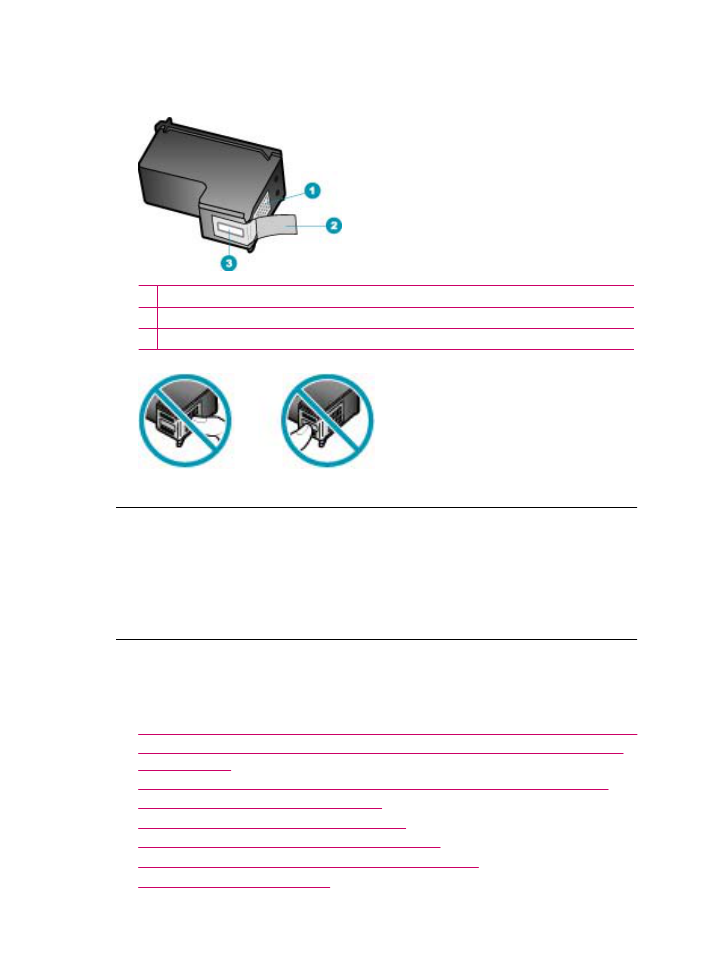
Beheben von Faxproblemen
In diesem Abschnitt finden Sie Hinweise zum Beheben der folgenden Faxprobleme:
•
Beim Senden und Empfangen von Faxen mit dem HP All-in-One treten Probleme auf
•
Das Senden von Faxen mit dem HP All-in-One ist nicht möglich, der Faxempfang
dagegen schon
•
Beim manuellen Senden eines Fax mit dem HP All-in-One treten Probleme auf
•
Bei einem gesendeten Fax fehlen Seiten
•
Die Qualität des gesendeten Fax ist schlecht
•
Teile eines gesendeten Fax werden abgeschnitten
•
Der Empfänger erhielt das gesendete Fax als leere Seite
•
Die Faxübertragung ist langsam
Kapitel 11
196
Fehlerbehebung
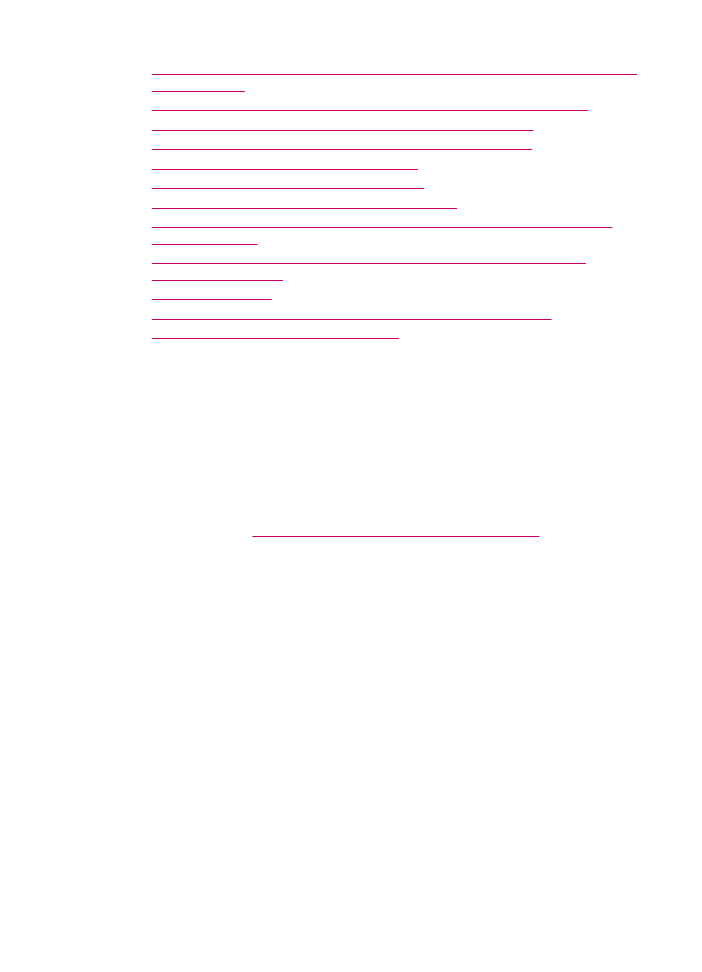
•
Der Faxempfang ist mit dem HP All-in-One nicht möglich, das Senden von Faxen
dagegen schon
•
Beim manuellen Faxempfang mit dem HP All-in-One treten Probleme auf
•
Auf dem Anrufbeantworter werden Faxsignaltöne aufgezeichnet
•
Der HP All-in-One nimmt eingehende Faxanrufe nicht entgegen
•
Bei einem eingegangenen Fax fehlen Seiten
•
Faxe werden empfangen, aber nicht gedruckt
•
Teile eines eingegangenen Fax sind abgeschnitten
•
Der Computer, mit dem ich eine Verbindung herstellen möchte, hat nur einen
Telefonanschluss
•
In der Telefonleitung ist ein Rauschen hörbar, seitdem der HP All-in-One
angeschlossen wurde
•
Fehler beim Faxtest
•
Es treten Probleme beim Faxen über das Internet mit IP Phone auf
•
Im Faxprotokoll wird ein Fehler angezeigt
Beim Senden und Empfangen von Faxen mit dem HP All-in-One treten Probleme
auf
Mögliche Ursache: Der HP All-in-One ist nicht richtig für die Faxfunktion
eingerichtet.
Lösung: Richten Sie den HP All-in-One entsprechend den Anweisungen für den
Faxbetrieb ein. Berücksichtigen Sie dabei die Geräte und Dienste, die die
Telefonleitung gemeinsam mit dem HP All-in-One verwenden. Führen Sie danach
einen Faxtest durch, um den Status des HP All-in-One zu überprüfen und
sicherzustellen, dass er richtig eingerichtet ist. Weitere Informationen hierzu finden
Sie im Abschnitt
Einrichten des HP All-in-One für die Faxfunktion
.
Der HP All-in-One druckt einen Bericht mit den Ergebnissen des Tests aus. Wenn
während des Tests Fehler auftraten, verwenden Sie die Informationen im Bericht, um
nach einer Lösung zu suchen.
So testen Sie die Faxeinrichtung über das Bedienfeld:
1.
Richten Sie den HP All-in-One für die Faxfunktion ein. Berücksichtigen Sie dabei
die anderen Geräte und Dienste.
2.
Setzen Sie die Druckpatronen ein, und legen Sie Normalpapier in das Zufuhrfach
ein, bevor Sie den Test starten.
3.
Drücken Sie Einrichten.
4.
Drücken Sie 6 und dann erneut 6.
Dadurch wird das Menü Extras und danach die Option Faxtest durchführen
ausgewählt.
Der HP All-in-One zeigt dann das Testergebnis an und druckt einen Bericht.
Beheben von Faxproblemen
197
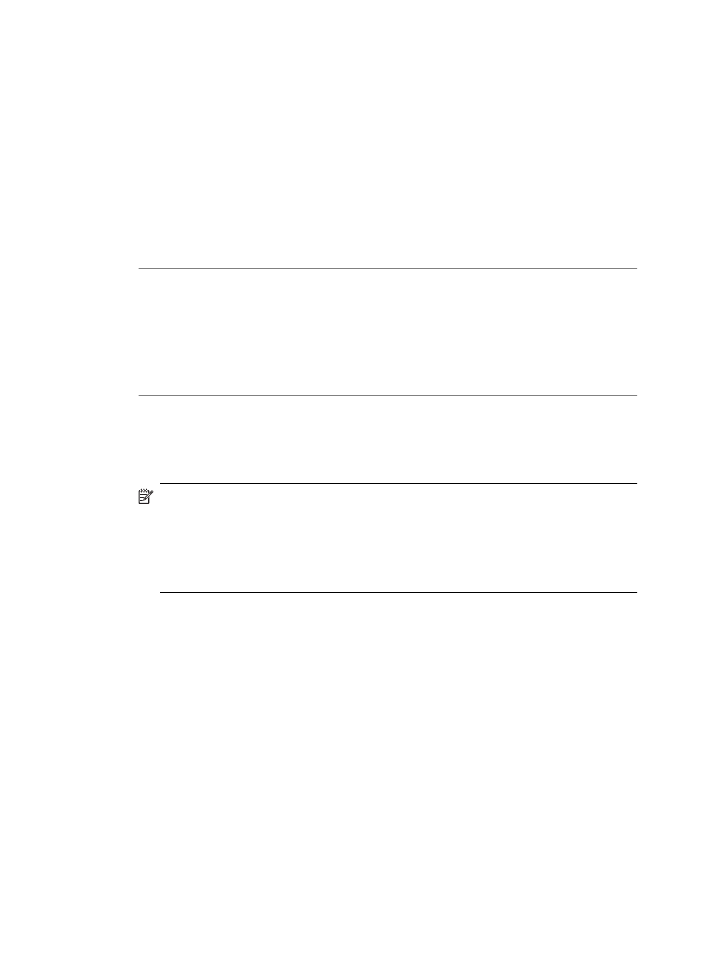
5.
Überprüfen Sie den Bericht.
•
Wenn bei dem Test keine Fehler gefunden wurden, jedoch weiterhin
Probleme beim Faxen auftreten, überprüfen Sie die im Bericht aufgelisteten
Faxeinstellungen auf ihre Richtigkeit. Eine leere oder falsche Faxeinstellung
kann die Ursache für Probleme beim Senden von Faxnachrichten sein.
•
Wenn bei dem Test Fehler gefunden werden, suchen Sie im Bericht nach
Informationen zur Lösung von gefundenen Problemen.
6.
Nachdem Sie den Faxbericht aus dem HP All-in-One genommen haben, drücken
Sie OK.
Lösen Sie ggf. die anderen Probleme, und führen Sie anschließend den Test
erneut durch.
Mögliche Ursache: Der HP All-in-One ist ausgeschaltet.
Lösung: Schauen Sie auf die Anzeige des HP All-in-One. Wenn nichts zu sehen
ist und die Netztaste nicht leuchtet, ist der HP All-in-One ausgeschaltet. Stellen Sie
sicher, dass das Netzkabel mit dem HP All-in-One verbunden und an die
Stromversorgung angeschlossen ist. Drücken Sie die Netztaste, um den
HP All-in-One einzuschalten.
Mögliche Ursache: Das falsche Telefonkabel wird für den HP All-in-One
verwendet, oder das Telefonkabel ist an den falschen Anschluss angeschlossen.
Lösung:
Hinweis
Diese mögliche Ursache/Lösung gilt nur für Länder/Regionen, bei
denen im Lieferumfang des HP All-in-One ein Zweidrahtkabel enthalten ist. Dazu
gehören: Argentinien, Australien, Brasilien, Kanada, Chile, China, Kolumbien,
Griechenland, Indien, Indonesien, Irland, Japan, Korea, Lateinamerika, Malaysia,
Mexiko, Philippinen, Polen, Portugal, Russland, Saudi-Arabien, Singapur,
Spanien, Taiwan, Thailand, USA, Venezuela und Vietnam.
Schließen Sie den HP All-in-One mit dem im Lieferumfang enthaltenen Kabel an die
Telefonbuchse an. Wie in der Abbildung unten zu sehen ist, muss das eine Ende
dieses speziellen Zweidrahtkabels an den Anschluss 1-LINE auf der Rückseite des
Kapitel 11
198
Fehlerbehebung
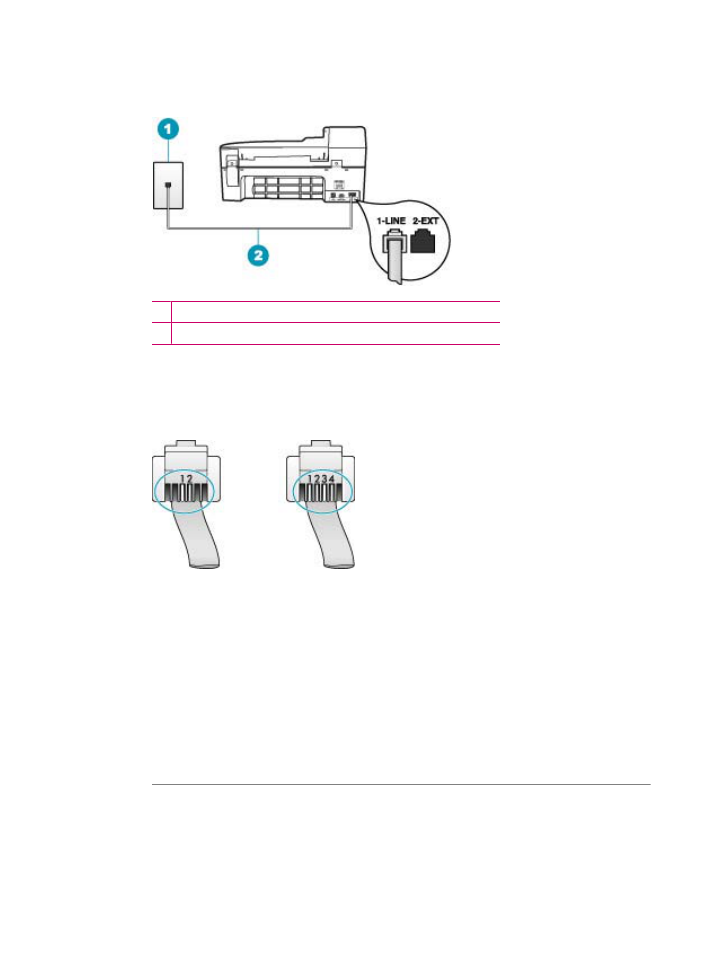
HP All-in-One und das andere Ende an die Telefonanschlussbuchse angeschlossen
werden.
1 Telefonanschlussbuchse
2 Verwenden Sie das mit dem HP All-in-One gelieferte Kabel.
Dieses spezielle Zweidrahtkabel unterscheidet sich von den gängigeren
Vierdrahtkabeln, wie sie häufig in Büros verwendet werden. Überprüfen Sie das
Kabelende, und vergleichen Sie es mit den zwei unten gezeigten Kabeltypen:
Wenn Sie ein Vierdrahtkabel verwendet haben, ziehen Sie es ab, und schließen Sie
dann das mitgelieferte Zweidrahtkabel an den Anschluss 1-LINE an der Rückseite
des HP All-in-One an.
Wenn im Lieferumfang des HP All-in-One ein Adapter für Zweidrahtkabel enthalten
ist, können Sie ein Vierdrahtkabel verwenden, falls das mitgelieferte Zweidrahtkabel
zu kurz ist. Verbinden Sie den Adapter des Zweidrahtkabels mit dem Anschluss 1-
LINE auf der Rückseite des HP All-in-One. Verbinden Sie das Vierdrahtkabel mit dem
freien Anschluss des Adapters und mit der Telefonbuchse. Weitere Informationen zur
Verwendung des Adapters für Zweidrahtkabel finden Sie in der zugehörigen
Dokumentation.
Mögliche Ursache: Andere Bürogeräte (wie beispielsweise Anrufbeantworter oder
Telefon) wurden nicht ordnungsgemäß für die Verwendung mit dem HP All-in-One
eingerichtet.
Beheben von Faxproblemen
199
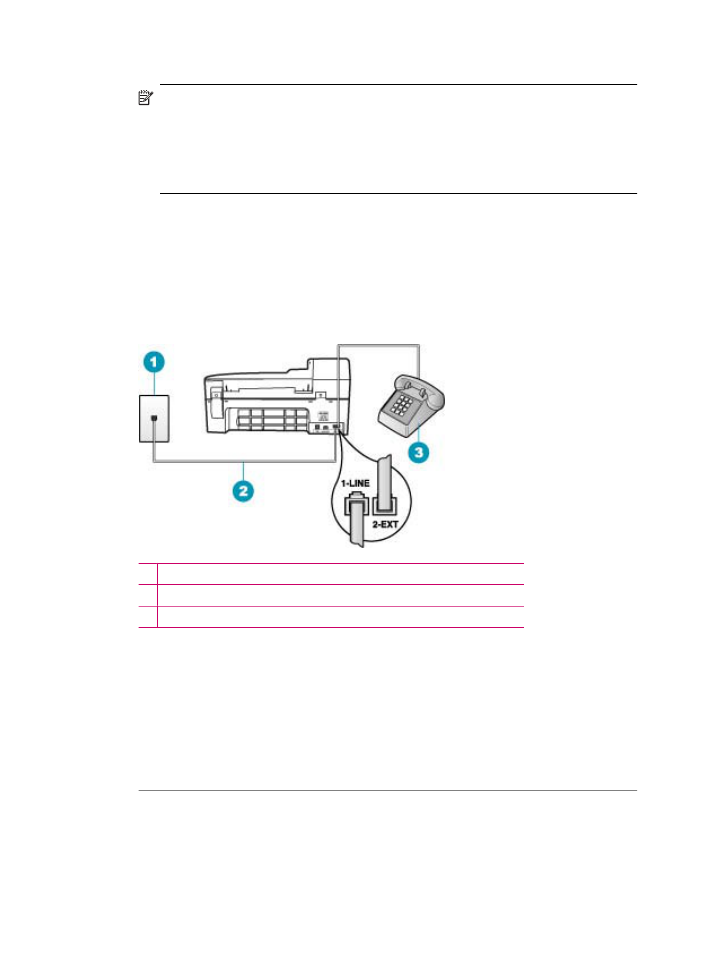
Lösung:
Hinweis
Diese mögliche Ursache/Lösung gilt nur für Länder/Regionen, bei
denen im Lieferumfang des HP All-in-One ein Zweidrahtkabel enthalten ist. Dazu
gehören: Argentinien, Australien, Brasilien, Kanada, Chile, China, Kolumbien,
Griechenland, Indien, Indonesien, Irland, Japan, Korea, Lateinamerika, Malaysia,
Mexiko, Philippinen, Polen, Portugal, Russland, Saudi-Arabien, Singapur,
Spanien, Taiwan, Thailand, USA, Venezuela und Vietnam.
Stellen Sie sicher, dass sowohl der HP All-in-One als auch alle weiteren Geräte, die
ebenfalls die Telefonleitung verwenden, korrekt an die Telefonanschlussbuchse
angeschlossen sind.
Verwenden Sie für die Verbindung mit der Telefonanschlussbuchse den Anschluss
1-LINE auf der Rückseite des HP All-in-One. Verwenden Sie wie in der Abbildung
unten zu sehen den Anschluss 2-EXT für die Verbindung mit weiteren Geräten,
beispielsweise Anrufbeantworter oder Telefon.
1 Telefonanschlussbuchse
2 Verwenden Sie das mit dem HP All-in-One gelieferte Telefonkabel.
3 Telefon (optional)
Mögliche Ursache: Sie verwenden einen Splitter für die Telefonleitung.
Lösung: Die Verwendung eines Splitters für die Telefonleitung kann zu
Faxproblemen führen (ein Splitter ist ein Anschluss für zwei Kabel, der an die
Telefonanschlussbuchse in der Wand angeschlossen werden kann). Entfernen Sie
den Splitter, und verbinden Sie den HP All-in-One direkt mit der
Telefonanschlussbuchse.
Mögliche Ursache: Die Telefonanschlussbuchse funktioniert nicht
ordnungsgemäß.
Lösung: Schließen Sie ein funktionsfähiges Telefon an die
Telefonanschlussbuchse an, die Sie für den HP All-in-One verwenden, und
Kapitel 11
200
Fehlerbehebung
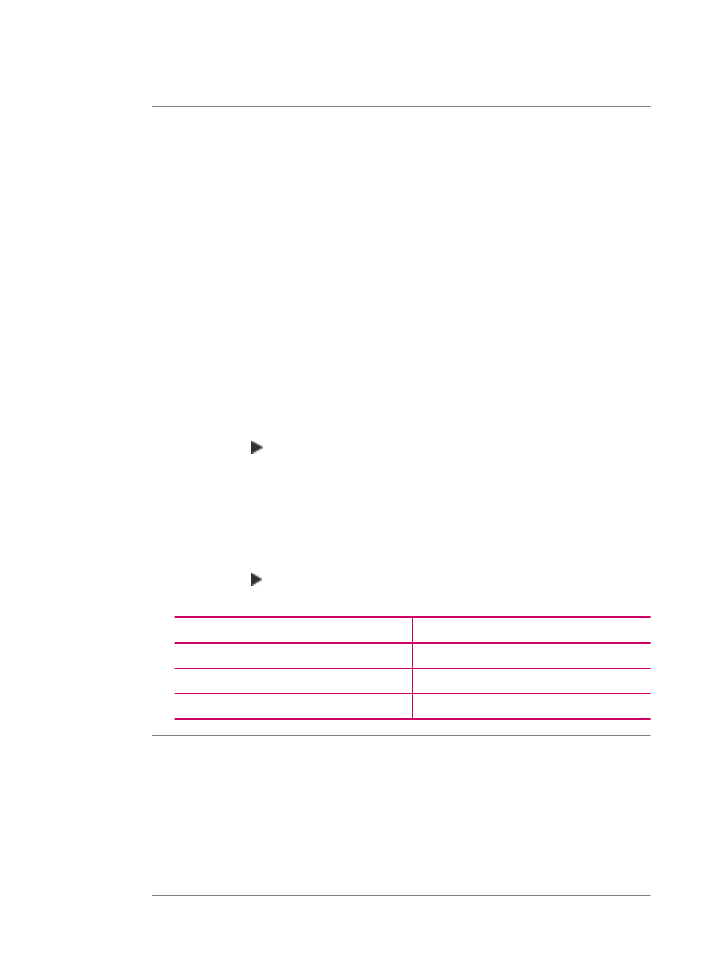
überprüfen Sie, ob ein Wählton zu hören ist. Wenn Sie keinen Wählton hören, wenden
Sie sich an Ihre Telefongesellschaft.
Mögliche Ursache: Die Telefonverbindung ist schlecht. Telefonleitungen mit
schlechter Tonqualität (Rauschen) können zu Faxproblemen führen.
Lösung: Wenn der Fehler auf eine schlechte Telefonverbindung zurückzuführen
ist, bitten Sie den Absender, das Fax erneut zu senden. Die Qualität ist bei einem
erneuten Versuch möglicherweise besser. Überprüfen Sie die Tonqualität der
Telefonleitung, indem Sie ein Telefon in die Telefonanschlussbuchse einstecken und
feststellen, ob Rauschen oder sonstige Störgeräusche zu hören sind. Wenn das
Problem weiterhin besteht, schalten Sie den Fehlerkorrekturmodus (ECM) aus, und
wenden Sie sich an Ihre Telefongesellschaft.
Wenn weiterhin Probleme mit der Faxfunktion auftreten, stellen Sie Faxgeschw. auf
eine niedrigere Rate ein, z. B. Mittel oder Langsam.
So aktivieren oder deaktivieren Sie den Fehlerkorrekturmodus über das
Bedienfeld:
1.
Drücken Sie Einrichten.
2.
Drücken Sie 5 und anschließend 6.
Dadurch wird Erweiterte Faxeinrichtung und dann Fehlerkorrekturmodus
ausgewählt.
3.
Drücken Sie , um Ein oder Aus auszuwählen.
4.
Drücken Sie OK.
So stellen Sie die Faxgeschwindigkeit über das Bedienfeld ein:
1.
Drücken Sie Einrichten.
2.
Drücken Sie 5 und anschließend 7.
Dadurch wird Erweiterte Faxeinrichtung und dann Faxgeschw. ausgewählt.
3.
Drücken Sie , um eine der folgenden Einstellungen auszuwählen, und drücken
Sie anschließend OK.
Einstellung für Faxgeschwindigkeit
Faxgeschwindigkeit
Schnell
V.34 (33600 Baud)
Mittel
V.17 (14400 Baud)
Langsam
V.29 (9600 Baud)
Mögliche Ursache: Andere Geräte, die dieselbe Telefonleitung wie der
HP All-in-One verwenden, werden gerade benutzt.
Lösung: Stellen Sie sicher, dass Nebenstellenapparate (Telefone, die dieselbe
Leitung verwenden, aber nicht mit dem HP All-in-One verbunden sind) und andere
Geräte nicht verwendet werden bzw. die Hörer aufgelegt sind. Der HP All-in-One kann
beispielsweise nicht zum Faxen verwendet werden, wenn der Telefonhörer eines
Nebenanschlusses nicht aufgelegt ist oder Sie gerade ein Computermodem zum
Senden von E-Mails oder für den Zugang zum Internet verwenden.
Beheben von Faxproblemen
201
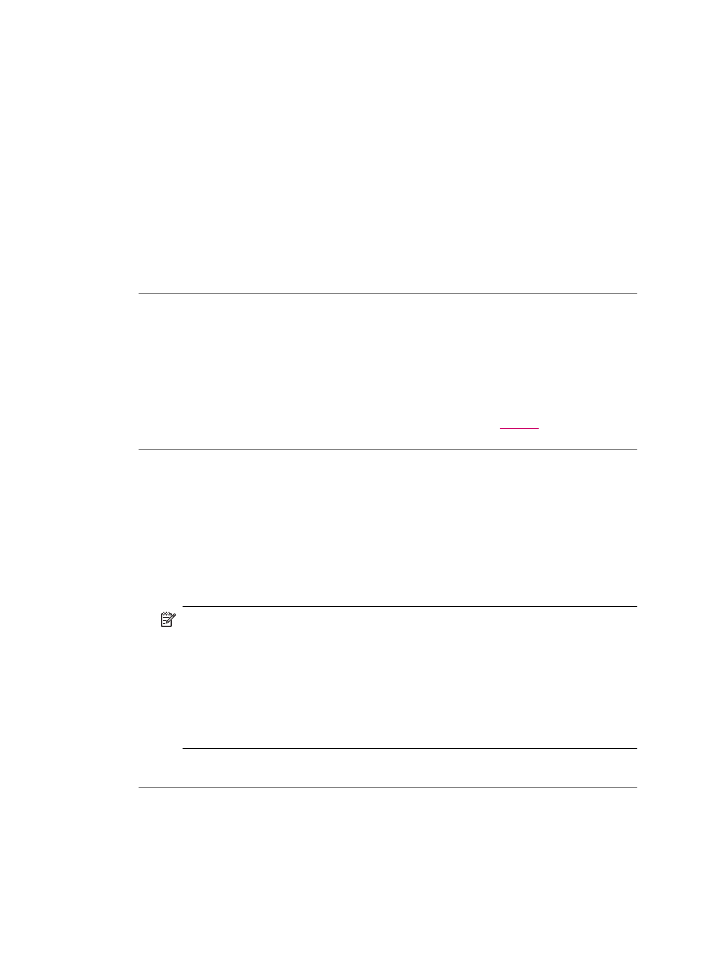
Mögliche Ursache: Der HP All-in-One verwendet dieselbe Telefonleitung wie ein
DSL-Dienst, es ist jedoch kein DSL-Filter angeschlossen.
Lösung: Wenn Sie einen DSL-Dienst verwenden, müssen Sie sicherstellen, dass
ein DSL-Filter angeschlossen ist. Andernfalls können Sie keine Faxe versenden oder
empfangen. Der DSL-Dienst gibt ein Digitalsignal auf der Telefonleitung aus, das eine
Störung beim HP All-in-One verursachen kann, so dass der HP All-in-One keine Faxe
senden und empfangen kann. Der DSL-Filter entfernt das Digitalsignal, das Ihren
HP All-in-One daran hindert, ordnungsgemäß mit der Telefonleitung zu
kommunizieren. Hören Sie sich den Wählton Ihrer Telefonleitung an, um zu
überprüfen, ob bereits ein Filter installiert ist. Wenn Sie ein Rauschen hören, ist
wahrscheinlich kein DSL-Filter installiert, bzw. er wurde nicht richtig installiert.
Besorgen Sie sich einen DSL-Filter von Ihrem DSL-Provider. Wenn Sie bereits über
einen DSL-Filter verfügen, stellen Sie sicher, dass er richtig angeschlossen ist.
Mögliche Ursache: Ein anderer Prozess hat einen Fehler im HP All-in-One
verursacht.
Lösung: Überprüfen Sie die Bedienfeldanzeige und Ihren Computerbildschirm auf
Fehlermeldungen und Lösungsvorschläge. Falls ein Fehler vorliegt, muss dieser erst
behoben werden, bevor der HP All-in-One eine Faxnachricht senden oder empfangen
kann.
Weitere Informationen zu Fehlermeldungen finden Sie unter
Fehler
.
Mögliche Ursache: Sie verwenden entweder eine Nebenstellenanlage oder einen
ISDN-Konverter bzw. -Terminaladapter.
Lösung:
•
Vergewissern Sie sich, dass der HP All-in-One mit dem für die Fax- und
Telefonverwendung bestimmten Anschluss verbunden ist. Stellen Sie außerdem
sicher, dass der Adapter auf den richtigen Schaltertyp für Ihr Land/Ihre Region
eingestellt ist, falls möglich.
Hinweis
Bei einigen ISDN-Systemen können die Anschlüsse für spezielle
Telekommunikationsgeräte konfiguriert werden. Sie können beispielsweise
einen Anschluss für Telefon und Faxgeräte der Gruppe 3 und einen anderen
Anschluss für verschiedene Zwecke konfigurieren. Wenn Probleme bei einer
Verbindung über den Fax-/Telefonanschluss des ISDN-Konverters auftreten,
sollten Sie versuchen, den für verschiedene Zwecke konfigurierten Anschluss
zu verwenden (mit der Bezeichnung "Multi-Combi" oder einem ähnlichen
Namen).
•
Stellen Sie Faxgeschw. auf Mittel oder Langsam ein.
Mögliche Ursache: Die Option Faxgeschw. ist auf eine zu schnelle Einstellung
gesetzt.
Kapitel 11
202
Fehlerbehebung
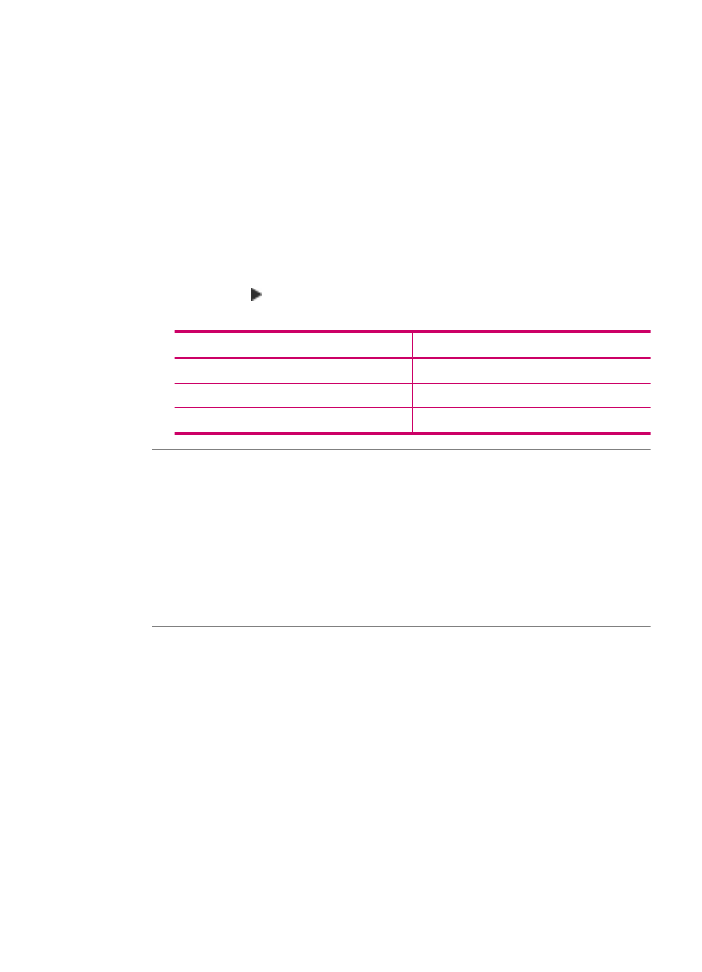
Lösung: Möglicherweise müssen Sie Faxe mit einer niedrigeren Geschwindigkeit
senden und empfangen. Stellen Sie Faxgeschw. auf Mittel oder Langsam ein, wenn
Sie Folgendes verwenden:
•
Einen Internet-Telefondienst
•
Ein PBX-System
•
Fax über Internetprotokoll (FoIP)
•
Ein ISDN-System
So stellen Sie die Faxgeschwindigkeit über das Bedienfeld ein:
1.
Drücken Sie Einrichten.
2.
Drücken Sie 5 und anschließend 7.
Dadurch wird Erweiterte Faxeinrichtung und dann Faxgeschw. ausgewählt.
3.
Drücken Sie , um eine der folgenden Einstellungen auszuwählen, und drücken
Sie anschließend OK.
Einstellung für Faxgeschwindigkeit
Faxgeschwindigkeit
Schnell
V.34 (33600 Baud)
Mittel
V.17 (14400 Baud)
Langsam
V.29 (9600 Baud)
Mögliche Ursache: Ihr HP All-in-One ist möglicherweise mit einer Telefonbuchse
verbunden, die für digitale Telefone eingerichtet ist.
Lösung: Schließen Sie den HP All-in-One unbedingt an eine analoge
Telefonleitung an, da Sie sonst keine Faxe senden oder empfangen können. Um zu
überprüfen, ob es sich um eine digitale Telefonleitung handelt, schließen Sie ein
analoges Telefon an die Leitung an, und prüfen Sie, ob ein Wählton zu hören ist.
Wenn Sie keinen normalen Wählton hören, handelt es sich möglicherweise um eine
Leitung für Digitaltelefone. Verbinden Sie den HP All-in-One mit einer analogen
Telefonleitung, und versuchen Sie, ein Fax zu senden oder zu empfangen.
Mögliche Ursache: Der HP All-in-One verwendet dieselbe Telefonleitung wie ein
DSL-Dienst, und das DSL-Modem ist möglicherweise nicht richtig geerdet.
Lösung: Ein nicht ordnungsgemäß geerdetes DSL-Modem kann Störungen in der
Telefonleitung verursachen. Telefonleitungen mit schlechter Tonqualität (Rauschen)
können zu Faxproblemen führen. Überprüfen Sie die Tonqualität der Telefonleitung,
Beheben von Faxproblemen
203
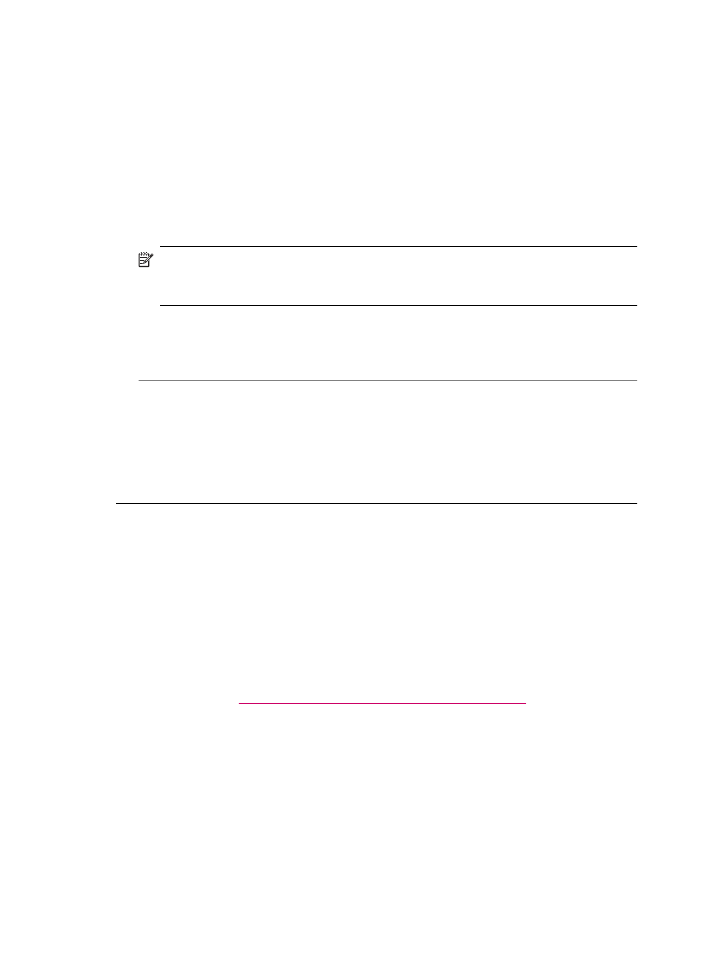
indem Sie ein Telefon in die Telefonanschlussbuchse einstecken und feststellen, ob
ein Rauschen oder sonstige Störgeräusche zu hören sind.
Wenn Rauschen zu hören ist
1.
Schalten Sie das DSL-Modem aus, und trennen Sie es für mindestens 15 Minuten
vom Stromnetz.
2.
Schalten Sie das DSL-Modem wieder ein.
3.
Überprüfen Sie erneut den Wählton. Wenn der Wählton klar klingt (keine
Störgeräusche und kein Rauschen), starten Sie den Faxversand oder
Faxempfang.
Hinweis
In diesem Fall tritt möglicherweise noch öfter ein Rauschen in der
Telefonleitung auf. Wenn der HP All-in-One keine Faxe mehr senden und
empfangen kann, wiederholen Sie diese Schritte.
Ist die Telefonverbindung weiterhin schlecht, wenden Sie sich an Ihre
Telefongesellschaft. Wenn Sie Informationen zum Ausschalten Ihres DSL-Modems
benötigen, wenden Sie sich an Ihren DSL-Provider.
Mögliche Ursache: Sie faxen mit einem IP-Telefon über das Internet, und bei der
Übertragung ist ein Problem aufgetreten.
Lösung: Senden Sie das Fax zu einem späteren Zeitpunkt erneut. Vergewissern
Sie sich, dass Ihr Internet-Provider das Faxen über das Internet unterstützt.
Wenn das Problem weiterhin auftritt, wenden Sie sich an Ihren Internet-Provider.
Das Senden von Faxen mit dem HP All-in-One ist nicht möglich, der Faxempfang
dagegen schon
Mögliche Ursache: Der HP All-in-One ist nicht richtig für die Faxfunktion
eingerichtet.
Lösung: Richten Sie den HP All-in-One entsprechend den Anweisungen für den
Faxbetrieb ein. Berücksichtigen Sie dabei die Geräte und Dienste, die die
Telefonleitung gemeinsam mit dem HP All-in-One verwenden. Führen Sie danach
einen Faxtest durch, um den Status des HP All-in-One zu überprüfen und
sicherzustellen, dass er richtig eingerichtet ist. Weitere Informationen hierzu finden
Sie im Abschnitt
Einrichten des HP All-in-One für die Faxfunktion
.
Der HP All-in-One druckt einen Bericht mit den Ergebnissen des Tests aus. Wenn
während des Tests Fehler auftraten, verwenden Sie die Informationen im Bericht, um
nach einer Lösung zu suchen.
So testen Sie die Faxeinrichtung über das Bedienfeld:
1.
Richten Sie den HP All-in-One für die Faxfunktion ein. Berücksichtigen Sie dabei
die anderen Geräte und Dienste.
2.
Setzen Sie die Druckpatronen ein, und legen Sie Normalpapier in das Zufuhrfach
ein, bevor Sie den Test starten.
3.
Drücken Sie Einrichten.
Kapitel 11
204
Fehlerbehebung
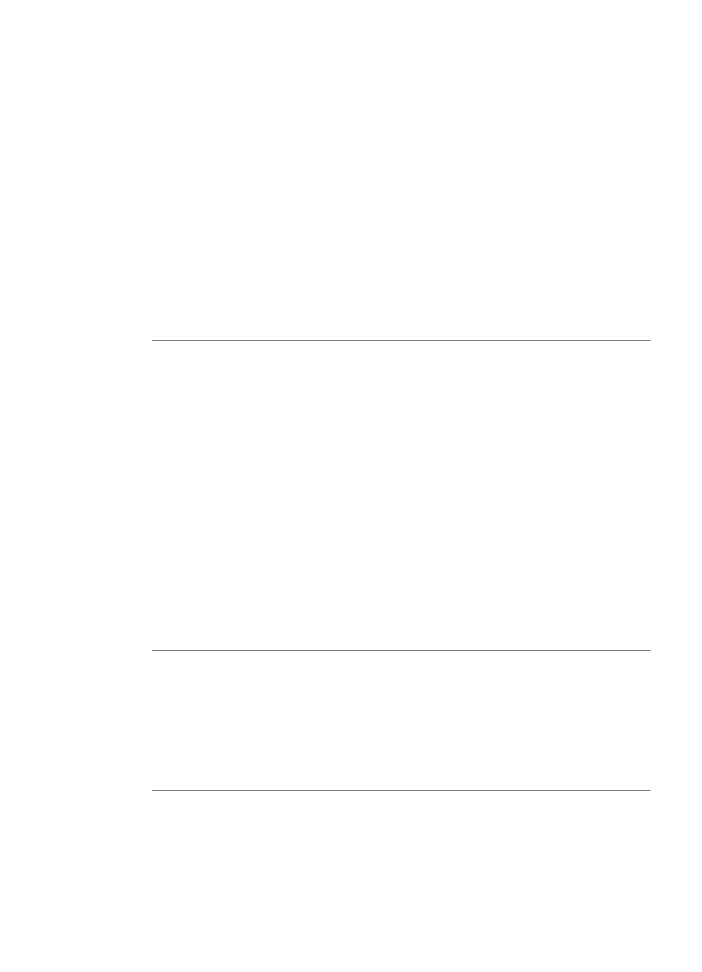
4.
Drücken Sie 6 und dann erneut 6.
Dadurch wird das Menü Extras und danach die Option Faxtest durchführen
ausgewählt.
Der HP All-in-One zeigt dann das Testergebnis an und druckt einen Bericht.
5.
Überprüfen Sie den Bericht.
•
Wenn bei dem Test keine Fehler gefunden wurden, jedoch weiterhin
Probleme beim Faxen auftreten, überprüfen Sie die im Bericht aufgelisteten
Faxeinstellungen auf ihre Richtigkeit. Eine leere oder falsche Faxeinstellung
kann die Ursache für Probleme beim Senden von Faxnachrichten sein.
•
Wenn bei dem Test Fehler gefunden werden, suchen Sie im Bericht nach
Informationen zur Lösung von gefundenen Problemen.
6.
Nachdem Sie den Faxbericht aus dem HP All-in-One genommen haben, drücken
Sie OK.
Lösen Sie ggf. die anderen Probleme, und führen Sie anschließend den Test
erneut durch.
Mögliche Ursache: Der HP All-in-One wählt möglicherweise zu schnell oder zu
früh.
Lösung: Sie müssen u. U. einige Pausen in die Zahlenfolge einfügen. Wenn Sie
beispielsweise vor dem Wählen der Faxnummer die Verbindung zu einer Amtsleitung
herstellen müssen, fügen Sie nach der Nummer zum Wählen der Amtsleitung eine
Pause ein. Wenn die Nummer "05555555" lautet und "0" die Nummer zum Wählen
der Leitung nach außen ist, können Sie wie folgt Pausen einfügen: 9-555-5555. Um
eine Pause in die Faxnummer einzufügen, drücken Sie Wahlwiederholung/Pause,
oder drücken Sie so oft die Leerzeichen, bis auf der Bedienfeldanzeige ein
Gedankenstrich (-) angezeigt wird.
Wenn Sie zum Senden der Faxnachricht einen Kurzwahleintrag verwenden, fügen
Sie die Pausen in den Eintrag ein.
Sie können das Fax auch mit Hilfe der Wählüberwachung senden. Auf diese Weise
können Sie den Wählton Ihrer Telefonleitung während des Wählvorgangs hören. Sie
können die Wählgeschwindigkeit einstellen und beim Wählen auf
Eingabeaufforderungen reagieren.
Mögliche Ursache: Die eingegebene Faxnummer hat nicht das richtige Format.
Lösung: Prüfen Sie, ob die eingegebene Faxnummer richtig ist und das
ordnungsgemäße Format aufweist. Abhängig von Ihrem Telefonsystem müssen Sie
möglicherweise eine "0" vorwählen.
Wenn Sie über eine Nebenstellenanlage telefonieren, achten Sie darauf, vor der
eigentlichen Faxnummer die Nummer für eine Leitung nach außen zu wählen.
Mögliche Ursache: Probleme mit dem empfangenden Faxgerät.
Lösung: Um dies zu überprüfen, wählen Sie die Faxnummer von einem
Telefonapparat aus und stellen Sie fest, ob Faxsignaltöne zu hören sind. Wenn keine
Faxsignaltöne zu hören sind, ist das empfangende Faxgerät möglicherweise nicht
eingeschaltet oder angeschlossen oder ein Voicemail-Dienst stört die Telefonleitung
Beheben von Faxproblemen
205
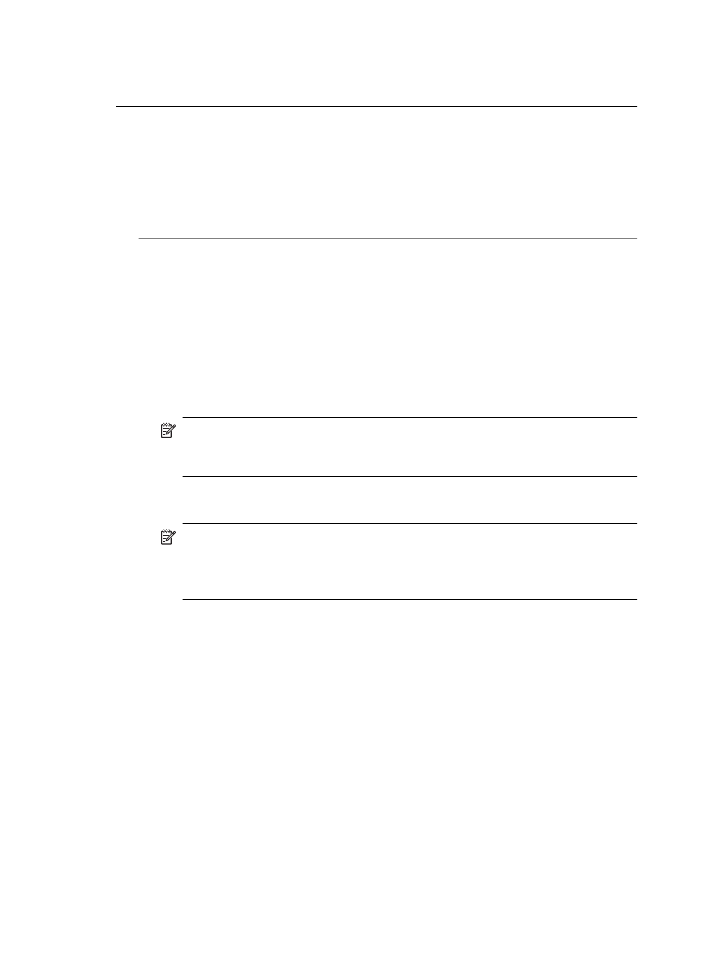
des Empfängers. Sie können des Weiteren den Empfänger bitten, sein Faxgerät auf
Fehler zu überprüfen.
Beim manuellen Senden eines Fax mit dem HP All-in-One treten Probleme auf
Mögliche Ursache: Das Faxgerät des Empfängers unterstützt den manuellen
Faxempfang möglicherweise nicht.
Lösung: Fragen Sie den Empfänger, ob sein Faxgerät den manuellen Faxempfang
unterstützt.
Mögliche Ursache: Sie haben nach dem Hören der Faxtöne nicht innerhalb von
drei Sekunden Start Faxen Schwarz oder Start Faxen Farbe gedrückt.
Lösung: Wenn Sie ein Fax manuell senden, müssen Sie nach dem Hören der
Faxtöne vom Empfängergerät innerhalb von drei Sekunden Start Faxen Schwarz
oder Start Faxen Farbe drücken, da die Übertragung sonst fehlschlagen kann.
So senden Sie eine Faxnachricht manuell über das Telefon:
1.
Legen Sie die Originale mit der bedruckten Seite nach oben in den
Vorlageneinzug ein.
Hinweis
Diese Funktion wird nicht unterstützt, wenn Sie die Originale auf
das Vorlagenglas legen. Sie müssen die Originale in den Vorlageneinzug
einlegen.
2.
Wählen Sie die Nummer über das Tastenfeld des Telefons, das mit dem
HP All-in-One verbunden ist.
Hinweis
Verwenden Sie nicht das Tastenfeld am Bedienfeld des
HP All-in-One, wenn Sie eine Faxnachricht manuell senden. Sie müssen das
Tastenfeld des Telefons zum Wählen der Nummer des Empfängers
verwenden.
Kapitel 11
206
Fehlerbehebung
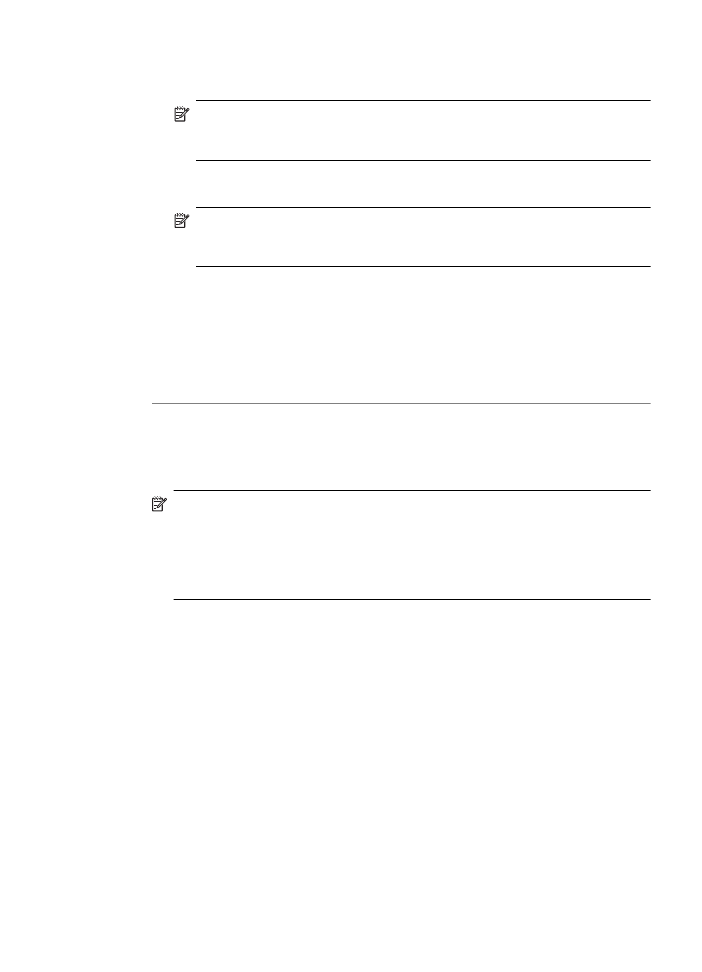
3.
Wenn der Empfänger den Anruf entgegennimmt, können Sie sich mit ihm
unterhalten, bevor Sie die Faxnachricht senden.
Hinweis
Wenn ein Faxgerät den Anruf entgegennimmt, hören Sie Faxtöne
vom empfangenden Faxgerät. Fahren Sie mit dem nächsten Schritt fort, um
die Faxnachricht zu übertragen.
4.
Wenn Sie bereit zum Senden der Faxnachricht sind, drücken Sie Start Faxen
Schwarz oder Start Faxen Farbe.
Hinweis
Drücken Sie bei Aufforderung 1, um Fax senden auszuwählen,
und drücken Sie dann erneut Start Faxen Schwarz oder Start Faxen
Farbe.
Wenn Sie mit dem Empfänger sprechen, bevor Sie die Faxnachricht senden,
informieren Sie den Empfänger darüber, dass er auf die Start-Taste drücken soll,
wenn er Faxtöne hört.
Die Telefonleitung kann während der Faxübertragung nicht verwendet werden.
Sie können den Hörer jetzt auflegen. Wenn Sie nach der Faxübertragung erneut
mit dem Empfänger sprechen möchten, bleiben Sie in der Leitung, bis der
Sendevorgang abgeschlossen ist.
Mögliche Ursache: Das für den Faxanruf verwendete Telefon ist nicht direkt an
den HP All-in-One oder nicht richtig angeschlossen.
Lösung:
Hinweis
Diese mögliche Ursache/Lösung gilt nur für Länder/Regionen, bei
denen im Lieferumfang des HP All-in-One ein Zweidrahtkabel enthalten ist. Dazu
gehören: Argentinien, Australien, Brasilien, Kanada, Chile, China, Kolumbien,
Griechenland, Indien, Indonesien, Irland, Japan, Korea, Lateinamerika, Malaysia,
Mexiko, Philippinen, Polen, Portugal, Russland, Saudi-Arabien, Singapur,
Spanien, Taiwan, Thailand, USA, Venezuela und Vietnam.
Beheben von Faxproblemen
207
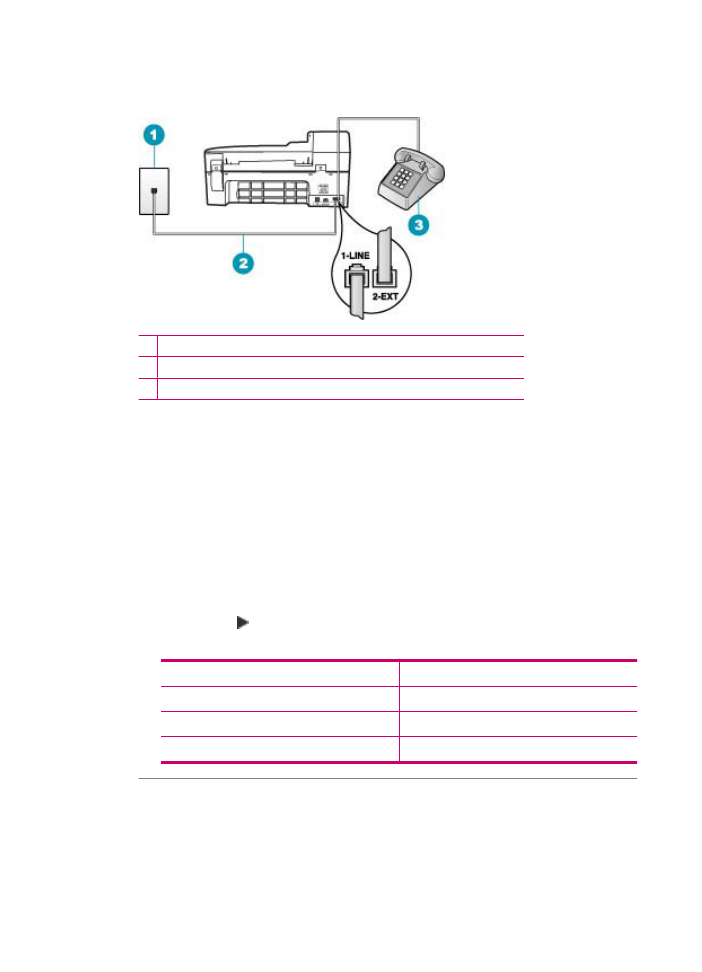
Um ein Fax manuell senden zu können, muss das Telefon wie in der Abbildung unten
gezeigt direkt an den Anschluss 2-EXT am HP All-in-One angeschlossen werden.
1 Telefonanschlussbuchse
2 Verwenden Sie das mit dem HP All-in-One gelieferte Telefonkabel.
3 Telefon
Mögliche Ursache: Die Option Faxgeschw. ist auf eine zu schnelle Einstellung
gesetzt.
Lösung: Stellen Sie Faxgeschw. auf Mittel oder Langsam ein, und senden Sie
das Fax erneut.
So stellen Sie die Faxgeschwindigkeit über das Bedienfeld ein:
1.
Drücken Sie Einrichten.
2.
Drücken Sie 5 und anschließend 7.
Dadurch wird Erweiterte Faxeinrichtung und dann Faxgeschw. ausgewählt.
3.
Drücken Sie , um eine der folgenden Einstellungen auszuwählen, und drücken
Sie anschließend OK.
Einstellung für Faxgeschwindigkeit
Faxgeschwindigkeit
Schnell
V.34 (33600 Baud)
Mittel
V.17 (14400 Baud)
Langsam
V.29 (9600 Baud)
Mögliche Ursache: Der HP All-in-One erkennt kein Original im
Vorlageneinzugsfach.
Lösung: Wenn kein Original in das Vorlageneinzugsfach eingelegt oder das
Original nicht weit genug hineingeschoben ist, können Sie das Fax nicht manuell
senden. Legen Sie ein Original in das Vorlageneinzugsfach ein bzw. schieben Sie
Kapitel 11
208
Fehlerbehebung
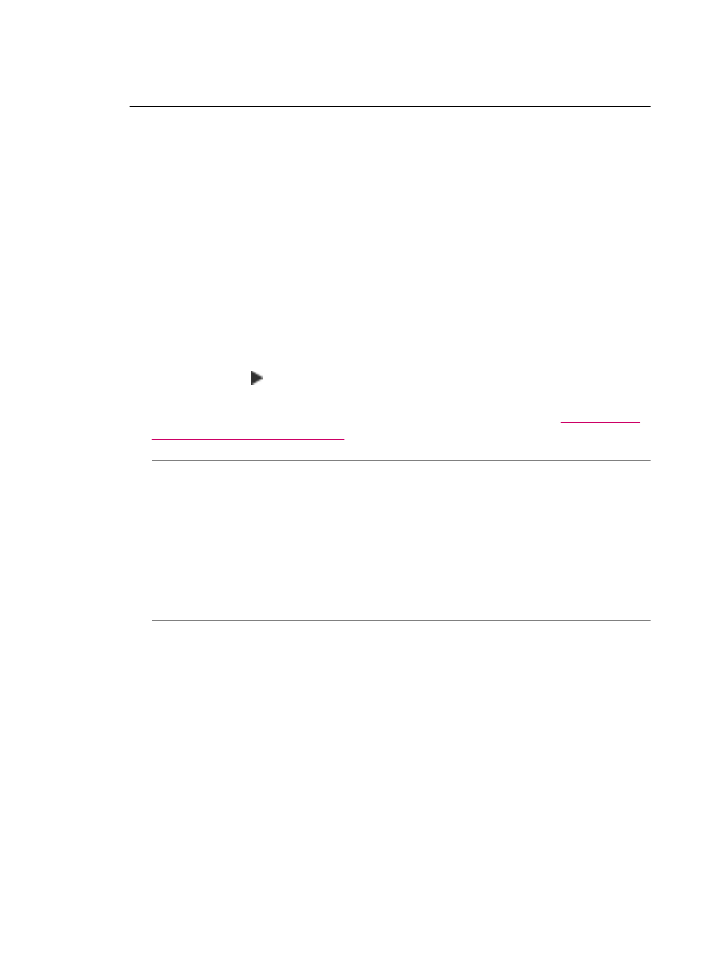
das Original weiter in das Fach hinein. Sobald der HP All-in-One das Original erkennt,
erscheint eine Bestätigungsmeldung auf der Anzeige.
Bei einem gesendeten Fax fehlen Seiten
Mögliche Ursache: Der Vorlageneinzug hat zwei oder mehr Seiten gleichzeitig
eingezogen.
Lösung: Drucken Sie einen Letzte Transaktion-Bericht, um die Anzahl der
gesendeten Seiten zu überprüfen. Wenn zwei oder mehr Seiten auf einmal in den
Vorlageneinzug eingezogen wurden, stimmt die im Bericht angegebene Seitenanzahl
nicht mit der tatsächlichen Seitenanzahl überein. Wenn die im Bericht genannte
Seitenanzahl nicht mit der tatsächlichen Seitenanzahl übereinstimmt, sollten Sie den
Trennblock im automatischen Vorlageneinzug reinigen.
So drucken Sie einen Letzte Transaktion-Bericht:
1.
Drücken Sie Einrichten und anschließend 2.
Dadurch wird Bericht drucken ausgewählt.
2.
Drücken Sie , um Letzte Transaktion auszuwählen, und drücken Sie dann
OK.
Weitere Information zum Reinigen des Trennblocks finden Sie unter
Reinigen des
automatischen Vorlageneinzugs
.
Mögliche Ursache: Probleme mit dem empfangenden Faxgerät.
Lösung: Um dies zu überprüfen, wählen Sie die Faxnummer von einem
Telefonapparat aus und stellen Sie fest, ob Faxsignaltöne zu hören sind. Wenn keine
Faxsignaltöne zu hören sind, ist das empfangende Faxgerät möglicherweise nicht
eingeschaltet oder angeschlossen oder ein Voicemail-Dienst stört die Telefonleitung
des Empfängers. Der Speicher des Faxgeräts des Empfängers ist möglicherweise
voll, oder es ist kein Papier eingelegt. Bitten Sie den Empfänger, sein Faxgerät auf
Fehler zu überprüfen.
Mögliche Ursache: Die Telefonverbindung ist schlecht. Telefonleitungen mit
schlechter Tonqualität (Rauschen) können zu Faxproblemen führen.
Lösung: Wenn der Fehler auf eine schlechte Telefonverbindung zurückzuführen
ist, bitten Sie den Absender, das Fax erneut zu senden. Die Qualität ist bei einem
erneuten Versuch möglicherweise besser. Überprüfen Sie die Tonqualität der
Telefonleitung, indem Sie ein Telefon in die Telefonanschlussbuchse einstecken und
feststellen, ob Rauschen oder sonstige Störgeräusche zu hören sind. Wenn das
Beheben von Faxproblemen
209
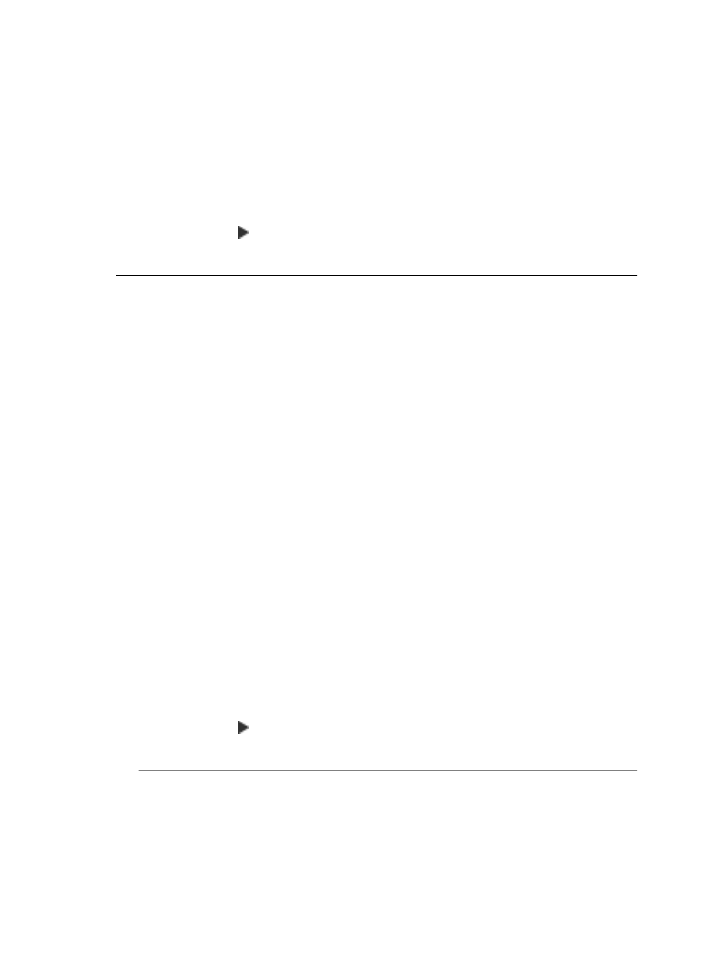
Problem weiterhin besteht, schalten Sie den Fehlerkorrekturmodus (ECM) aus, und
wenden Sie sich an Ihre Telefongesellschaft.
So aktivieren oder deaktivieren Sie den Fehlerkorrekturmodus über das
Bedienfeld:
1.
Drücken Sie Einrichten.
2.
Drücken Sie 5 und anschließend 6.
Dadurch wird Erweiterte Faxeinrichtung und dann Fehlerkorrekturmodus
ausgewählt.
3.
Drücken Sie , um Ein oder Aus auszuwählen.
4.
Drücken Sie OK.
Die Qualität des gesendeten Fax ist schlecht
Mögliche Ursache: Die Telefonverbindung ist schlecht. Telefonleitungen mit
schlechter Tonqualität (Rauschen) können zu Faxproblemen führen.
Lösung: Wenn der Fehler auf eine schlechte Telefonverbindung zurückzuführen
ist, bitten Sie den Absender, das Fax erneut zu senden. Die Qualität ist bei einem
erneuten Versuch möglicherweise besser. Überprüfen Sie die Tonqualität der
Telefonleitung, indem Sie ein Telefon in die Telefonanschlussbuchse einstecken und
feststellen, ob Rauschen oder sonstige Störgeräusche zu hören sind. Wenn das
Problem weiterhin besteht, schalten Sie den Fehlerkorrekturmodus (ECM) aus, und
wenden Sie sich an Ihre Telefongesellschaft.
Wenn das Problem weiterhin auftritt, vergewissern Sie sich, dass
Fehlerkorrekturmodus auf Ein eingestellt ist. Ist dies nicht der Fall, setzen Sie den
Fehlerkorrekturmodus auf Ein. Das Senden von Faxnachrichten dauert so eventuell
länger, die Druckqualität der empfangenen Faxe ist jedoch besser.
Wenn die Druckqualität weiterhin schlecht ist, schalten Sie den
Fehlerkorrekturmodus aus, und wenden Sie sich an Ihre Telefongesellschaft.
So aktivieren oder deaktivieren Sie den Fehlerkorrekturmodus über das
Bedienfeld:
1.
Drücken Sie Einrichten.
2.
Drücken Sie 5 und anschließend 6.
Dadurch wird Erweiterte Faxeinrichtung und dann Fehlerkorrekturmodus
ausgewählt.
3.
Drücken Sie , um Ein oder Aus auszuwählen.
4.
Drücken Sie OK.
Mögliche Ursache: Die Faxauflösung ist auf einen niedrigen Wert eingestellt, wie
z. B. Standard.
Kapitel 11
210
Fehlerbehebung
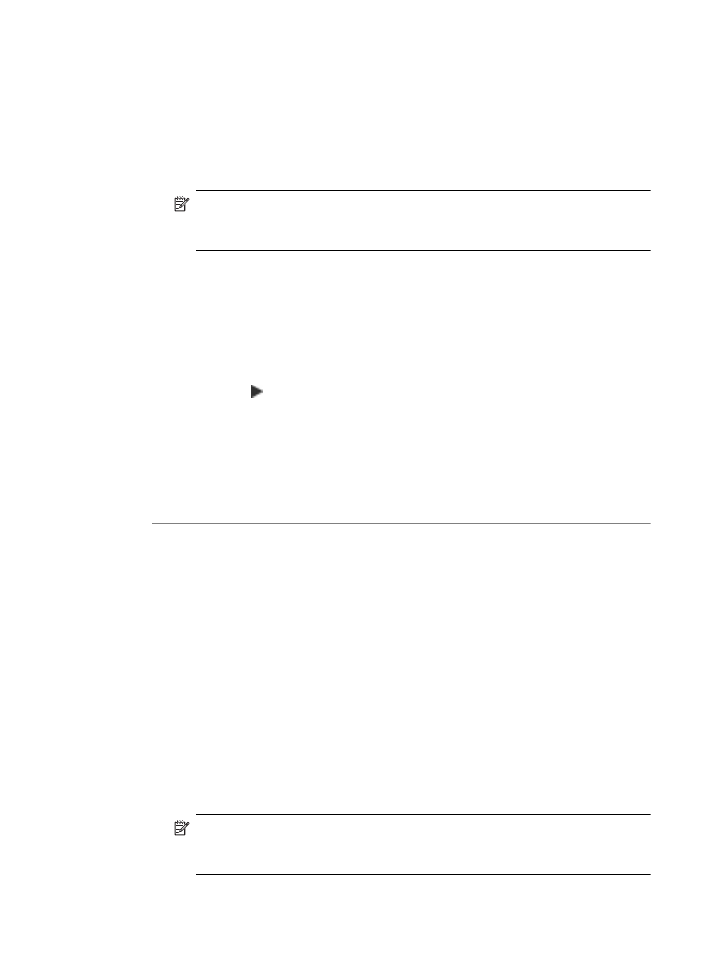
Lösung: Um die höchste Faxqualität zu erzielen, ändern Sie die Faxauflösung in
Fein, Sehr fein (falls verfügbar) oder Foto (für Schwarzweißfotos).
So ändern Sie die Auflösung über das Bedienfeld:
1.
Legen Sie die Originale mit der bedruckten Seite nach oben in den
Vorlageneinzug ein. Wenn Sie ein einseitiges Fax senden (z. B. eine Fotografie),
können Sie das Original auch auf das Vorlagenglas legen.
Hinweis
Wenn Sie eine mehrseitige Faxnachricht senden, müssen Sie die
Originale in den Vorlageneinzug einlegen. Sie können kein mehrseitiges
Faxdokument vom Vorlagenglas aus senden.
2.
Drücken Sie im Bereich Fax die Taste Menü.
Die Aufforderung Nummer eingeben wird angezeigt.
3.
Geben Sie die Faxnummer über das Tastenfeld ein, drücken Sie Kurzwahl oder
eine One-Touch-Kurzwahltaste, um eine Kurzwahl auszuwählen. Sie können
auch Wahlwiederholung/Pause drücken, um die zuletzt angerufene Nummer
erneut zu wählen.
4.
Drücken Sie im Bereich Fax so oft Menü, bis Auflösung angezeigt wird.
5.
Drücken Sie , um eine Auflösung auszuwählen, und drücken Sie dann OK.
6.
Drücken Sie Start Faxen Schwarz.
•
Wenn ein Original im automatischen Vorlageneinzug erkannt wird,
sendet der HP All-in-One das Dokument an die eingegebene Nummer.
•
Wenn das Gerät kein Original im automatischen Vorlageneinzug
erkennt, wird die Aufforderung Vom Glas faxen? angezeigt. Legen Sie das
Original auf das Vorlagenglas, und drücken Sie 1, um Ja auszuwählen.
Mögliche Ursache: Das Vorlagenglas des HP All-in-One ist verschmutzt.
Lösung: Wenn Sie ein Fax über das Vorlagenglas senden möchten, erstellen Sie
zunächst eine Kopie, und überprüfen Sie die Qualität des Ausdrucks. Wenn die
Qualität schlecht ist, reinigen Sie das Vorlagenglas.
So erstellen Sie eine Kopie über das Bedienfeld:
1.
Vergewissern Sie sich, dass sich Papier im Zufuhrfach befindet.
2.
Legen Sie das Original mit der bedruckten Seite nach unten vorne rechts auf das
Vorlagenglas oder mit der bedruckten Seite nach oben in den Vorlageneinzug.
Wenn Sie den Vorlageneinzug verwenden, legen Sie die Seiten so ein, dass die
Oberkante des Dokuments zuerst eingezogen wird.
3.
Führen Sie einen der folgenden Schritte aus:
•
Drücken Sie Start Kopieren Schwarz, um eine Schwarzweißkopie zu
erstellen.
•
Drücken Sie Start Kopieren Farbe, um eine Farbkopie zu erstellen.
Hinweis
Wenn Sie ein farbiges Original verwenden, können Sie mit der
Taste Start Kopieren Schwarz eine Schwarzweißkopie und mit der Taste
Start Kopieren Farbe eine Farbkopie erstellen.
Beheben von Faxproblemen
211
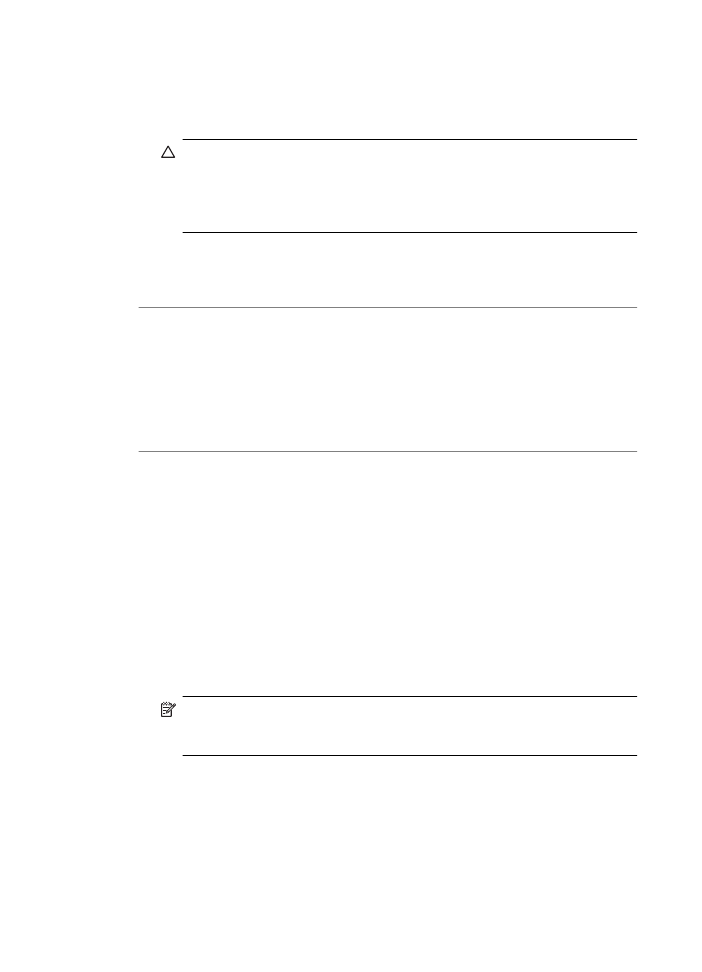
So reinigen Sie das Vorlagenglas:
1.
Schalten Sie den HP All-in-One aus, und heben Sie die Abdeckung an.
2.
Reinigen Sie das Vorlagenglas mit einem mit mildem Glasreiniger befeuchteten
weichen Tuch oder Schwamm.
Vorsicht
Verwenden Sie keine Scheuermittel oder scharfen
Reinigungsmittel wie Aceton, Benzol oder Kohlenstoff-Tetrachlorid für das
empfindliche Vorlagenglas. Lassen Sie keine Flüssigkeiten direkt auf das
Vorlagenglas gelangen. Wenn Flüssigkeit unter das Vorlagenglas gelangt,
könnte das Gerät beschädigt werden.
3.
Wischen Sie das Glas mit einem trockenen, weichen und fusselfreien Tuch
trocken, damit sich keine Flecken bilden.
4.
Schalten Sie den HP All-in-One ein.
Mögliche Ursache: Probleme mit dem empfangenden Faxgerät.
Lösung: Um dies zu überprüfen, wählen Sie die Faxnummer von einem
Telefonapparat aus und stellen Sie fest, ob Faxsignaltöne zu hören sind. Wenn keine
Faxsignaltöne zu hören sind, ist das empfangende Faxgerät möglicherweise nicht
eingeschaltet oder angeschlossen oder ein Voicemail-Dienst stört die Telefonleitung
des Empfängers. Sie können des Weiteren den Empfänger bitten, sein Faxgerät auf
Fehler zu überprüfen.
Mögliche Ursache: Die Option Heller/Dunkler ist zu hell eingestellt. Wenn Sie ein
verblasstes, ausgewaschenes oder handschriftliches Dokument bzw. ein Dokument
mit einem Wasserzeichen (z. B. einem roten Siegel oder Stempel) faxen, ändern Sie
die Einstellung Heller/Dunkler so, dass das Fax dunkler als das Original gesendet
wird.
Lösung: Erstellen Sie eine Kopie, und überprüfen Sie die Qualität des Ausdrucks.
Wenn der Ausdruck zu hell ist, können Sie ihn durch Anpassen der Einstellung Heller/
Dunkler beim Senden der Faxnachricht abdunkeln.
So ändern Sie die Einstellung Heller/Dunkler über das Bedienfeld:
1.
Legen Sie die Originale mit der bedruckten Seite nach oben in den
Vorlageneinzug ein. Wenn Sie ein einseitiges Fax senden (z. B. eine Fotografie),
können Sie das Original auch auf das Vorlagenglas legen.
Hinweis
Wenn Sie eine mehrseitige Faxnachricht senden, müssen Sie die
Originale in den Vorlageneinzug einlegen. Sie können kein mehrseitiges
Faxdokument vom Vorlagenglas aus senden.
2.
Drücken Sie im Bereich Fax die Taste Menü.
Die Aufforderung Nummer eingeben wird angezeigt.
3.
Geben Sie die Faxnummer über das Tastenfeld ein, drücken Sie Kurzwahl oder
eine One-Touch-Kurzwahltaste, um eine Kurzwahl auszuwählen. Sie können
auch Wahlwiederholung/Pause drücken, um die zuletzt angerufene Nummer
erneut zu wählen.
4.
Drücken Sie im Bereich Fax so oft Menü, bis Heller/Dunkler angezeigt wird.
Kapitel 11
212
Fehlerbehebung
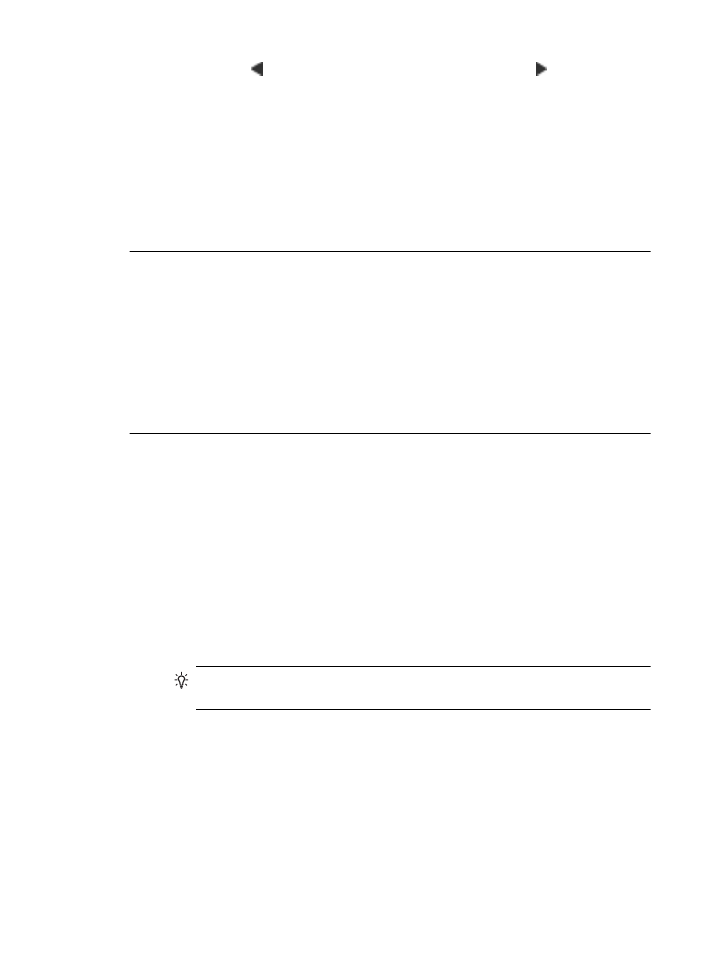
5.
Drücken Sie , um die Faxnachricht heller zu machen, oder , um sie dunkler
zu machen. Drücken Sie anschließend OK.
Beim Drücken einer Pfeiltaste wird der Regler in die jeweilige Richtung
verschoben.
6.
Drücken Sie Start Faxen Schwarz.
•
Wenn ein Original im automatischen Vorlageneinzug erkannt wird,
sendet der HP All-in-One das Dokument an die eingegebene Nummer.
•
Wenn das Gerät kein Original im automatischen Vorlageneinzug
erkennt, wird die Aufforderung Vom Glas faxen? angezeigt. Legen Sie das
Original auf das Vorlagenglas, und drücken Sie 1, um Ja auszuwählen.
Teile eines gesendeten Fax werden abgeschnitten
Mögliche Ursache: Das Fax ist größer als das Letter- oder A4-Format.
Lösung: Einige Faxgeräte akzeptieren keine Faxe, deren Größe das Letter- oder
das A4-Format übersteigt. Stellen Sie sicher, dass das Faxgerät des Empfängers das
verwendete Faxformat akzeptiert. Wenn dies nicht der Fall ist, erkundigen Sie sich
beim Empfänger, ob sein Gerät über eine Funktion zur Seitenanpassung verfügt, mit
der die Größe des eingehenden Fax auf ein Standard-Papierformat wie Letter oder
A4 reduziert werden kann.
Der Empfänger erhielt das gesendete Fax als leere Seite
Mögliche Ursache: Das Original wurde nicht oder falsch eingelegt.
Lösung: Legen Sie die Originale in den Vorlageneinzug ein. Wenn Sie ein
einseitiges Fax senden (z. B. eine Fotografie) senden, können Sie das Original auch
auf das Vorlagenglas legen.
So legen Sie Originale in den automatischen Vorlageneinzug ein:
1.
Legen Sie das Original mit der bedruckten Seite nach oben in den Vorlageneinzug
ein. Schieben Sie das Papier in den automatischen Vorlageneinzug, bis ein
Signalton zu hören ist oder auf der Anzeige gemeldet wird, dass der HP All-in-One
die Seiten erkannt hat.
Tipp
Weitere Hilfe zum Einlegen von Originalen in den automatischen
Vorlageneinzug bietet die Abbildung im Vorlageneinzugsfach.
Beheben von Faxproblemen
213
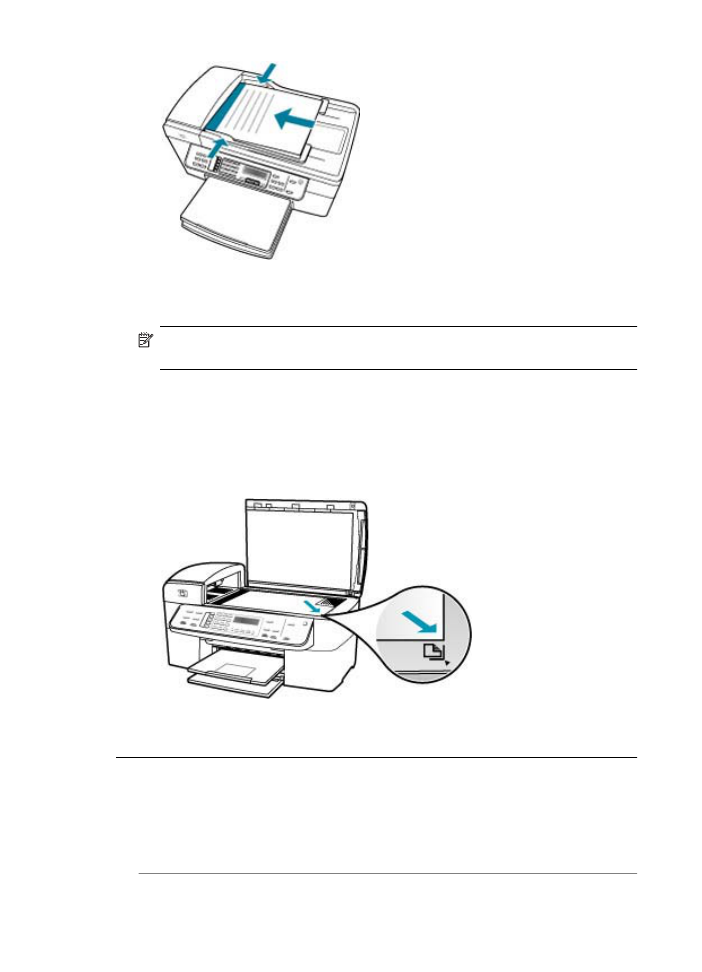
2.
Schieben Sie die Papierführungen nach innen bis an die linke und rechte Kante
des Papiers heran.
Hinweis
Nehmen Sie alle Originale aus dem Einzugsfach heraus, bevor Sie die
Abdeckung des HP All-in-One anheben.
So legen Sie ein Original auf das Vorlagenglas:
1.
Nehmen Sie alle Originale aus dem Vorlageneinzugsfach heraus, und heben Sie
dann die Abdeckung des HP All-in-One an.
2.
Legen Sie das Original mit der bedruckten Seite nach unten so auf das
Vorlagenglas, dass es vorne rechts anliegt.
3.
Schließen Sie die Abdeckung.
Die Faxübertragung ist langsam
Mögliche Ursache: Sie senden ein Farbfax.
Lösung: Das Faxen in Farbe kann länger dauern als in Schwarzweiß. Senden Sie
das Fax in Schwarzweiß.
Mögliche Ursache: Das Dokument enthält viele Grafiken oder sehr feine Details.
Kapitel 11
214
Fehlerbehebung
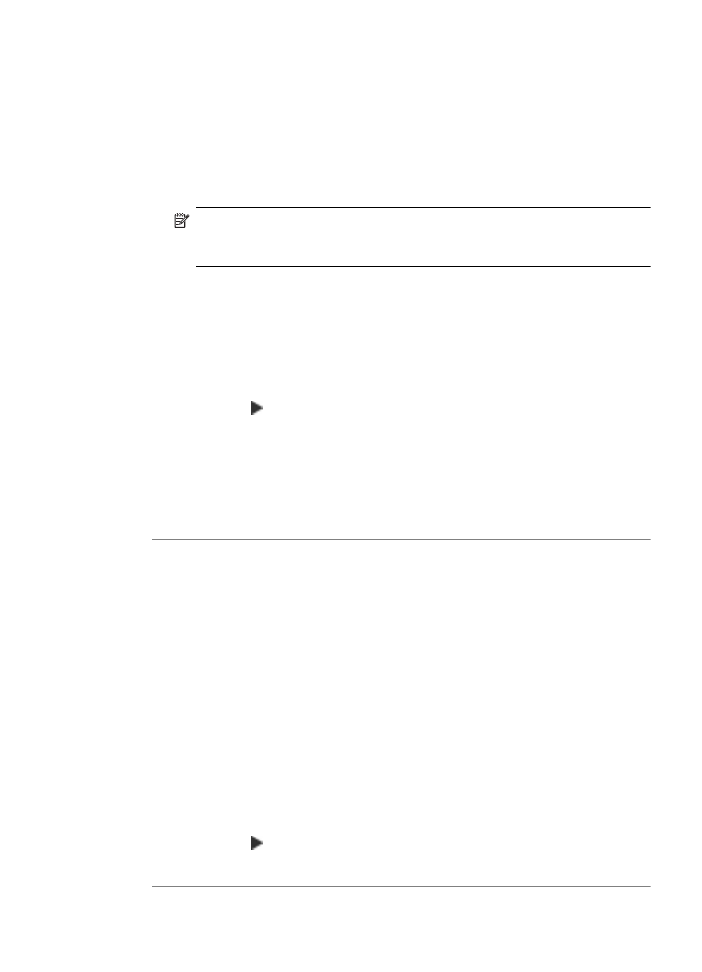
Lösung: Verwenden Sie für eine schnellere Übertragung die Auflösung
Standard. Diese Einstellung bietet die schnellstmögliche Übertragung bei niedriger
Faxqualität. Mit der Standardauflösung Fein kann die Übertragung länger dauern.
So ändern Sie die Auflösung über das Bedienfeld:
1.
Legen Sie die Originale mit der bedruckten Seite nach oben in den
Vorlageneinzug ein. Wenn Sie ein einseitiges Fax senden (z. B. eine Fotografie),
können Sie das Original auch auf das Vorlagenglas legen.
Hinweis
Wenn Sie eine mehrseitige Faxnachricht senden, müssen Sie die
Originale in den Vorlageneinzug einlegen. Sie können kein mehrseitiges
Faxdokument vom Vorlagenglas aus senden.
2.
Drücken Sie im Bereich Fax die Taste Menü.
Die Aufforderung Nummer eingeben wird angezeigt.
3.
Geben Sie die Faxnummer über das Tastenfeld ein, drücken Sie Kurzwahl oder
eine One-Touch-Kurzwahltaste, um eine Kurzwahl auszuwählen. Sie können
auch Wahlwiederholung/Pause drücken, um die zuletzt angerufene Nummer
erneut zu wählen.
4.
Drücken Sie im Bereich Fax so oft Menü, bis Auflösung angezeigt wird.
5.
Drücken Sie , um eine Auflösung auszuwählen, und drücken Sie dann OK.
6.
Drücken Sie Start Faxen Schwarz.
•
Wenn ein Original im automatischen Vorlageneinzug erkannt wird,
sendet der HP All-in-One das Dokument an die eingegebene Nummer.
•
Wenn das Gerät kein Original im automatischen Vorlageneinzug
erkennt, wird die Aufforderung Vom Glas faxen? angezeigt. Legen Sie das
Original auf das Vorlagenglas, und drücken Sie 1, um Ja auszuwählen.
Mögliche Ursache: Die Telefonverbindung ist schlecht. Telefonleitungen mit
schlechter Tonqualität (Rauschen) können zu Faxproblemen führen.
Lösung: Wenn der Fehler auf eine schlechte Telefonverbindung zurückzuführen
ist, bitten Sie den Absender, das Fax erneut zu senden. Die Qualität ist bei einem
erneuten Versuch möglicherweise besser. Überprüfen Sie die Tonqualität der
Telefonleitung, indem Sie ein Telefon in die Telefonanschlussbuchse einstecken und
feststellen, ob Rauschen oder sonstige Störgeräusche zu hören sind. Wenn das
Problem weiterhin besteht, schalten Sie den Fehlerkorrekturmodus (ECM) aus, und
wenden Sie sich an Ihre Telefongesellschaft.
So aktivieren oder deaktivieren Sie den Fehlerkorrekturmodus über das
Bedienfeld:
1.
Drücken Sie Einrichten.
2.
Drücken Sie 5 und anschließend 6.
Dadurch wird Erweiterte Faxeinrichtung und dann Fehlerkorrekturmodus
ausgewählt.
3.
Drücken Sie , um Ein oder Aus auszuwählen.
4.
Drücken Sie OK.
Beheben von Faxproblemen
215
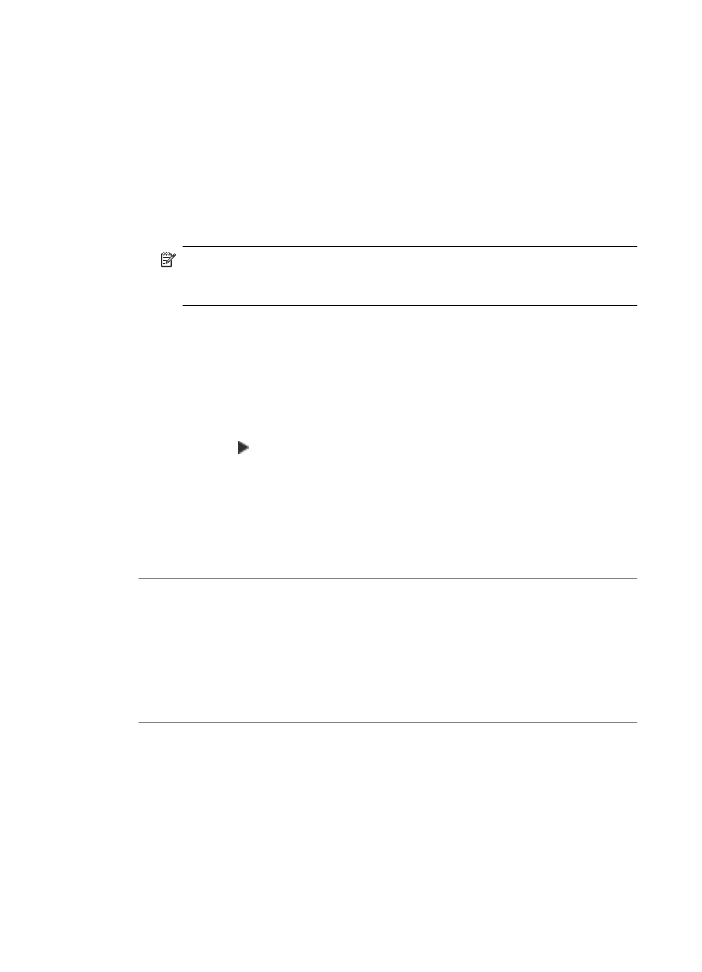
Mögliche Ursache: Die Faxauflösung ist auf einen hohen Wert wie Fein (Standard)
oder Foto eingestellt.
Lösung: Verwenden Sie für eine schnellere Übertragung die Auflösung
Standard. Diese Einstellung bietet die schnellstmögliche Übertragung bei niedriger
Faxqualität.
So ändern Sie die Auflösung über das Bedienfeld:
1.
Legen Sie die Originale mit der bedruckten Seite nach oben in den
Vorlageneinzug ein. Wenn Sie ein einseitiges Fax senden (z. B. eine Fotografie),
können Sie das Original auch auf das Vorlagenglas legen.
Hinweis
Wenn Sie eine mehrseitige Faxnachricht senden, müssen Sie die
Originale in den Vorlageneinzug einlegen. Sie können kein mehrseitiges
Faxdokument vom Vorlagenglas aus senden.
2.
Drücken Sie im Bereich Fax die Taste Menü.
Die Aufforderung Nummer eingeben wird angezeigt.
3.
Geben Sie die Faxnummer über das Tastenfeld ein, drücken Sie Kurzwahl oder
eine One-Touch-Kurzwahltaste, um eine Kurzwahl auszuwählen. Sie können
auch Wahlwiederholung/Pause drücken, um die zuletzt angerufene Nummer
erneut zu wählen.
4.
Drücken Sie im Bereich Fax so oft Menü, bis Auflösung angezeigt wird.
5.
Drücken Sie , um eine Auflösung auszuwählen, und drücken Sie dann OK.
6.
Drücken Sie Start Faxen Schwarz.
•
Wenn ein Original im automatischen Vorlageneinzug erkannt wird,
sendet der HP All-in-One das Dokument an die eingegebene Nummer.
•
Wenn das Gerät kein Original im automatischen Vorlageneinzug
erkennt, wird die Aufforderung Vom Glas faxen? angezeigt. Legen Sie das
Original auf das Vorlagenglas, und drücken Sie 1, um Ja auszuwählen.
Mögliche Ursache: Probleme mit dem empfangenden Faxgerät.
Lösung: Um dies zu überprüfen, wählen Sie die Faxnummer von einem
Telefonapparat aus und stellen Sie fest, ob Faxsignaltöne zu hören sind. Wenn keine
Faxsignaltöne zu hören sind, ist das empfangende Faxgerät möglicherweise nicht
eingeschaltet oder angeschlossen oder ein Voicemail-Dienst stört die Telefonleitung
des Empfängers. Sie können des Weiteren den Empfänger bitten, sein Faxgerät auf
Fehler zu überprüfen.
Mögliche Ursache: Die Option Faxgeschw. ist auf eine niedrige
Übertragungsgeschwindigkeit eingestellt.
Kapitel 11
216
Fehlerbehebung
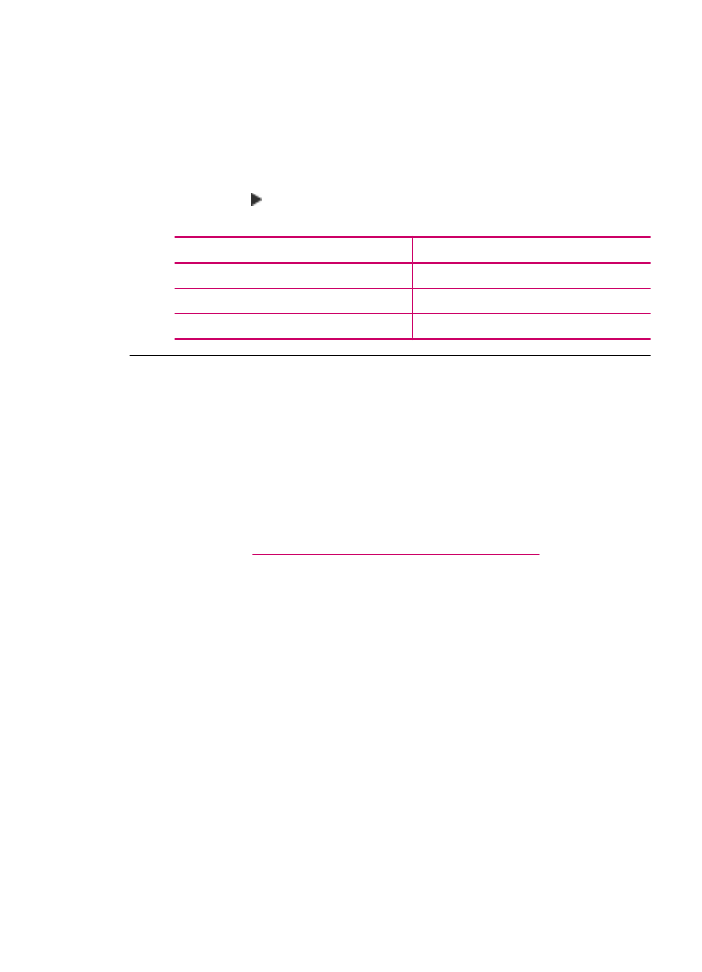
Lösung: Vergewissern Sie sich, dass Faxgeschw. auf Schnell oder Mittel
eingestellt ist.
So stellen Sie die Faxgeschwindigkeit über das Bedienfeld ein:
1.
Drücken Sie Einrichten.
2.
Drücken Sie 5 und anschließend 7.
Dadurch wird Erweiterte Faxeinrichtung und dann Faxgeschw. ausgewählt.
3.
Drücken Sie , um eine der folgenden Einstellungen auszuwählen, und drücken
Sie anschließend OK.
Einstellung für Faxgeschwindigkeit
Faxgeschwindigkeit
Schnell
V.34 (33600 Baud)
Mittel
V.17 (14400 Baud)
Langsam
V.29 (9600 Baud)
Der Faxempfang ist mit dem HP All-in-One nicht möglich, das Senden von Faxen
dagegen schon
Mögliche Ursache: Der HP All-in-One ist nicht richtig für die Faxfunktion
eingerichtet.
Lösung: Richten Sie den HP All-in-One entsprechend den Anweisungen für den
Faxbetrieb ein. Berücksichtigen Sie dabei die Geräte und Dienste, die die
Telefonleitung gemeinsam mit dem HP All-in-One verwenden. Führen Sie danach
einen Faxtest durch, um den Status des HP All-in-One zu überprüfen und
sicherzustellen, dass er richtig eingerichtet ist. Weitere Informationen hierzu finden
Sie im Abschnitt
Einrichten des HP All-in-One für die Faxfunktion
.
Der HP All-in-One druckt einen Bericht mit den Ergebnissen des Tests aus. Wenn
während des Tests Fehler auftraten, verwenden Sie die Informationen im Bericht, um
nach einer Lösung zu suchen.
So testen Sie die Faxeinrichtung über das Bedienfeld:
1.
Richten Sie den HP All-in-One für die Faxfunktion ein. Berücksichtigen Sie dabei
die anderen Geräte und Dienste.
2.
Setzen Sie die Druckpatronen ein, und legen Sie Normalpapier in das Zufuhrfach
ein, bevor Sie den Test starten.
3.
Drücken Sie Einrichten.
4.
Drücken Sie 6 und dann erneut 6.
Dadurch wird das Menü Extras und danach die Option Faxtest durchführen
ausgewählt.
Der HP All-in-One zeigt dann das Testergebnis an und druckt einen Bericht.
Beheben von Faxproblemen
217
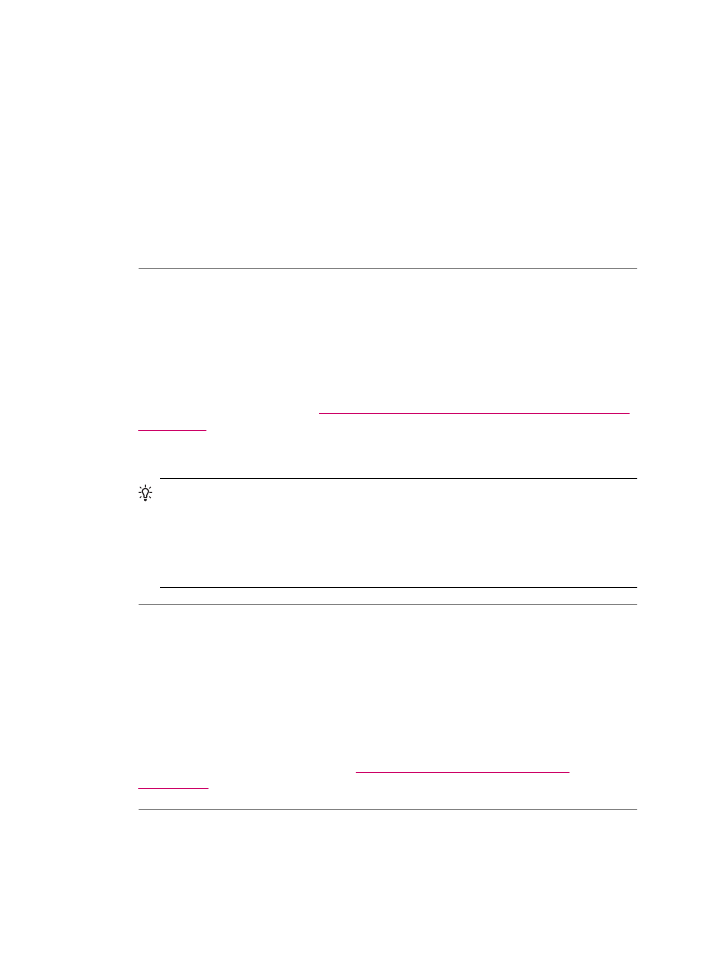
5.
Überprüfen Sie den Bericht.
•
Wenn bei dem Test keine Fehler gefunden wurden, jedoch weiterhin
Probleme beim Faxen auftreten, überprüfen Sie die im Bericht aufgelisteten
Faxeinstellungen auf ihre Richtigkeit. Eine leere oder falsche Faxeinstellung
kann die Ursache für Probleme beim Senden von Faxnachrichten sein.
•
Wenn bei dem Test Fehler gefunden werden, suchen Sie im Bericht nach
Informationen zur Lösung von gefundenen Problemen.
6.
Nachdem Sie den Faxbericht aus dem HP All-in-One genommen haben, drücken
Sie OK.
Lösen Sie ggf. die anderen Probleme, und führen Sie anschließend den Test
erneut durch.
Mögliche Ursache: Die Option Autom. Empfang ist deaktiviert, und der
HP All-in-One nimmt daher keine eingehenden Anrufe entgegen. Sie müssen
eingehende Faxanrufe persönlich entgegennehmen, da der HP All-in-One ansonsten
eingehende Faxanrufe nicht beantwortet.
Lösung: Je nach Einrichtung Ihrer Bürogeräte können Sie den HP All-in-One
möglicherweise so konfigurieren, dass er eingehende Anrufe automatisch
entgegennimmt. Hinweise zum empfohlenen Rufannahmemodus für Ihre
Bürosituation finden Sie unter
Auswählen des empfohlenen Antwortmodus für Ihre
Einrichtung
.
Wenn Autom. Empfang deaktiviert sein muss, müssen Sie Start Faxen Schwarz
oder Start Faxen Farbe drücken, um ein Fax zu empfangen.
Tipp
Wenn Sie nicht nahe genug am HP All-in-One sind, um das Bedienfeld
erreichen zu können, warten Sie mehrere Sekunden und drücken dann 1 2 3 auf
dem Telefon. Wenn der HP All-in-One den Faxempfang nicht startet, warten Sie
nochmals mehrere Sekunden, und drücken Sie anschließend erneut 1 2 3.
Nachdem der HP All-in-One den Faxempfang gestartet hat, können Sie den Hörer
auflegen.
Mögliche Ursache: Sie nutzen einen Voicemail-Dienst für dieselbe
Telefonnummer, die Sie für den Faxempfang verwenden.
Lösung: Konfigurieren Sie den HP All-in-One für den manuellen Faxempfang.
Faxe können nicht automatisch empfangen werden, wenn Sie einen Voicemail-
Dienst für dieselbe Telefonnummer nutzen, die Sie für den Faxempfang verwenden.
Sie müssen Faxnachrichten manuell entgegennehmen. Das heißt, dass Sie
eingehende Faxanrufe persönlich entgegennehmen müssen.
Weitere Informationen zum Einrichten des HP All-in-One für die Verwendung eines
Voicemail-Dienstes finden Sie unter
Einrichten des HP All-in-One für die
Faxfunktion
.
Mögliche Ursache: Ein Computermodem ist an derselben Telefonleitung
angeschlossen wie der HP All-in-One.
Lösung: Wenn ein Computermodem an dieselbe Telefonleitung wie der
HP All-in-One angeschlossen ist, stellen Sie sicher, dass die Modemsoftware nicht
Kapitel 11
218
Fehlerbehebung
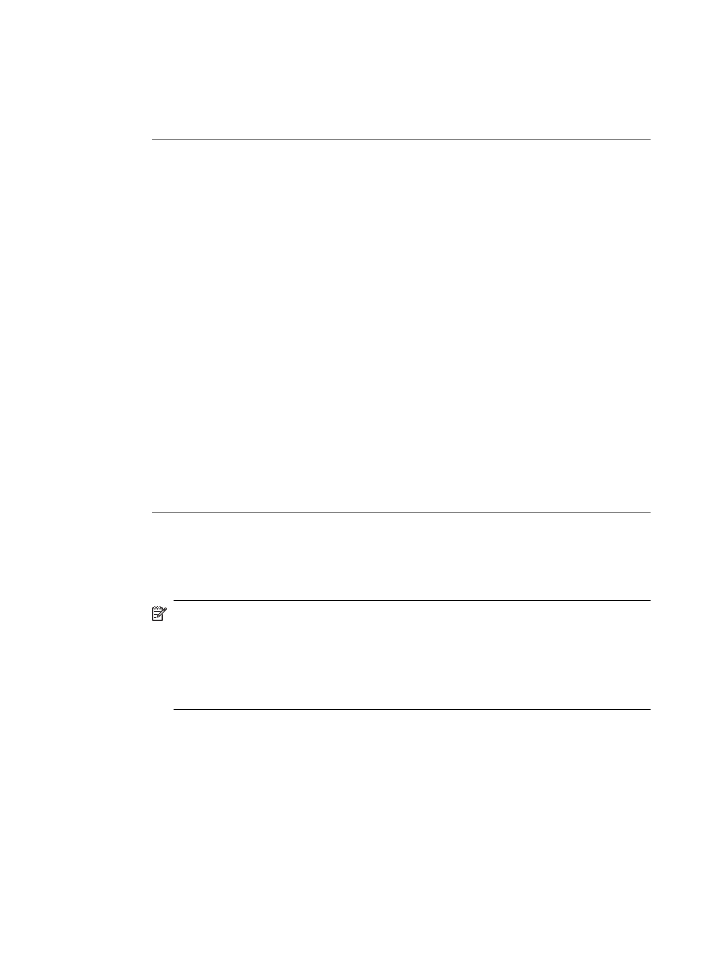
auf automatischen Faxempfang eingestellt ist. Modems, die für den automatischen
Faxempfang eingerichtet sind, übernehmen die Telefonleitung für den Empfang
eingehender Faxnachrichten. Dies bedeutet, dass der HP All-in-One die Faxanrufe
nicht entgegennehmen kann.
Mögliche Ursache: Wenn ein Anrufbeantworter an derselben Telefonleitung wie
der HP All-in-One angeschlossen ist, kann eines der folgenden Probleme auftreten:
•
Ihre Anrufbeantworteransage ist möglicherweise zu lang oder zu laut, um dem
HP All-in-One das Erkennen von Faxsignaltönen zu ermöglichen. Das kann dazu
führen, dass das sendende Faxgerät die Verbindung unterbricht.
•
Die Zeit nach der Ansage auf Ihrem Anrufbeantworter, in der nichts zu hören ist,
ist nicht lang genug, um dem HP All-in-One das Erkennen von Faxsignaltönen zu
ermöglichen. Dieses Problem tritt häufiger bei digitalen Anrufbeantwortern auf.
Lösung: Wenn der Anrufbeantworter und der HP All-in-One dieselbe
Telefonleitung verwenden, führen Sie folgende Schritte aus:
•
Ziehen Sie das Telefonkabel des Anrufbeantworters ab, und versuchen Sie dann,
ein Fax zu empfangen. Wenn Sie ohne den Anrufbeantworter Faxe empfangen
können, wird das Problem wahrscheinlich durch den Anrufbeantworter
verursacht.
•
Schließen Sie den Anrufbeantworter wieder an, und nehmen Sie Ihre
Anrufbeantworteransage auf. Die Ansage sollte ungefähr 10 Sekunden lang sein.
Sprechen Sie langsam und nicht zu laut. Nehmen Sie mindestens 5 Sekunden
Stille am Ende der Ansage auf. Achten Sie darauf, dass bei der Aufnahme dieser
5 Sekunden keine Hintergrundgeräusche zu hören sind. Versuchen Sie erneut,
ein Fax zu empfangen.
Mögliche Ursache: Der Anrufbeantworter ist nicht richtig an den HP All-in-One
angeschlossen.
Lösung:
Hinweis
Diese mögliche Ursache/Lösung gilt nur für Länder/Regionen, bei
denen im Lieferumfang des HP All-in-One ein Zweidrahtkabel enthalten ist. Dazu
gehören: Argentinien, Australien, Brasilien, Kanada, Chile, China, Kolumbien,
Griechenland, Indien, Indonesien, Irland, Japan, Korea, Lateinamerika, Malaysia,
Mexiko, Philippinen, Polen, Portugal, Russland, Saudi-Arabien, Singapur,
Spanien, Taiwan, Thailand, USA, Venezuela und Vietnam.
Wenn an die Telefonleitung, die Sie für den Faxbetrieb verwenden, auch ein
Anrufbeantworter angeschlossen ist, müssen Sie den Anrufbeantworter wie unten
abgebildet über den Anschluss 2-EXT direkt mit dem HP All-in-One verbinden.
Beheben von Faxproblemen
219
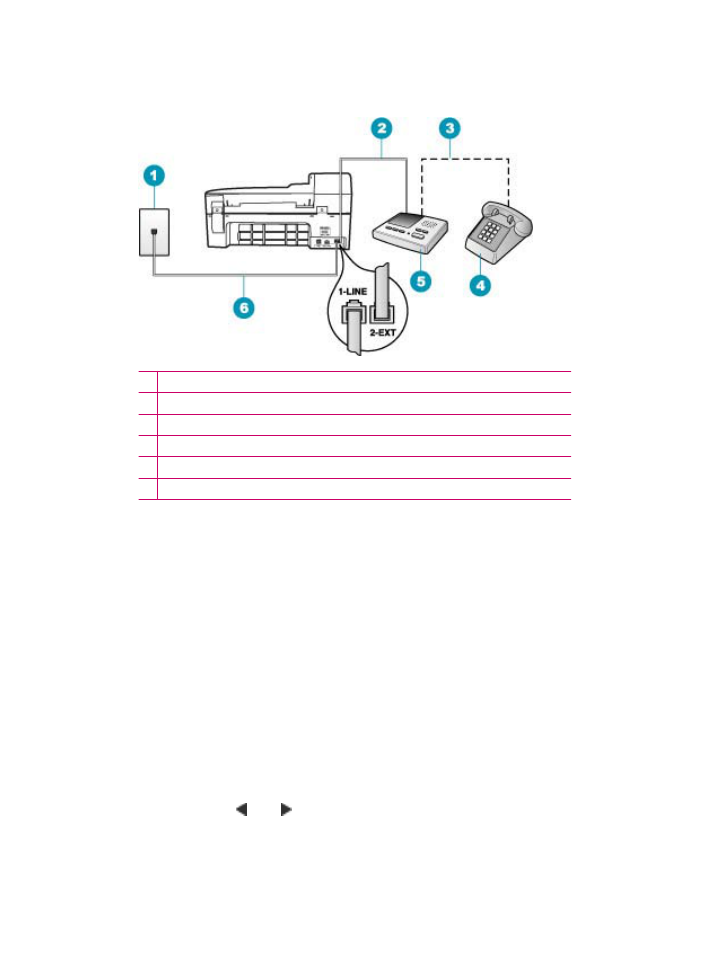
Weiterhin müssen Sie sowohl für den Anrufbeantworter als auch für den
HP All-in-One die richtige Ruftonanzahl einstellen.
1 Telefonanschlussbuchse
2 Schließen Sie das Kabel an den Anschluss IN des Anrufbeantworters an.
3 Schließen Sie das Kabel an den Anschluss OUT des Anrufbeantworters an.
4 Telefon (optional)
5 Anrufbeantworter
6 Verwenden Sie das mit dem HP All-in-One gelieferte Telefonkabel.
Stellen Sie sicher, dass der HP All-in-One für den automatischen Faxempfang
konfiguriert und die Option Töne bis Antwort richtig eingestellt ist. Die Anzahl der
Ruftöne bis zur Entgegennahme eines Anrufs muss für den HP All-in-One höher sein
als für den Anrufbeantworter. Stellen Sie den Anrufbeantworter auf eine niedrigere
Ruftonanzahl und den HP All-in-One auf die maximal unterstützte Ruftonanzahl ein.
(Die maximale Ruftonanzahl ist je nach Land/Region unterschiedlich.) In dieser
Konfiguration nimmt der Anrufbeantworter eingehende Anrufe entgegen, und der
HP All-in-One überwacht die Leitung auf Faxtöne. Wenn der HP All-in-One Faxtöne
erkennt, nimmt der HP All-in-One das Fax entgegen. Wenn es sich um einen
Telefonanruf handelt, zeichnet der Anrufbeantworter die eingehende Nachricht auf.
So stellen Sie die Ruftonanzahl bis zur Rufannahme über das Bedienfeld ein:
1.
Drücken Sie Einrichten.
2.
Drücken Sie 4 und anschließend 3.
Dadurch wird Basis-Faxeinrichtung und dann Töne bis Antwort ausgewählt.
3.
Geben Sie über das Tastenfeld die entsprechende Anzahl an Ruftönen ein, oder
drücken Sie oder , um die Anzahl der Ruftöne zu ändern.
4.
Drücken Sie OK, um die Einstellung zu übernehmen.
Kapitel 11
220
Fehlerbehebung
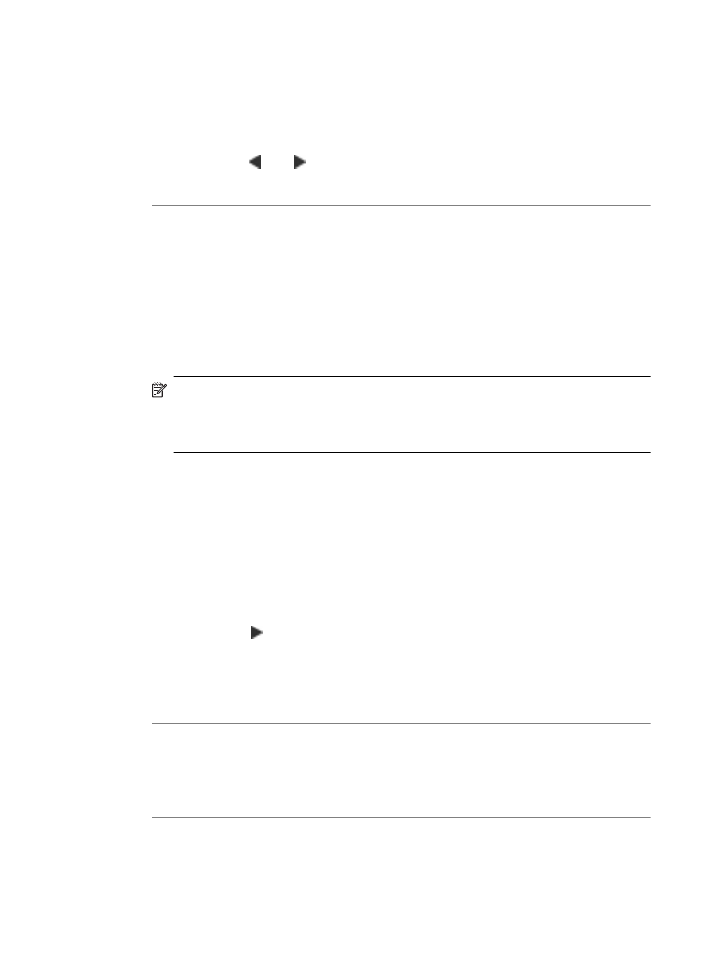
So stellen Sie den Antwortmodus ein:
1.
Drücken Sie Einrichten.
2.
Drücken Sie 4 und anschließend 2.
Dadurch wird Basis-Faxeinrichtung und dann Töne bis Antwort ausgewählt.
3.
Geben Sie über das Tastenfeld die entsprechende Anzahl an Ruftönen ein, oder
drücken Sie oder , um die Anzahl der Ruftöne zu ändern.
4.
Drücken Sie OK, um die Einstellung zu übernehmen.
Mögliche Ursache: Sie haben ein spezielles Ruftonmuster für Ihre Faxnummer
(bei Verwendung eines Spezialtondienstes Ihrer Telefongesellschaft), und die Option
Spezialton des HP All-in-One ist nicht entsprechend eingestellt.
Lösung: Wenn Sie ein spezielles Ruftonmuster für Ihre Faxnummer haben (bei
Verwendung eines Spezialtondienstes Ihrer Telefongesellschaft), vergewissern Sie
sich, dass die Option Spezialton des HP All-in-One entsprechend eingestellt ist.
Wenn die Telefongesellschaft Ihrer Nummer beispielsweise eine Doppelruftonfolge
zugewiesen hat, vergewissern Sie sich, dass Spezialton auf Doppeltöne eingestellt
ist.
Hinweis
Der HP All-in-One erkennt einige Ruftonmuster nicht, beispielsweise
Muster mit abwechselnden kurzen und langen Ruftönen. Wenn Sie Probleme mit
einem Ruftonmuster dieses Typs haben, bitten Sie Ihre Telefongesellschaft,
Ihnen ein Ruftonmuster mit gleichmäßigen Ruftönen zuzuweisen.
Wenn Sie keinen Spezialtondienst verwenden, stellen Sie die Option Spezialton des
HP All-in-One auf Alle Ruftöne ein.
So ändern Sie das Ruftonmuster für die Rufannahme über das Bedienfeld:
1.
Vergewissern Sie sich, dass der HP All-in-One auf automatischen Faxempfang
eingestellt ist.
2.
Drücken Sie Einrichten.
3.
Drücken Sie 5 und anschließend 1.
Dadurch wird Erweiterte Faxeinrichtung und dann Spezialton ausgewählt.
4.
Drücken Sie , um eine Option auszuwählen, und drücken Sie anschließend
OK.
Wenn das Telefon in dem Ruftonmuster klingelt, das Sie der Faxleitung
zugewiesen haben, beantwortet der HP All-in-One den Anruf und nimmt die
Faxnachricht entgegen.
Mögliche Ursache: Die Option Spezialton ist nicht auf Alle Ruftöne eingestellt
(und Sie verwenden keinen Spezialtondienst).
Lösung: Wenn Sie keinen Spezialtondienst verwenden, stellen Sie die Option
Spezialton des HP All-in-One auf Alle Ruftöne ein.
Mögliche Ursache: Die Faxsignallautstärke ist möglicherweise nicht hoch genug,
was zu Problemen beim Faxempfang führen kann.
Lösung: Wenn der HP All-in-One eine Telefonleitung gemeinsam mit anderen
Telekommunikationsgeräten wie beispielsweise einem Anrufbeantworter, einem
Beheben von Faxproblemen
221
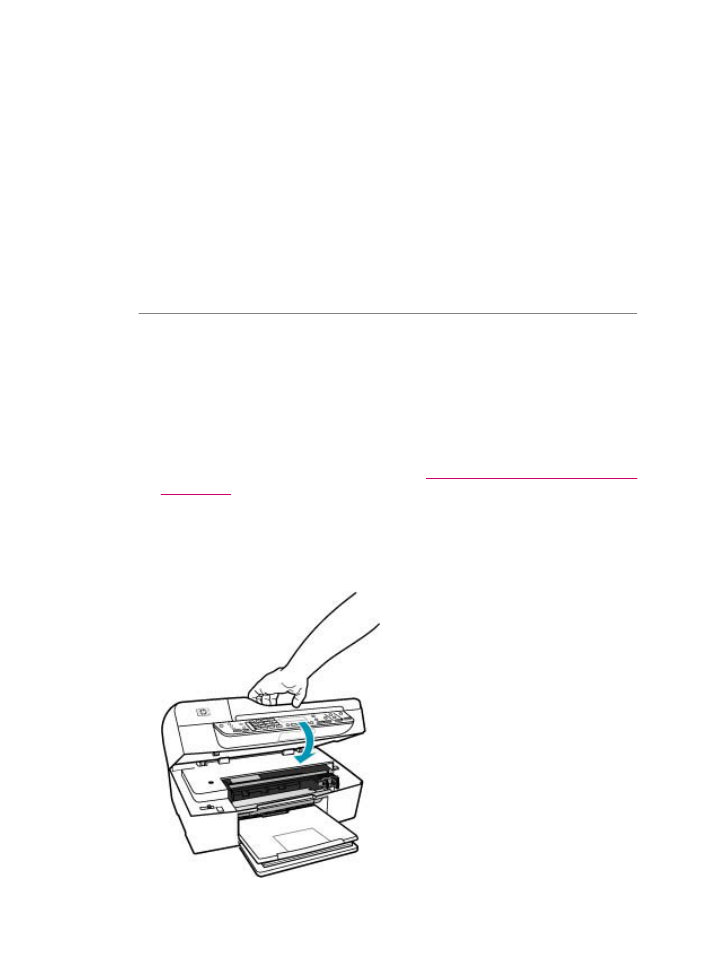
Computermodem oder einer Switchbox mit mehreren Anschlüssen nutzt, kann sich
die Faxsignallautstärke verringern. Die Signalabschwächung kann auch durch einen
Splitter oder ein Telefonverlängerungskabel verursacht werden. Ein schwächeres
Faxsignal kann zu Problemen beim Faxempfang führen.
•
Wenn Sie einen Splitter oder Verlängerungskabel verwenden, entfernen Sie
diese, und schließen Sie den HP All-in-One direkt an die Telefonanschlussbuchse
an.
•
Um festzustellen, ob das Problem durch andere Geräte verursacht wird, trennen
Sie alle Geräte mit Ausnahme des HP All-in-One von der Telefonleitung, und
versuchen Sie dann, ein Fax zu empfangen. Wenn der Faxempfang ohne die
anderen Geräte erfolgreich ist, wird das Problem durch eines oder mehrere dieser
Geräte verursacht. Versuchen Sie, ein Gerät nach dem anderen mit der
Telefonleitung zu verbinden und jeweils ein Fax zu empfangen, bis Sie das Gerät
identifiziert haben, das das Problem verursacht.
Mögliche Ursache: Der Speicher des HP All-in-One ist voll.
Lösung: Wenn die Option Fax sichern aktiviert ist und ein Problem mit dem
HP All-in-One vorliegt, wird der Speicher möglicherweise mit Faxnachrichten gefüllt,
die noch nicht gedruckt wurden. In diesem Fall nimmt der HP All-in-One keine Anrufe
mehr entgegen. Wenn ein Fehler aufgetreten ist und der HP All-in-One deswegen
keine Faxe druckt, überprüfen Sie, ob auf der Anzeige Informationen zum Fehler zu
sehen sind. Überprüfen Sie weiterhin folgende mögliche Fehlerursachen:
•
Der HP All-in-One ist nicht richtig für die Faxfunktion eingerichtet. Weitere
Informationen hierzu finden Sie im Abschnitt
Einrichten des HP All-in-One für die
Faxfunktion
.
•
Im Zufuhrfach befindet sich kein Papier.
•
Es ist ein Papierstau aufgetreten.
•
Die Zugangsklappe zu den Druckpatronen ist offen. Schließen Sie die
Zugangsklappe wie unten gezeigt:
Kapitel 11
222
Fehlerbehebung
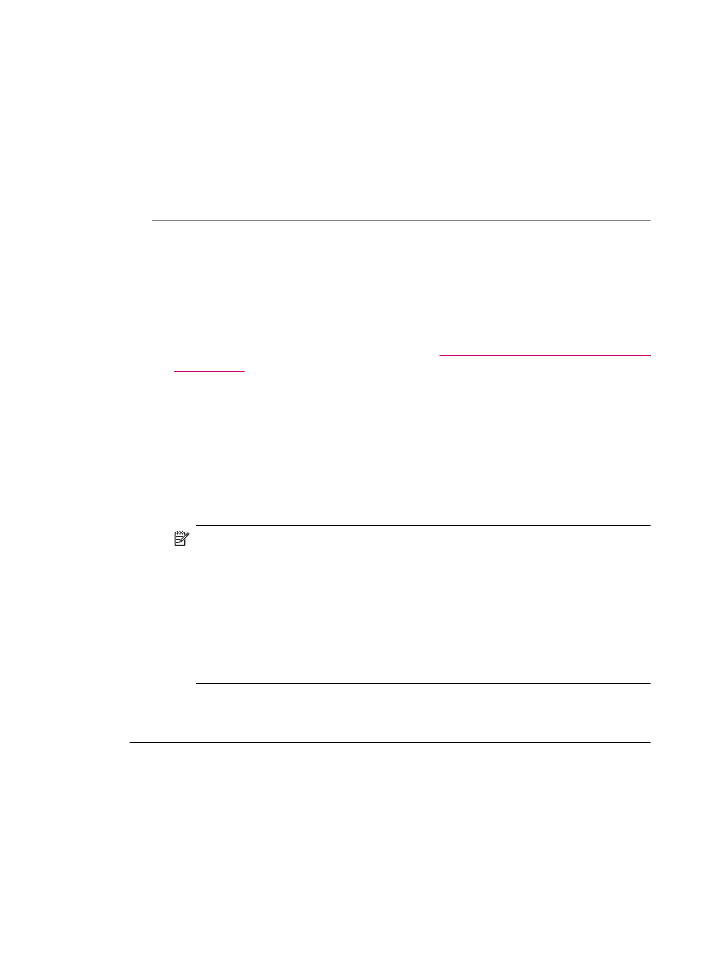
•
Der Druckwagen ist stecken geblieben. Schalten Sie den HP All-in-One aus,
entfernen Sie alle Objekte, die eventuell den Druckwagen blockieren
(einschließlich Verpackungsmaterial), und schalten Sie den HP All-in-One wieder
ein.
Beheben Sie eventuell aufgetretene Fehler. Der HP All-in-One startet automatisch
mit dem Drucken aller noch nicht gedruckten Faxe im Speicher. Um den Speicher zu
leeren, können Sie die im Speicher befindlichen Faxe auch löschen, indem Sie den
HP All-in-One ausschalten.
Mögliche Ursache: Der HP All-in-One nimmt aufgrund einer Fehlerbedingung
keine Faxe entgegen, und Fax sichern ist auf Aus eingestellt.
Lösung: Überprüfen Sie folgende mögliche Fehlerursachen:
•
Der HP All-in-One ist ausgeschaltet. Drücken Sie die Taste Netztaste, um das
Gerät einzuschalten.
•
Der HP All-in-One ist nicht richtig für die Faxfunktion eingerichtet. Weitere
Informationen hierzu finden Sie im Abschnitt
Einrichten des HP All-in-One für die
Faxfunktion
.
•
Im Zufuhrfach befindet sich kein Papier.
•
Es ist ein Papierstau aufgetreten.
•
Die Zugangsklappe zu den Druckpatronen ist offen. Schließen Sie die
Patronenklappe.
•
Der Druckwagen ist stecken geblieben. Schalten Sie den HP All-in-One aus,
entfernen Sie alle Objekte, die eventuell den Druckwagen blockieren
(einschließlich Verpackungsmaterial), und schalten Sie den HP All-in-One wieder
ein.
Hinweis
Wenn die Option Fax sichern aktiviert ist und Sie den
HP All-in-One ausschalten, werden alle gespeicherten Faxnachrichten
gelöscht, einschließlich der ungedruckten Faxnachrichten, die
möglicherweise eingegangen sind, während mit dem HP All-in-One ein
Problem vorlag. In diesem Fall müssen Sie die Absender bitten, die
ungedruckten Faxnachrichten erneut zu senden. Drucken Sie das
Faxprotokoll, um eine Liste der empfangenen Faxnachrichten zu erhalten.
Das Faxprotokoll wird nicht gelöscht, wenn Sie den HP All-in-One
ausschalten.
Nachdem Sie alle Fehler behoben haben, kann der HP All-in-One eingehende
Faxanrufe empfangen.
Beim manuellen Faxempfang mit dem HP All-in-One treten Probleme auf
Mögliche Ursache: Es befinden sich Dokumente im Vorlageneinzugsfach.
Lösung: Der HP All-in-One kann keine Faxe manuell empfangen, wenn sich
Dokumente im Vorlageneinzugsfach befinden. Stattdessen versucht der
HP All-in-One, die im Vorlageneinzugsfach befindlichen Dokumente zu senden.
Entfernen Sie vor dem manuellen Faxempfang alle Originale.
Beheben von Faxproblemen
223
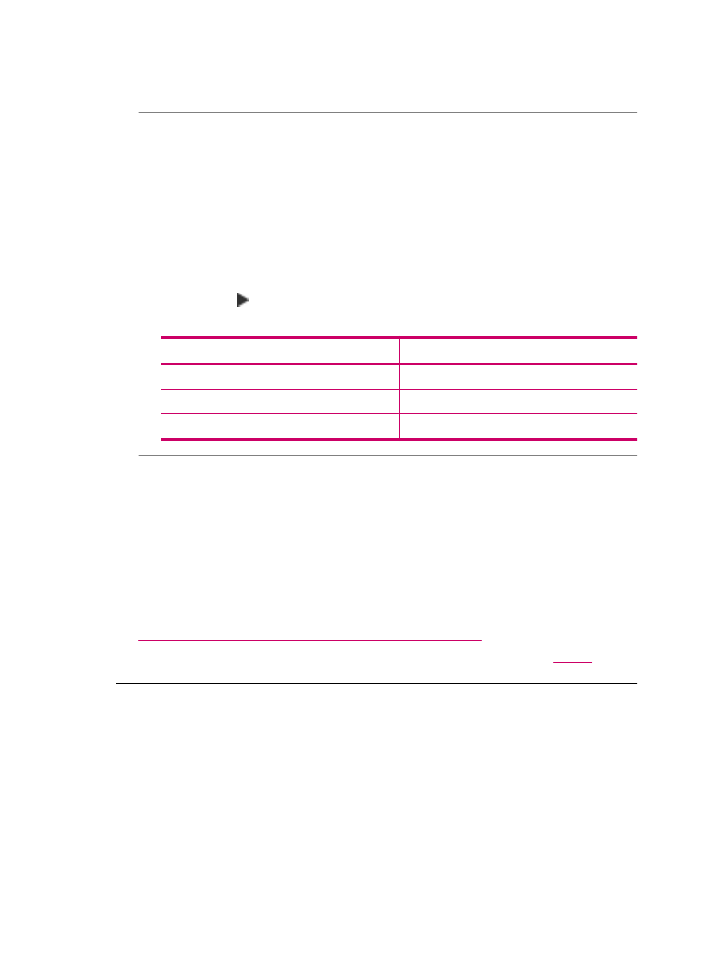
Sie können auch den Absender bitten, zu überprüfen, ob in seinem Faxgerät
Dokumente eingelegt sind.
Mögliche Ursache: Die Option Faxgeschw. ist auf eine zu schnelle Einstellung
gesetzt.
Lösung: Setzen Sie Faxgeschw. auf Mittel oder Langsam, und bitten Sie den
Absender, das Fax erneut zu senden.
So stellen Sie die Faxgeschwindigkeit über das Bedienfeld ein:
1.
Drücken Sie Einrichten.
2.
Drücken Sie 5 und anschließend 7.
Dadurch wird Erweiterte Faxeinrichtung und dann Faxgeschw. ausgewählt.
3.
Drücken Sie , um eine der folgenden Einstellungen auszuwählen, und drücken
Sie anschließend OK.
Einstellung für Faxgeschwindigkeit
Faxgeschwindigkeit
Schnell
V.34 (33600 Baud)
Mittel
V.17 (14400 Baud)
Langsam
V.29 (9600 Baud)
Mögliche Ursache: Auf der Anzeige wird eine Fehlermeldung oder eine andere
Aufforderung angezeigt.
Lösung: Überprüfen Sie die Anzeige auf Fehlermeldungen oder Aufforderungen
mit Informationen zum Problem und Lösungsvorschlägen. Wenn eine Fehlermeldung
oder Aufforderung angezeigt wird, kann der HP All-in-One Faxnachrichten erst dann
manuell empfangen, wenn der Fehler behoben und die Meldung gelöscht wurde.
Wenn der HP All-in-One eine Meldung zur Ausrichtung anzeigt, können Sie
möglicherweise OK drücken, um die Meldung zu löschen und das Faxen
fortzusetzen. Weitere Informationen zu Ausrichtungsmeldungen finden Sie unter
Ausrichtung erforderlich oder Ausrichtung fehlgeschlagen
.
Weitere Informationen zu anderen Fehlermeldungen finden Sie unter
Fehler
.
Auf dem Anrufbeantworter werden Faxsignaltöne aufgezeichnet
Mögliche Ursache: Der Anrufbeantworter ist nicht richtig für die Verwendung mit
dem HP All-in-One eingerichtet, oder es wurde die falsche Einstellung für Töne bis
Antwort ausgewählt.
Kapitel 11
224
Fehlerbehebung
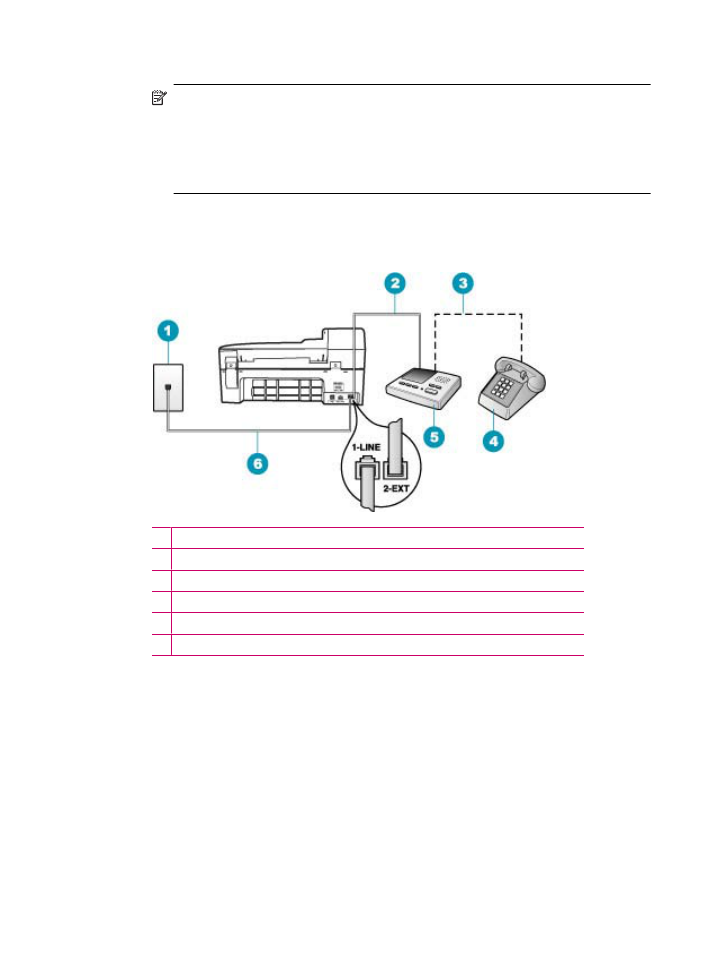
Lösung:
Hinweis
Diese mögliche Ursache/Lösung gilt nur für Länder/Regionen, bei
denen im Lieferumfang des HP All-in-One ein Zweidrahtkabel enthalten ist. Dazu
gehören: Argentinien, Australien, Brasilien, Kanada, Chile, China, Kolumbien,
Griechenland, Indien, Indonesien, Irland, Japan, Korea, Lateinamerika, Malaysia,
Mexiko, Philippinen, Polen, Portugal, Russland, Saudi-Arabien, Singapur,
Spanien, Taiwan, Thailand, USA, Venezuela und Vietnam.
Wenn an die Telefonleitung, die Sie für den Faxbetrieb verwenden, auch ein
Anrufbeantworter angeschlossen ist, müssen Sie den Anrufbeantworter wie unten
abgebildet über den Anschluss 2-EXT direkt mit dem HP All-in-One verbinden.
1 Telefonanschlussbuchse
2 Schließen Sie das Kabel an den Anschluss IN des Anrufbeantworters an.
3 Schließen Sie das Kabel an den Anschluss OUT des Anrufbeantworters an.
4 Telefon (optional)
5 Anrufbeantworter
6 Verwenden Sie das mit dem HP All-in-One gelieferte Telefonkabel.
Stellen Sie sicher, dass der HP All-in-One für den automatischen Faxempfang
konfiguriert und die Option Töne bis Antwort richtig eingestellt ist. Die Anzahl der
Ruftöne bis zur Entgegennahme eines Anrufs muss für den HP All-in-One höher sein
als für den Anrufbeantworter. Wenn für den Anrufbeantworter und für den
HP All-in-One dieselbe Ruftonanzahl eingestellt wurde, wird der Anruf von beiden
Geräten entgegengenommen, und die Faxtöne werden auf dem Anrufbeantworter
aufgezeichnet.
Stellen Sie den Anrufbeantworter auf eine niedrigere Ruftonanzahl und den
HP All-in-One auf die maximal unterstützte Ruftonanzahl ein. (Die maximale
Ruftonanzahl ist je nach Land/Region unterschiedlich.) In dieser Konfiguration nimmt
der Anrufbeantworter eingehende Anrufe entgegen, und der HP All-in-One überwacht
die Leitung auf Faxtöne. Wenn der HP All-in-One Faxtöne erkennt, nimmt der
Beheben von Faxproblemen
225
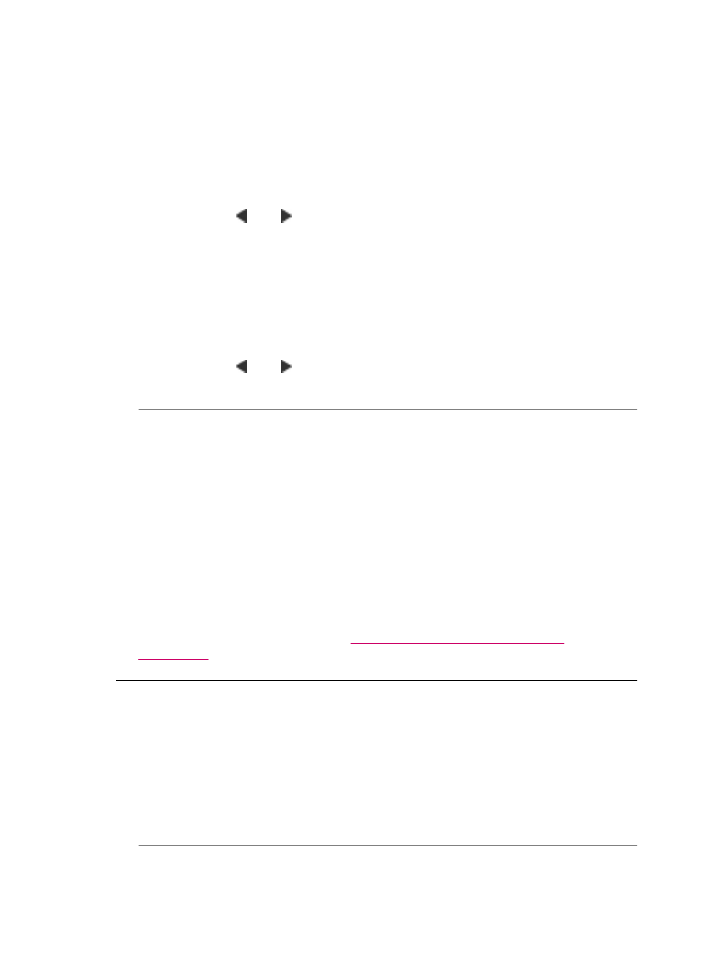
HP All-in-One das Fax entgegen. Wenn es sich um einen Telefonanruf handelt,
zeichnet der Anrufbeantworter die eingehende Nachricht auf.
So stellen Sie den Antwortmodus ein:
1.
Drücken Sie Einrichten.
2.
Drücken Sie 4 und anschließend 2.
Dadurch wird Basis-Faxeinrichtung und dann Töne bis Antwort ausgewählt.
3.
Geben Sie über das Tastenfeld die entsprechende Anzahl an Ruftönen ein, oder
drücken Sie oder , um die Anzahl der Ruftöne zu ändern.
4.
Drücken Sie OK, um die Einstellung zu übernehmen.
So stellen Sie die Ruftonanzahl bis zur Rufannahme über das Bedienfeld ein:
1.
Drücken Sie Einrichten.
2.
Drücken Sie 4 und anschließend 3.
Dadurch wird Basis-Faxeinrichtung und dann Töne bis Antwort ausgewählt.
3.
Geben Sie über das Tastenfeld die entsprechende Anzahl an Ruftönen ein, oder
drücken Sie oder , um die Anzahl der Ruftöne zu ändern.
4.
Drücken Sie OK, um die Einstellung zu übernehmen.
Mögliche Ursache: Der HP All-in-One ist auf manuellen Faxempfang eingestellt,
so dass der HP All-in-One eingehende Anrufe nicht entgegennimmt. In diesem Fall
müssen Sie eingehende Faxanrufe persönlich entgegennehmen, andernfalls kann
der HP All-in-One das Fax nicht empfangen, und die Faxsignaltöne werden auf dem
Anrufbeantworter aufgezeichnet.
Lösung: Konfigurieren Sie den HP All-in-One für die automatische
Entgegennahme eingehender Anrufe, indem Sie die Option Autom. Empfang
aktivieren. Wenn diese Option deaktiviert ist, überwacht der HP All-in-One
eingehende Anrufe nicht auf Faxanrufe und empfängt keine Faxe. In diesem Fall
nimmt der Anrufbeantworter eingehende Faxanrufe entgegen und zeichnet die
Faxtöne auf.
Informationen zum Einrichten des HP All-in-One für die Verwendung eines
Anrufbeantworters finden Sie unter
Einrichten des HP All-in-One für die
Faxfunktion
.
Der HP All-in-One nimmt eingehende Faxanrufe nicht entgegen
Mögliche Ursache: Der HP All-in-One ist ausgeschaltet.
Lösung: Schauen Sie auf die Anzeige des HP All-in-One. Wenn nichts zu sehen
ist und die Netztaste nicht leuchtet, ist der HP All-in-One ausgeschaltet. Stellen Sie
sicher, dass das Netzkabel mit dem HP All-in-One verbunden und an die
Stromversorgung angeschlossen ist. Drücken Sie die Netztaste, um den
HP All-in-One einzuschalten.
Mögliche Ursache: Die Option Autom. Empfang ist deaktiviert, und der
HP All-in-One nimmt daher keine eingehenden Anrufe entgegen. Sie müssen
Kapitel 11
226
Fehlerbehebung
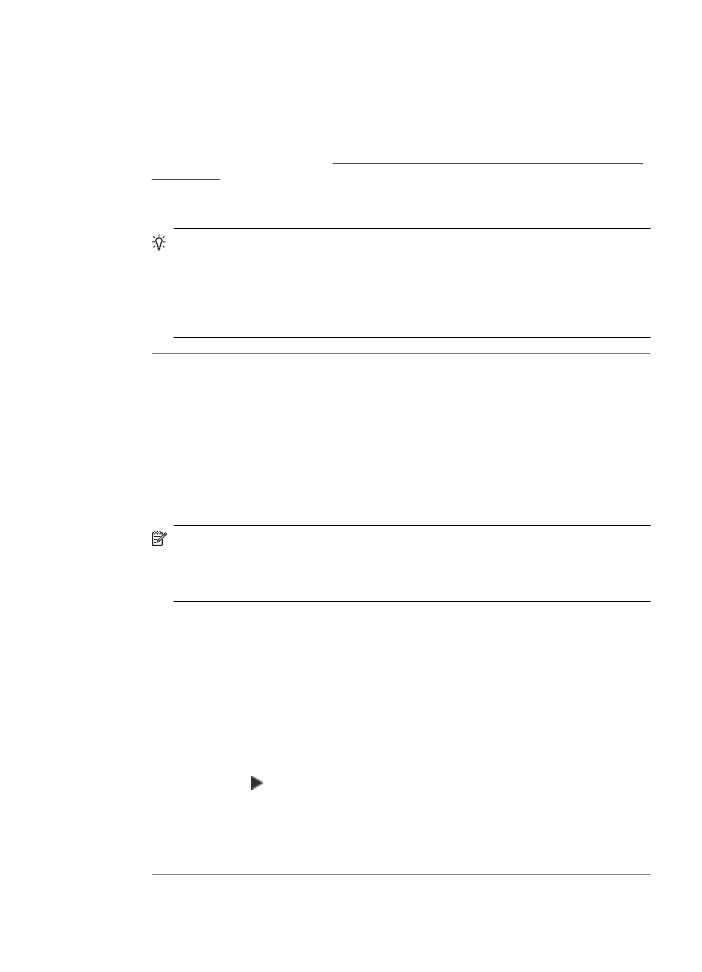
eingehende Faxanrufe persönlich entgegennehmen, da der HP All-in-One ansonsten
eingehende Faxanrufe nicht beantwortet.
Lösung: Je nach Einrichtung Ihrer Bürogeräte können Sie den HP All-in-One
möglicherweise so konfigurieren, dass er eingehende Anrufe automatisch
entgegennimmt. Hinweise zum empfohlenen Rufannahmemodus für Ihre
Bürosituation finden Sie unter
Auswählen des empfohlenen Antwortmodus für Ihre
Einrichtung
.
Wenn Autom. Empfang deaktiviert sein muss, müssen Sie Start Faxen Schwarz
oder Start Faxen Farbe drücken, um ein Fax zu empfangen.
Tipp
Wenn Sie nicht nahe genug am HP All-in-One sind, um das Bedienfeld
erreichen zu können, warten Sie mehrere Sekunden und drücken dann 1 2 3 auf
dem Telefon. Wenn der HP All-in-One den Faxempfang nicht startet, warten Sie
nochmals mehrere Sekunden, und drücken Sie anschließend erneut 1 2 3.
Nachdem der HP All-in-One den Faxempfang gestartet hat, können Sie den Hörer
auflegen.
Mögliche Ursache: Sie haben ein spezielles Ruftonmuster für Ihre Faxnummer
(bei Verwendung eines Spezialtondienstes Ihrer Telefongesellschaft), und die Option
Spezialton des HP All-in-One ist nicht entsprechend eingestellt.
Lösung: Wenn Sie ein spezielles Ruftonmuster für Ihre Faxnummer haben (bei
Verwendung eines Spezialtondienstes Ihrer Telefongesellschaft), vergewissern Sie
sich, dass die Option Spezialton des HP All-in-One entsprechend eingestellt ist.
Wenn die Telefongesellschaft Ihrer Nummer beispielsweise eine Doppelruftonfolge
zugewiesen hat, vergewissern Sie sich, dass Spezialton auf Doppeltöne eingestellt
ist.
Hinweis
Der HP All-in-One erkennt einige Ruftonmuster nicht, beispielsweise
Muster mit abwechselnden kurzen und langen Ruftönen. Wenn Sie Probleme mit
einem Ruftonmuster dieses Typs haben, bitten Sie Ihre Telefongesellschaft,
Ihnen ein Ruftonmuster mit gleichmäßigen Ruftönen zuzuweisen.
Wenn Sie keinen Spezialtondienst verwenden, stellen Sie die Option Spezialton des
HP All-in-One auf Alle Ruftöne ein.
So ändern Sie das Ruftonmuster für die Rufannahme über das Bedienfeld:
1.
Vergewissern Sie sich, dass der HP All-in-One auf automatischen Faxempfang
eingestellt ist.
2.
Drücken Sie Einrichten.
3.
Drücken Sie 5 und anschließend 1.
Dadurch wird Erweiterte Faxeinrichtung und dann Spezialton ausgewählt.
4.
Drücken Sie , um eine Option auszuwählen, und drücken Sie anschließend
OK.
Wenn das Telefon in dem Ruftonmuster klingelt, das Sie der Faxleitung
zugewiesen haben, beantwortet der HP All-in-One den Anruf und nimmt die
Faxnachricht entgegen.
Beheben von Faxproblemen
227
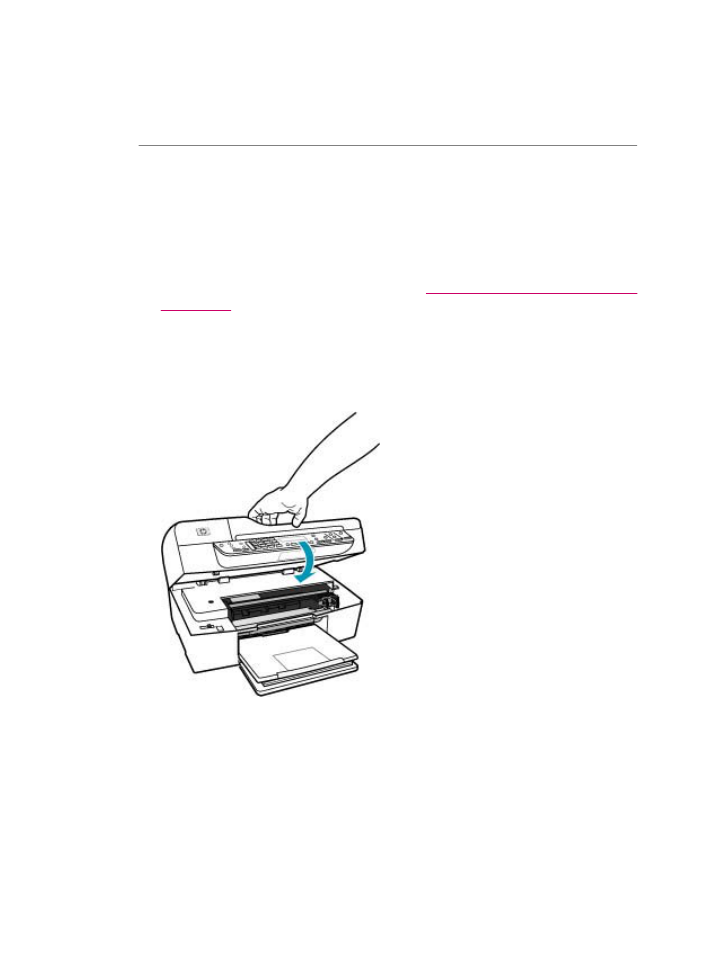
Mögliche Ursache: Die Option Spezialton ist nicht auf Alle Ruftöne eingestellt
(und Sie verwenden keinen Spezialtondienst).
Lösung: Wenn Sie keinen Spezialtondienst verwenden, stellen Sie die Option
Spezialton des HP All-in-One auf Alle Ruftöne ein.
Mögliche Ursache: Der Speicher des HP All-in-One ist voll.
Lösung: Wenn sich so viele nicht gedruckte Faxe im Speicher befinden, dass er
voll ist, beantwortet der HP All-in-One keine Anrufe mehr. Wenn ein Fehler
aufgetreten ist und der HP All-in-One deswegen keine Faxe druckt, überprüfen Sie,
ob auf der Anzeige Informationen zum Fehler zu sehen sind. Überprüfen Sie weiterhin
folgende mögliche Fehlerursachen:
•
Der HP All-in-One ist nicht richtig für die Faxfunktion eingerichtet. Weitere
Informationen hierzu finden Sie im Abschnitt
Einrichten des HP All-in-One für die
Faxfunktion
.
•
Im Zufuhrfach befindet sich kein Papier.
•
Es ist ein Papierstau aufgetreten.
•
Die Zugangsklappe zu den Druckpatronen ist offen. Schließen Sie die
Zugangsklappe wie unten gezeigt:
Kapitel 11
228
Fehlerbehebung
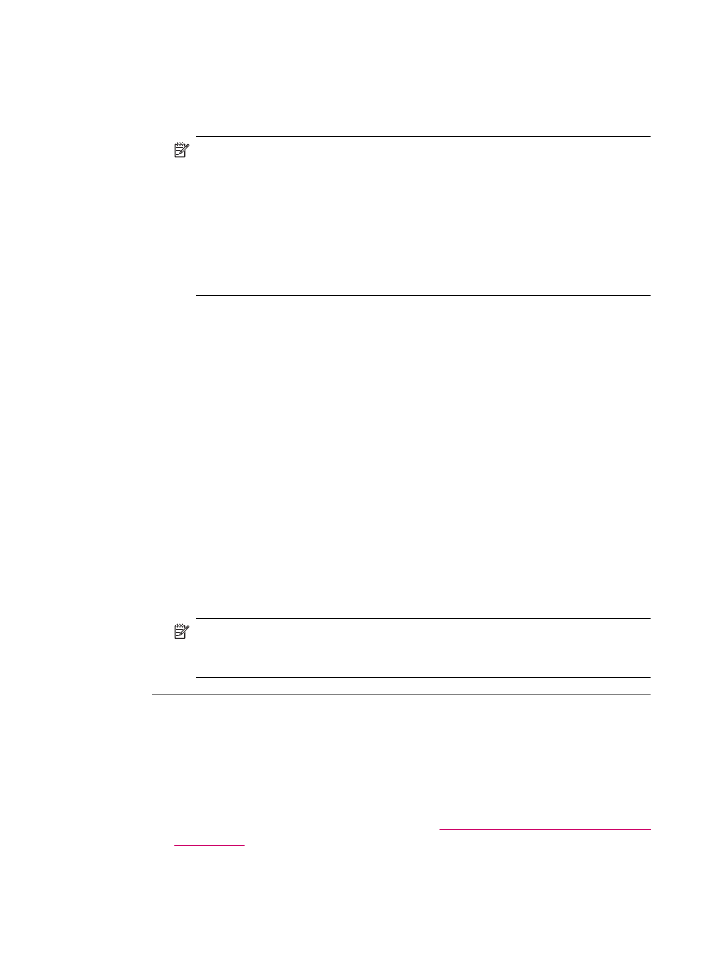
•
Der Druckwagen ist stecken geblieben. Schalten Sie den HP All-in-One aus,
entfernen Sie alle Objekte, die eventuell den Druckwagen blockieren
(einschließlich Verpackungsmaterial), und schalten Sie den HP All-in-One wieder
ein.
Hinweis
Wenn die Option Fax sichern aktiviert ist und Sie den
HP All-in-One ausschalten, werden alle gespeicherten Faxnachrichten
gelöscht, einschließlich der ungedruckten Faxnachrichten, die
möglicherweise eingegangen sind, während mit dem HP All-in-One ein
Problem vorlag. In diesem Fall müssen Sie die Absender bitten, die
ungedruckten Faxnachrichten erneut zu senden. Drucken Sie das
Faxprotokoll, um eine Liste der empfangenen Faxnachrichten zu erhalten.
Das Faxprotokoll wird nicht gelöscht, wenn Sie den HP All-in-One
ausschalten.
Beheben Sie eventuell aufgetretene Fehler. Um den Speicher zu leeren, können Sie
die im Speicher befindlichen Faxe drucken oder löschen.
So drucken Sie Faxe aus dem Speicher über das Bedienfeld:
1.
Vergewissern Sie sich, dass sich Papier im Zufuhrfach befindet.
2.
Drücken Sie Einrichten.
3.
Drücken Sie 6 und danach 5.
Dadurch wird Extras und dann Gesp. Fax erneut drucken ausgewählt.
Die Faxe werden in der umgekehrten Reihenfolge ausgedruckt, in der sie
empfangen wurden, d. h. das zuletzt empfangene Fax wird zuerst gedruckt usw.
4.
Wenn Sie das Drucken der Faxnachrichten im Speicher beenden möchten,
drücken Sie Abbrechen.
So löschen Sie alle Faxnachrichten im Speicher über das Bedienfeld:
▲
Schalten Sie den HP All-in-One durch Drücken der Netztaste aus.
Alle gespeicherten Faxnachrichten werden gelöscht, wenn die Stromversorgung
des HP All-in-One unterbrochen wird.
Hinweis
Sie können auch die Faxnachrichten im Speicher löschen, indem
Sie im Menü Extras die Option Faxprotokoll löschen auswählen. Drücken
Sie dazu Einrichten, danach 6 und zuletzt 7.
Mögliche Ursache: Der HP All-in-One nimmt aufgrund einer Fehlerbedingung
keine Faxe entgegen, und Fax sichern ist auf Aus eingestellt.
Lösung: Überprüfen Sie folgende mögliche Fehlerursachen:
•
Der HP All-in-One ist ausgeschaltet. Drücken Sie die Taste Netztaste, um das
Gerät einzuschalten.
•
Der HP All-in-One ist nicht richtig für die Faxfunktion eingerichtet. Weitere
Informationen hierzu finden Sie im Abschnitt
Einrichten des HP All-in-One für die
Faxfunktion
.
•
Im Zufuhrfach befindet sich kein Papier.
•
Es ist ein Papierstau aufgetreten.
Beheben von Faxproblemen
229
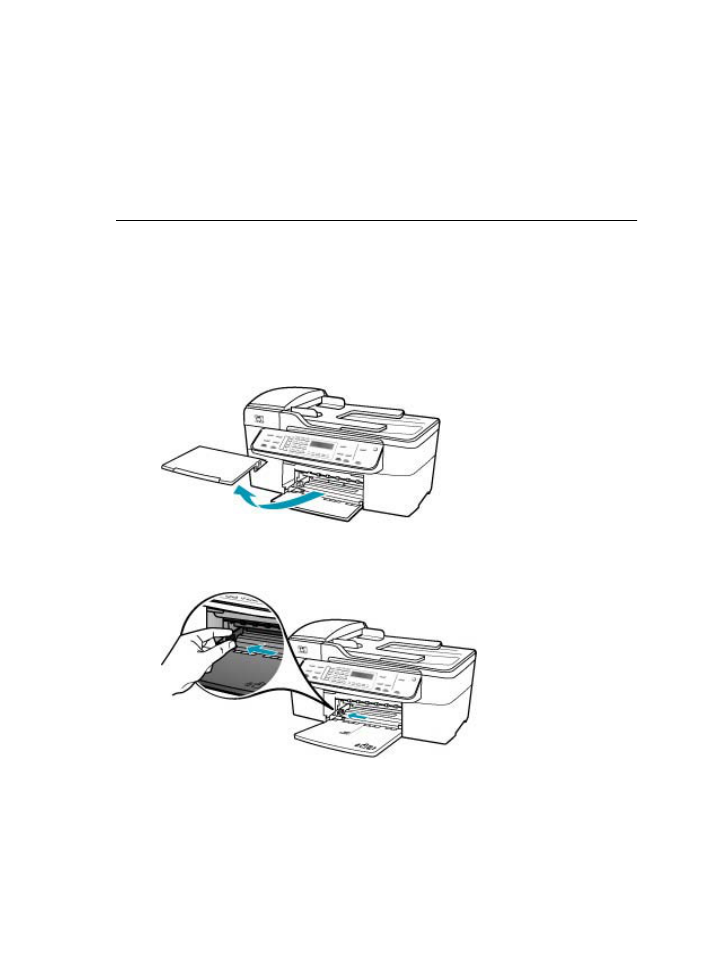
•
Die Zugangsklappe zu den Druckpatronen ist offen. Schließen Sie die
Patronenklappe.
•
Der Druckwagen ist stecken geblieben. Schalten Sie den HP All-in-One aus,
entfernen Sie alle Objekte, die eventuell den Druckwagen blockieren
(einschließlich Verpackungsmaterial), und schalten Sie den HP All-in-One wieder
ein.
Nachdem Sie alle Fehler behoben haben, kann der HP All-in-One eingehende
Faxanrufe beantworten.
Bei einem eingegangenen Fax fehlen Seiten
Mögliche Ursache: Das Papier ist nicht richtig in das Zufuhrfach eingelegt.
Lösung: Legen Sie das Papier richtig ein.
So legen Sie großformatiges Papier ein:
1.
Nehmen Sie das Ausgabefach heraus.
2.
Schieben Sie die Papierquerführung ganz nach außen.
Kapitel 11
230
Fehlerbehebung
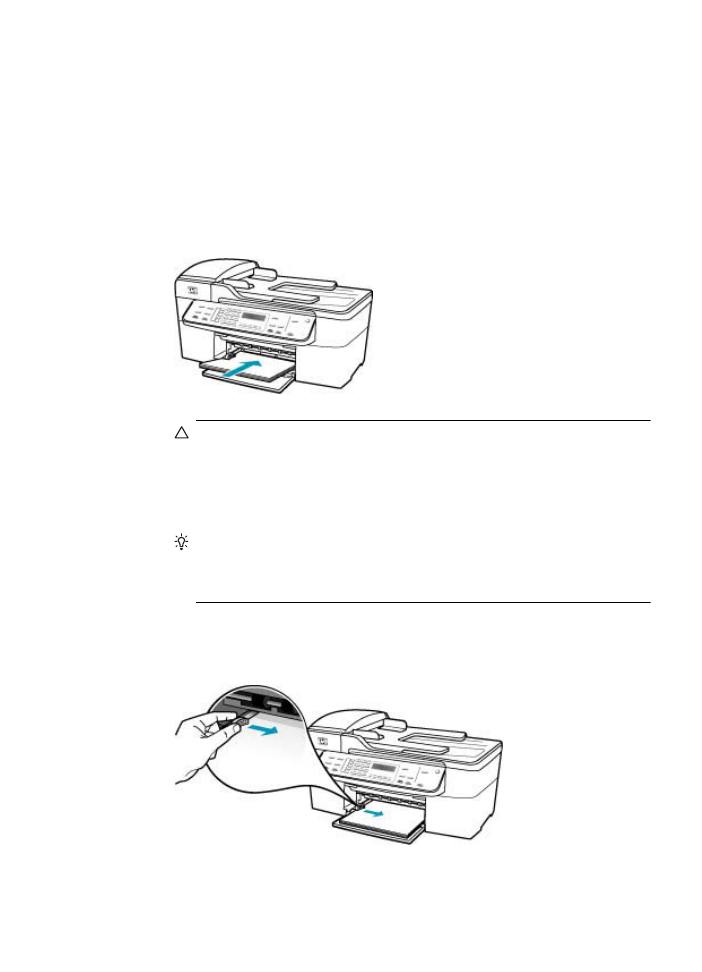
3.
Richten Sie den Papierstapel auf einer ebenen Fläche aus, damit alle Seiten
genau aufeinander liegen, und überprüfen Sie das Papier anschließend auf
Folgendes:
•
Stellen Sie sicher, dass es keine Risse, Verschmutzungen, Knitterfalten oder
umgeknickte oder gewellte Kanten aufweist.
•
Stellen Sie sicher, dass das Papier im Stapel in Bezug auf Format und Typ
einheitlich ist.
4.
Legen Sie den Papierstapel mit der schmalen Kante nach vorn und der zu
bedruckenden Seite nach unten in das Zufuhrfach ein. Schieben Sie den
Papierstapel bis zum Anschlag nach vorn.
Vorsicht
Stellen Sie sicher, dass der HP All-in-One keine andere Aufgabe
ausführt, wenn Sie Papier in das Zufuhrfach einlegen. Wenn der
HP All-in-One die Druckpatronen wartet oder eine andere Aufgabe ausführt,
befindet sich die Papierbegrenzung innerhalb des Geräts möglicherweise
nicht an ihrem Platz. Hierdurch kann das Papier zu weit hineingeschoben
werden, so dass der HP All-in-One leere Seiten auswirft.
Tipp
Wenn Sie Papier mit einem Briefkopf verwenden, legen Sie es mit der
Oberkante zuerst und der Druckseite nach unten ein. Weitere Hilfe zum
Einlegen von großformatigem Papier und Briefkopfpapier bietet die Abbildung
auf dem Boden des Zufuhrfachs.
5.
Schieben Sie die Papierquerführung nach innen bis an die Papierkanten heran.
Legen Sie nicht zu viel Papier ein. Vergewissern Sie sich, dass der Stapel in das
Zufuhrfach passt und nicht höher als die obere Kante der Papierquerführung ist.
Beheben von Faxproblemen
231

6.
Setzen Sie das Ausgabefach wieder ein.
7.
Klappen Sie die Verlängerung des Ausgabefachs in Ihre Richtung auf.
Hinweis
Wenn Sie das Papierformat Legal verwenden, lassen Sie die
Fachverlängerung geschlossen.
Wenn Sie die Option Fax sichern aktiviert haben, hat der HP All-in-One das Fax
möglicherweise beim Empfang im Speicher abgelegt. Nachdem Sie das Papier richtig
in das Zufuhrfach eingelegt haben, beginnt der HP All-in-One automatisch mit dem
Druck der noch nicht gedruckten Faxe im Speicher. Sie werden in der Reihenfolge
des Empfangs gedruckt. Wenn die Option Fax sichern deaktiviert ist oder das Fax
nicht im Speicher abgelegt wurde (z. B. weil auf dem HP All-in-One kein Speicherplatz
mehr verfügbar ist), wenden Sie sich an den Absender und bitten um erneutes
Senden der Faxnachricht.
Mögliche Ursache: Probleme mit dem Faxgerät des Absenders.
Lösung: Fragen Sie beim Absender nach, wie viele Seiten gesendet wurden. Das
Faxgerät des Absenders hat u. U. nicht alle Seiten des Originals eingezogen.
Faxe werden empfangen, aber nicht gedruckt
Mögliche Ursache: Im HP All-in-One liegt ein Papierstau vor, oder es ist kein
Papier mehr eingelegt.
Lösung: Wenn Sie die Option Fax sichern aktiviert haben, hat der HP All-in-One
das Fax möglicherweise beim Empfang im Speicher abgelegt. Nachdem Sie den
Papierstau beseitigt bzw. Papier in das Zufuhrfach eingelegt haben, beginnt der
HP All-in-One automatisch mit dem Druck der noch nicht gedruckten Faxe im
Kapitel 11
232
Fehlerbehebung

Speicher. Sie werden in der Reihenfolge des Empfangs gedruckt. Wenn die Option
Fax sichern deaktiviert ist oder das Fax nicht im Speicher abgelegt wurde (z. B. weil
auf dem HP All-in-One kein Speicherplatz mehr verfügbar ist), wenden Sie sich an
den Sender und bitten um erneutes Senden des Fax.
Weitere Informationen zum Beseitigen von Papierstaus finden Sie unter
Beheben von
Papierstaus
.
Mögliche Ursache: Ein anderer Prozess hat einen Fehler im HP All-in-One
verursacht.
Lösung: Überprüfen Sie die Bedienfeldanzeige und Ihren Computerbildschirm auf
Fehlermeldungen und Lösungsvorschläge. Falls ein Fehler vorliegt, muss dieser erst
behoben werden, bevor der HP All-in-One das Fax drucken kann.
Weitere Informationen zu Fehlermeldungen finden Sie unter
Fehler
.
Mögliche Ursache: Die Druckpatronen sind leer.
Lösung: Überprüfen Sie die geschätzten Tintenfüllstände der Druckpatronen.
Wenn die Druckpatronen nur noch wenig oder keine Tinte mehr enthalten, müssen
Sie sie auswechseln.
Wenn die Druckpatronen genügend Tinte enthalten und das Problem weiterhin
besteht, drucken Sie einen Selbsttestbericht, um das Problem zu ermitteln. Wenn im
Bericht Fehler deutlich werden, reinigen Sie die Druckpatronen. Wenn das Problem
weiterhin besteht, müssen Sie unter Umständen die Druckpatronen austauschen.
Weitere Informationen zu Druckpatronen finden Sie unter
Fehlerbehebung bei
Problemen mit den Druckpatronen
.
Mögliche Ursache: Der Druckwagen ist stecken geblieben.
Lösung: Schalten Sie den HP All-in-One aus, entfernen Sie alle Objekte, die
eventuell den Druckwagen blockieren (einschließlich Verpackungsmaterial), und
schalten Sie den HP All-in-One wieder ein.
Hinweis
Wenn die Option Fax sichern aktiviert ist und Sie den HP All-in-One
ausschalten, werden alle gespeicherten Faxnachrichten gelöscht, einschließlich
der ungedruckten Faxnachrichten, die möglicherweise eingegangen sind,
während mit dem HP All-in-One ein Problem vorlag. In diesem Fall müssen Sie
die Absender bitten, die ungedruckten Faxnachrichten erneut zu senden.
Drucken Sie das Faxprotokoll, um eine Liste der empfangenen Faxnachrichten
zu erhalten. Das Faxprotokoll wird nicht gelöscht, wenn Sie den HP All-in-One
ausschalten.
Teile eines eingegangenen Fax sind abgeschnitten
Mögliche Ursache: Probleme mit dem Faxgerät des Absenders.
Beheben von Faxproblemen
233
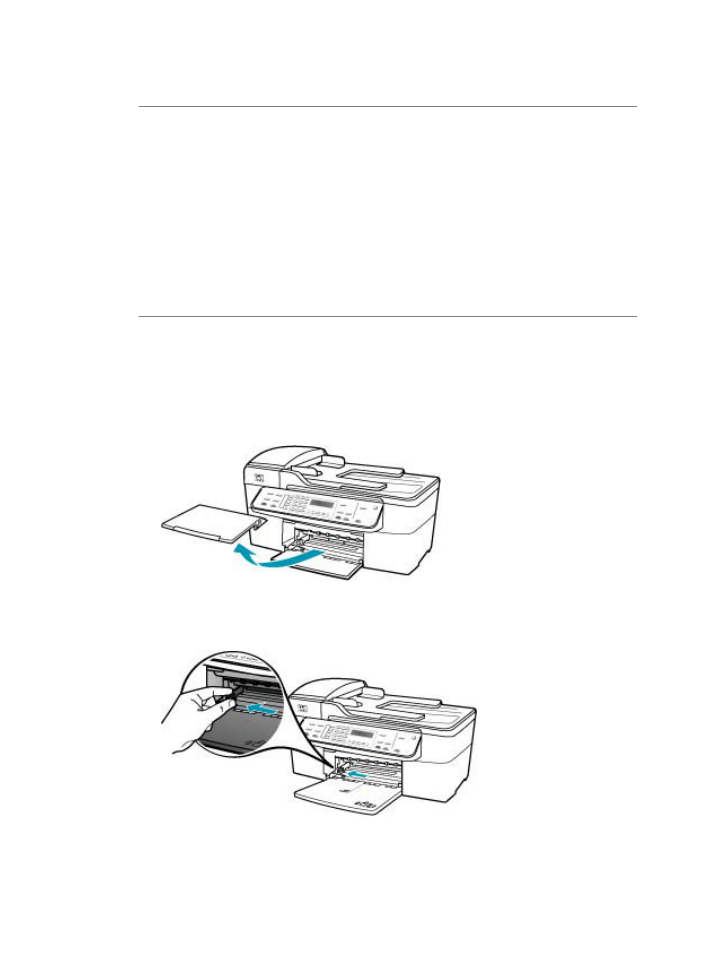
Lösung: Bitten Sie den Absender, zu überprüfen, ob ein Problem mit seinem
Faxgerät vorliegt.
Mögliche Ursache: Das Original wurde in einem größeren Format wie z. B. Legal
gesendet, und die Option Automatische Verkleinerung ist deaktiviert.
Lösung: Sie können das Fax auf Papier im Format Legal drucken oder die Funktion
Automatische Verkleinerung aktivieren, so dass das Bild, falls möglich, an das
Blattformat angepasst wird.
So drucken Sie ein Fax auf Legal-Papier:
1.
Legen Sie Legal-Papier in das Zufuhrfach ein.
2.
Ändern Sie das Papierformat für empfangene Faxe in "Legal".
3.
Deaktivieren Sie die Option Automatische Verkleinerung.
Mögliche Ursache: Die Papierquerführung ist nicht richtig eingestellt.
Lösung: Legen Sie das Papier richtig ein.
So legen Sie großformatiges Papier ein:
1.
Nehmen Sie das Ausgabefach heraus.
2.
Schieben Sie die Papierquerführung ganz nach außen.
Kapitel 11
234
Fehlerbehebung
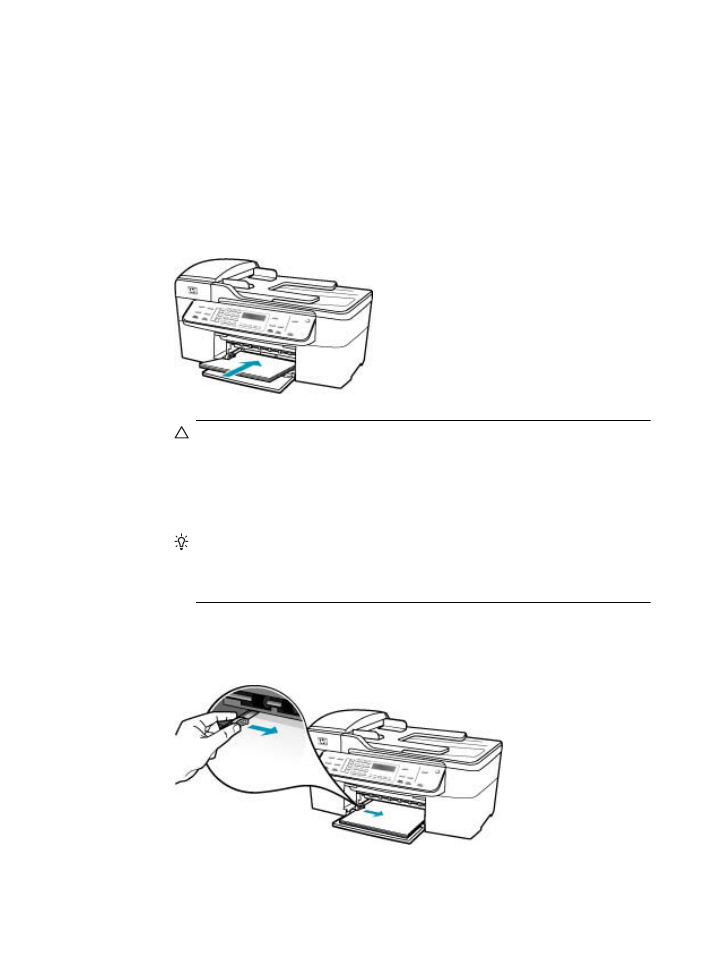
3.
Richten Sie den Papierstapel auf einer ebenen Fläche aus, damit alle Seiten
genau aufeinander liegen, und überprüfen Sie das Papier anschließend auf
Folgendes:
•
Stellen Sie sicher, dass es keine Risse, Verschmutzungen, Knitterfalten oder
umgeknickte oder gewellte Kanten aufweist.
•
Stellen Sie sicher, dass das Papier im Stapel in Bezug auf Format und Typ
einheitlich ist.
4.
Legen Sie den Papierstapel mit der schmalen Kante nach vorn und der zu
bedruckenden Seite nach unten in das Zufuhrfach ein. Schieben Sie den
Papierstapel bis zum Anschlag nach vorn.
Vorsicht
Stellen Sie sicher, dass der HP All-in-One keine andere Aufgabe
ausführt, wenn Sie Papier in das Zufuhrfach einlegen. Wenn der
HP All-in-One die Druckpatronen wartet oder eine andere Aufgabe ausführt,
befindet sich die Papierbegrenzung innerhalb des Geräts möglicherweise
nicht an ihrem Platz. Hierdurch kann das Papier zu weit hineingeschoben
werden, so dass der HP All-in-One leere Seiten auswirft.
Tipp
Wenn Sie Papier mit einem Briefkopf verwenden, legen Sie es mit der
Oberkante zuerst und der Druckseite nach unten ein. Weitere Hilfe zum
Einlegen von großformatigem Papier und Briefkopfpapier bietet die Abbildung
auf dem Boden des Zufuhrfachs.
5.
Schieben Sie die Papierquerführung nach innen bis an die Papierkanten heran.
Legen Sie nicht zu viel Papier ein. Vergewissern Sie sich, dass der Stapel in das
Zufuhrfach passt und nicht höher als die obere Kante der Papierquerführung ist.
Beheben von Faxproblemen
235
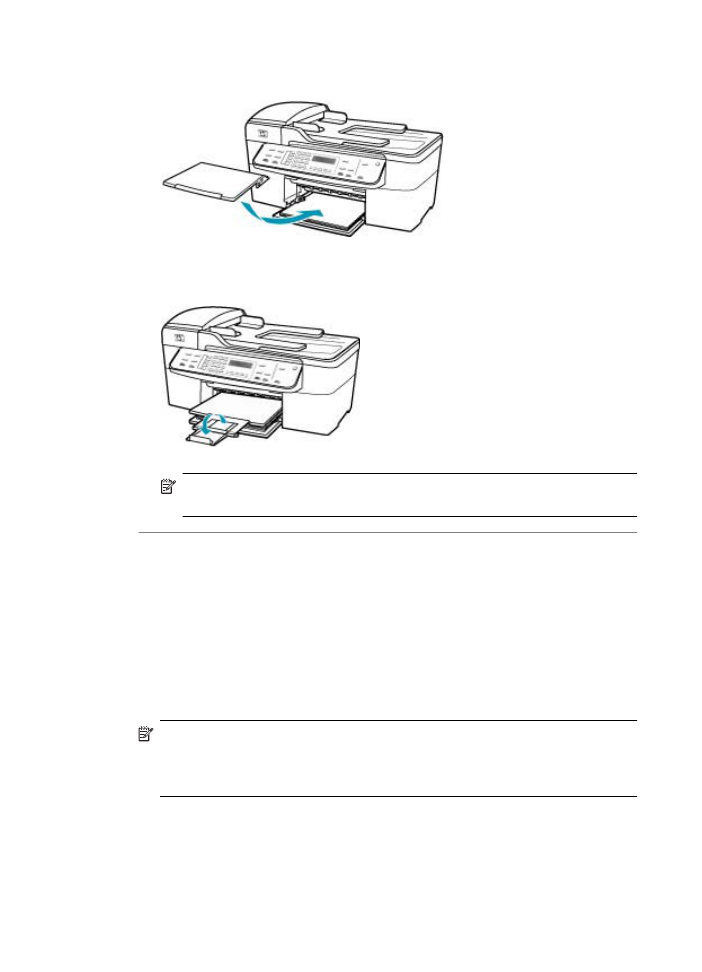
6.
Setzen Sie das Ausgabefach wieder ein.
7.
Klappen Sie die Verlängerung des Ausgabefachs in Ihre Richtung auf.
Hinweis
Wenn Sie das Papierformat Legal verwenden, lassen Sie die
Fachverlängerung geschlossen.
Mögliche Ursache: Ein Fax im Legal-Format mit sehr feinen Details wie z. B.
Abbildungen wurde gesendet, und in das Zufuhrfach ist Papier im Letter-Format
eingelegt.
Lösung: Wenn ein Fax im Legal-Format mit sehr feinen Details wie z. B.
Abbildungen gesendet wurde, verkleinert der HP All-in-One das Fax so, dass es auf
eine im Zufuhrfach eingelegte Seite passt (sofern die automatische Verkleinerung
aktiviert ist). Wenn der Speicher voll ist, kann der HP All-in-One das Bild unter
Umständen nicht verkleinern, so dass es abgeschnitten wird und der Rest auf einer
zweiten Seite gedruckt wird. Sie können den Speicherinhalt löschen und den
Absender das Fax erneut senden lassen.
Hinweis
Durch Löschen des Speicherinhalts werden alle Faxe im Speicher
gelöscht, also auch die, die noch nicht gedruckt worden sind. Drucken Sie daher
am besten alle Faxe im Speicher aus, um sicherzustellen, dass keine
Informationen verloren gehen.
So drucken Sie Faxe aus dem Speicher über das Bedienfeld:
1.
Vergewissern Sie sich, dass sich Papier im Zufuhrfach befindet.
2.
Drücken Sie Einrichten.
Kapitel 11
236
Fehlerbehebung
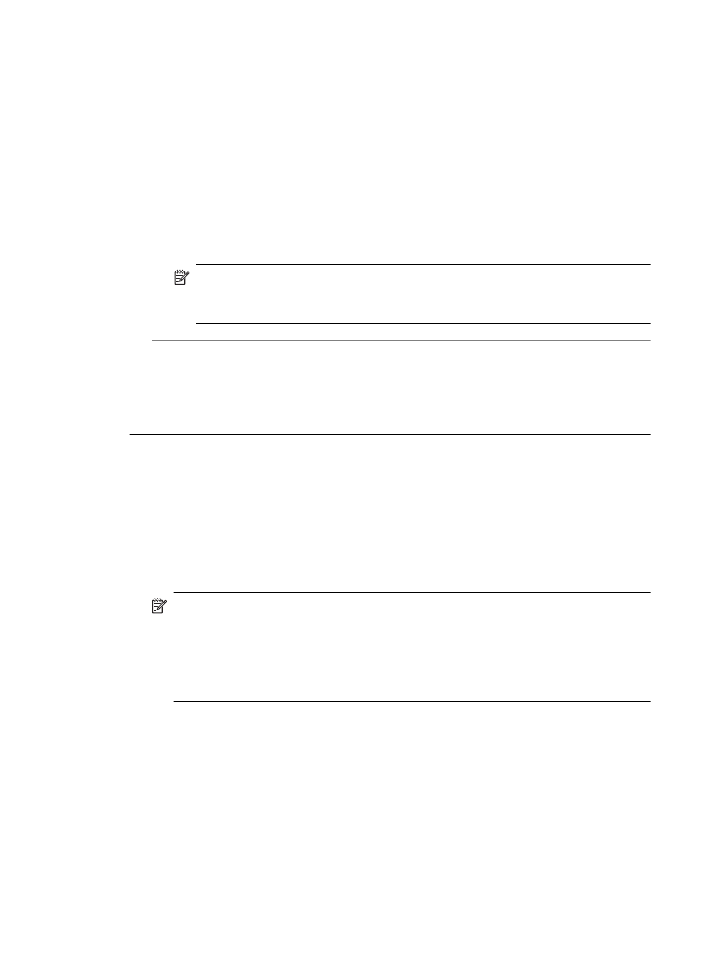
3.
Drücken Sie 6 und danach 5.
Dadurch wird Extras und dann Gesp. Fax erneut drucken ausgewählt.
Die Faxe werden in der umgekehrten Reihenfolge ausgedruckt, in der sie
empfangen wurden, d. h. das zuletzt empfangene Fax wird zuerst gedruckt usw.
4.
Wenn Sie das Drucken der Faxnachrichten im Speicher beenden möchten,
drücken Sie Abbrechen.
So löschen Sie alle Faxnachrichten im Speicher über das Bedienfeld:
▲
Schalten Sie den HP All-in-One durch Drücken der Netztaste aus.
Alle gespeicherten Faxnachrichten werden gelöscht, wenn die Stromversorgung
des HP All-in-One unterbrochen wird.
Hinweis
Sie können auch die Faxnachrichten im Speicher löschen, indem
Sie im Menü Extras die Option Faxprotokoll löschen auswählen. Drücken
Sie dazu Einrichten, danach 6 und zuletzt 7.
Mögliche Ursache: Das Papier im Zufuhrfach hat ein anderes Format als die
Einstellung Faxpapierformat.
Lösung: Stellen Sie sicher, dass das Papier im Zufuhrfach mit der Einstellung
Faxpapierformat übereinstimmt.
Der Computer, mit dem ich eine Verbindung herstellen möchte, hat nur einen
Telefonanschluss
Mögliche Ursache: Ich möchte den HP All-in-One über ein Computermodem auf
einer gemeinsam benutzten Telefon-/Faxleitung einrichten, und der Computer
verfügt nur über einen Telefonanschluss.
Lösung:
Hinweis
Diese mögliche Ursache/Lösung gilt nur für Länder/Regionen, bei
denen im Lieferumfang des HP All-in-One ein Zweidrahtkabel enthalten ist. Dazu
gehören: Argentinien, Australien, Brasilien, Kanada, Chile, China, Kolumbien,
Griechenland, Indien, Indonesien, Irland, Japan, Korea, Lateinamerika, Malaysia,
Mexiko, Philippinen, Polen, Portugal, Russland, Saudi-Arabien, Singapur,
Spanien, Taiwan, Thailand, USA, Venezuela und Vietnam.
Wenn Ihr Computer nur einen Telefonanschluss hat, müssen Sie einen Splitter für
parallele Leitungen wie unten dargestellt einsetzen. (Ein Splitter für parallele
Leitungen verfügt über einen RJ-11-Anschluss auf der Vorderseite und zwei RJ-11-
Anschlüsse auf der Rückseite. Verwenden Sie keinen Telefonsplitter für zwei
Beheben von Faxproblemen
237
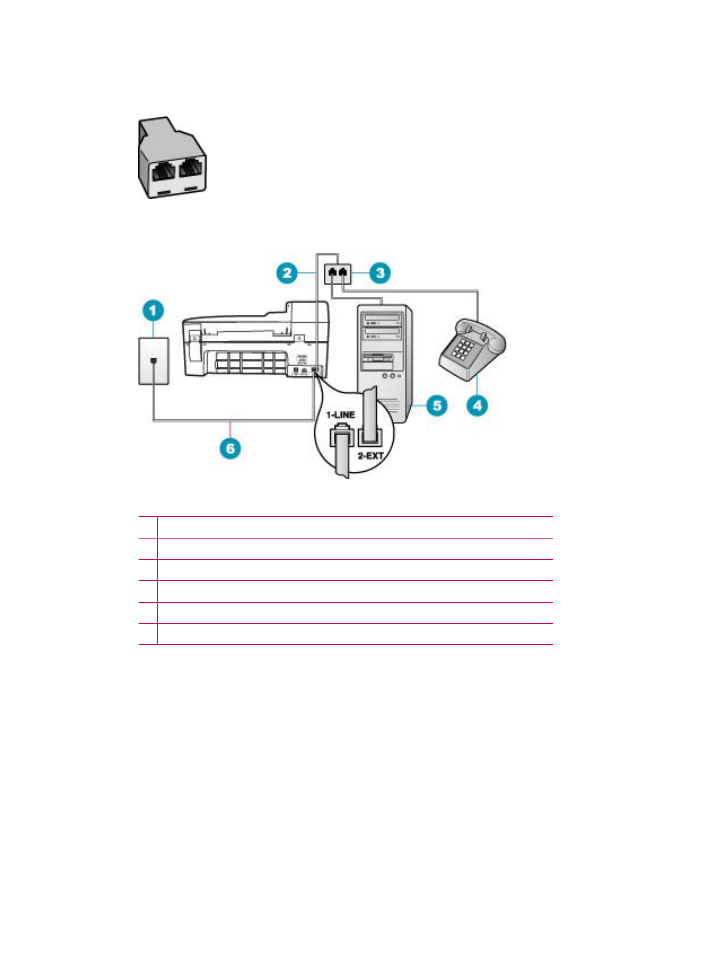
Leitungen, einen seriellen Splitter oder einen Splitter für parallele Leitungen mit zwei
RJ-11-Anschlüssen auf der Vorderseite und einem Stecker auf der Rückseite.)
Abbildung 11-1 Beispiel für einen Splitter für parallele Leitungen
Abbildung 11-2 Rückansicht des HP All-in-One
1 Telefonanschlussbuchse
2 In den Anschluss 2-EXT eingestecktes Telefonkabel
3 Splitter für parallele Leitungen
4 Telefon (optional)
5 Computer mit Modem
6 Das mit dem HP All-in-One gelieferte Telefonkabel im Anschluss 1-LINE
Kapitel 11
238
Fehlerbehebung
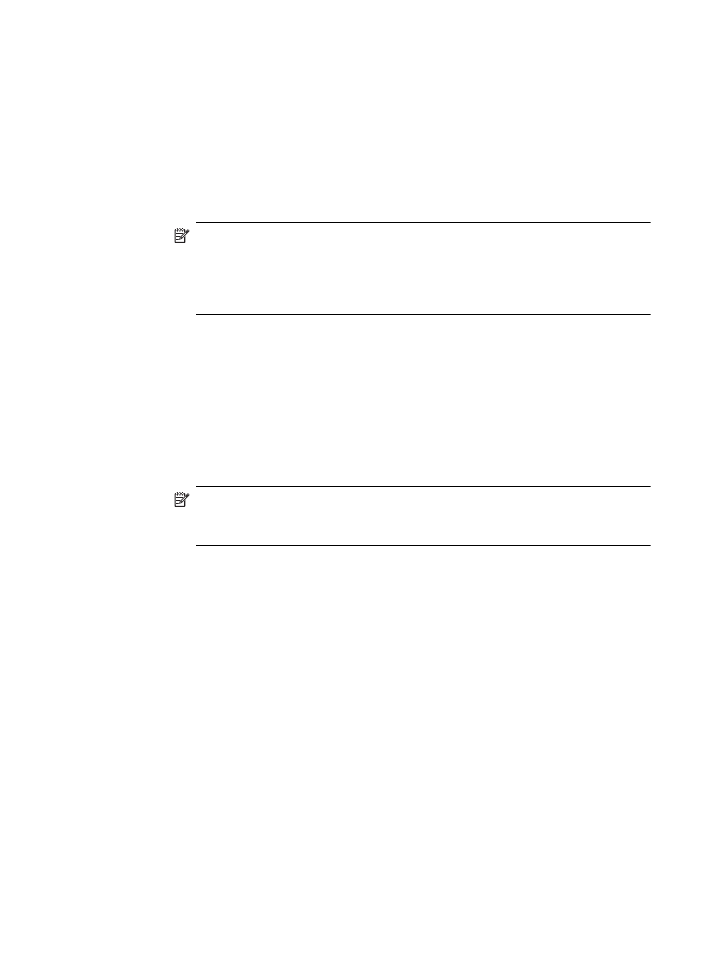
So richten Sie den HP All-in-One mit einem Computer mit einem
Telefonanschluss ein:
1.
Suchen Sie das Telefonkabel, das von Ihrem Computer bzw. Computermodem
zur Telefonanschlussbuchse führt. Ziehen Sie das Kabel aus der
Telefonanschlussbuchse, und schließen Sie es an den Anschluss 2-EXT auf der
Rückseite des HP All-in-One an.
2.
Schließen Sie ein Ende des mit dem HP All-in-One mitgelieferten Telefonkabels
an die Telefonanschlussbuchse und das andere Ende an den Anschluss 1-LINE
auf der Rückseite des HP All-in-One an.
Hinweis
Wenn Sie den HP All-in-One nicht mit dem mitgelieferten Kabel an
das Telefonnetz anschließen, können Sie möglicherweise keine
Faxnachrichten senden. Dieses spezielle Telefonkabel unterscheidet sich
von den Telefonkabeln, wie sie häufig zu Hause oder im Büro verwendet
werden.
3.
Ziehen Sie den weißen Stecker aus dem Anschluss 2-EXT auf der Rückseite des
HP All-in-One.
4.
Schließen Sie ein anderes Telefonkabel am Anschluss 2-EXT auf der Rückseite
des HP All-in-One an. Schließen Sie das andere Ende des Telefonkabels am
parallelen Splitter an der Seite mit dem einen Telefonanschluss an.
5.
Ziehen Sie das Kabel des Computermodems aus der Telefonsteckdose, und
schließen Sie es auf der Seite mit den zwei Anschlüssen an den Splitter an.
6.
Wenn die Modemsoftware für den automatischen Faxempfang auf dem
Computer konfiguriert ist, ändern Sie diese Einstellung.
Hinweis
Wenn Sie die Einstellung für den automatischen Faxempfang in der
Modemsoftware nicht deaktivieren, kann der HP All-in-One keine
Faxnachrichten empfangen.
7.
(Optional) Schließen Sie am freien Telefonanschluss des Splitters ein Telefon an.
8.
Nun müssen Sie festlegen, wie Sie Anrufe mit dem HP All-in-One
entgegennehmen möchten, automatisch oder manuell.
•
Wenn Sie den HP All-in-One für die automatische Beantwortung von Anrufen
einrichten, beantwortet er alle eingehenden Anrufe und nimmt Faxe
entgegen. Der HP All-in-One kann in diesem Fall nicht zwischen Telefon- und
Faxanrufen unterscheiden. Wenn Sie vermuten, dass es sich bei einem Anruf
um einen Telefonanruf handelt, müssen Sie das Telefon abnehmen, bevor
der HP All-in-One den Anruf annimmt. Sie können den HP All-in-One für die
automatische Entgegennahme eingehender Anrufe konfigurieren, indem Sie
die Option Autom. Empfang aktivieren.
•
Wenn Sie den HP All-in-One für die manuelle Beantwortung von Faxen
einrichten, müssen Sie die Anrufe selbst entgegennehmen, da der
HP All-in-One in diesem Fall die Faxe nicht automatisch empfangen kann.
Um den HP All-in-One für die manuelle Entgegennahme eingehender Anrufe
zu konfigurieren, deaktivieren Sie die Option Autom. Empfang.
9.
Führen Sie einen Faxtest durch.
Beheben von Faxproblemen
239
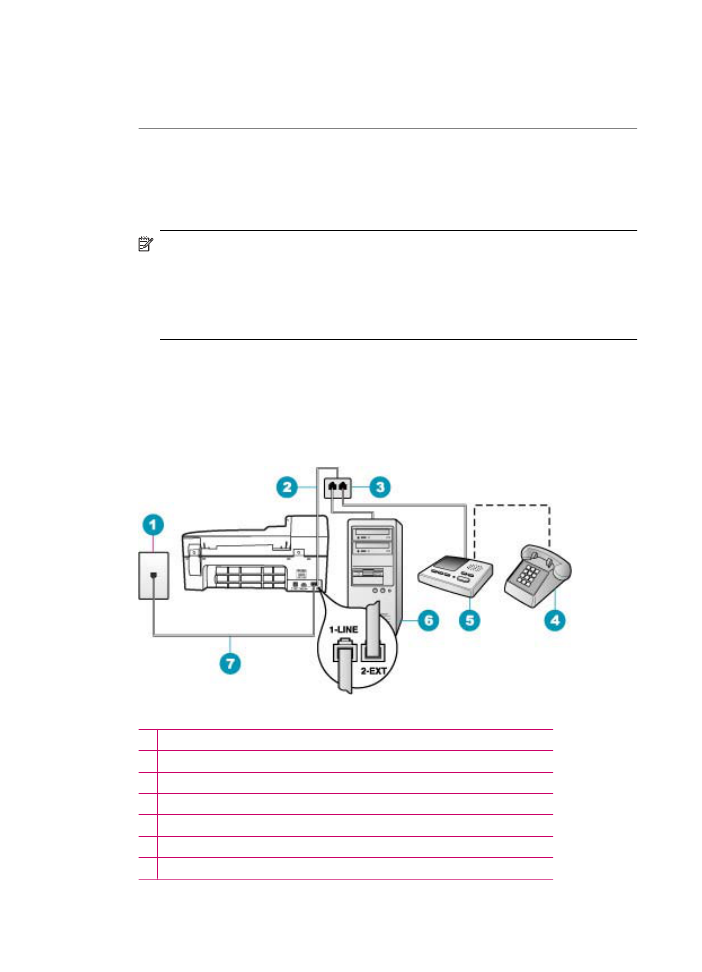
Wenn Sie das Telefon abnehmen, bevor der HP All-in-One einen Anruf
entgegennimmt, und Sie hören Faxtöne von einem sendenden Faxgerät, müssen Sie
den Faxanruf manuell annehmen.
Mögliche Ursache: Ich möchte den HP All-in-One über ein Computermodem und
einen Anrufbeantworter auf einer gemeinsam benutzten Telefon-/Faxleitung
einrichten, und der Computer verfügt nur über einen Telefonanschluss.
Lösung:
Hinweis
Diese mögliche Ursache/Lösung gilt nur für Länder/Regionen, bei
denen im Lieferumfang des HP All-in-One ein Zweidrahtkabel enthalten ist. Dazu
gehören: Argentinien, Australien, Brasilien, Kanada, Chile, China, Kolumbien,
Griechenland, Indien, Indonesien, Irland, Japan, Korea, Lateinamerika, Malaysia,
Mexiko, Philippinen, Polen, Portugal, Russland, Saudi-Arabien, Singapur,
Spanien, Taiwan, Thailand, USA, Venezuela und Vietnam.
Wenn Ihr Computer nur einen Telefonanschluss hat, müssen Sie einen Splitter für
parallele Leitungen einsetzen. (Ein Splitter für parallele Leitungen verfügt über einen
RJ-11-Anschluss auf der Vorderseite und zwei RJ-11-Anschlüsse auf der Rückseite.
Verwenden Sie keinen Telefonsplitter für zwei Leitungen, seriellen Splitter oder
Splitter für parallele Leitungen mit zwei RJ-11-Anschlüssen auf der Vorderseite und
einem Stecker auf der Rückseite.)
Abbildung 11-3 Rückseite des HP All-in-One
1 Telefonanschlussbuchse
2 In den Anschluss 2-EXT eingestecktes Telefonkabel
3 Splitter für parallele Leitungen
4 Telefon (optional)
5 Anrufbeantworter
6 Computer mit Modem
7 Das mit dem HP All-in-One gelieferte Telefonkabel im Anschluss 1-LINE
Kapitel 11
240
Fehlerbehebung
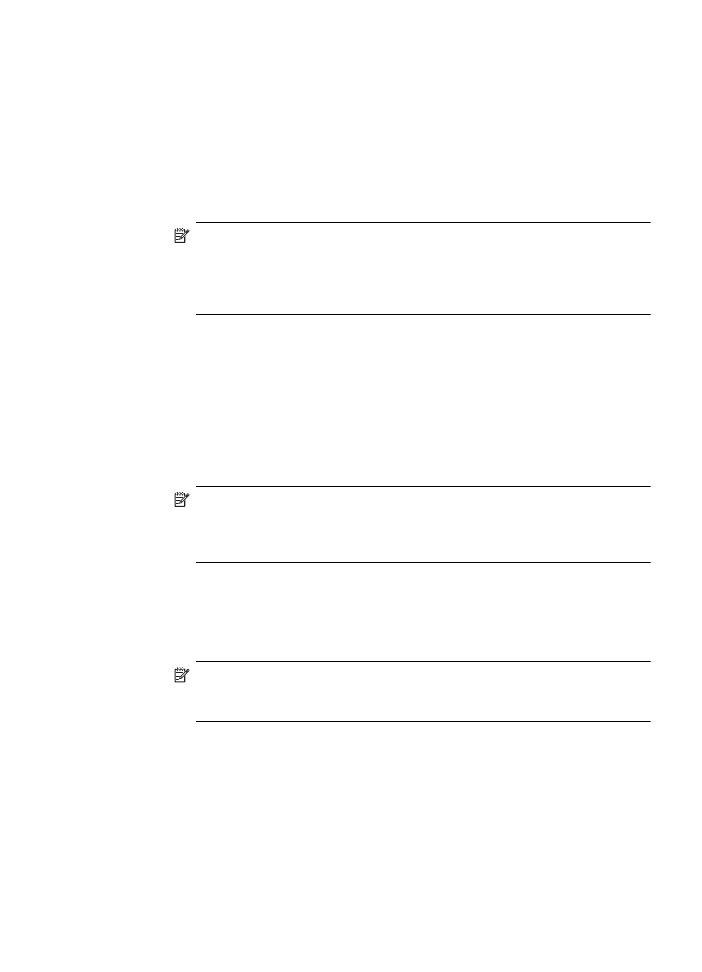
So richten Sie den HP All-in-One mit einem Computer mit einem
Telefonanschluss ein:
1.
Suchen Sie das Telefonkabel, das von Ihrem Computer bzw. Computermodem
zur Telefonanschlussbuchse führt. Ziehen Sie das Kabel aus der
Telefonanschlussbuchse, und schließen Sie es an den Anschluss 2-EXT auf der
Rückseite des HP All-in-One an.
2.
Schließen Sie ein Ende des mit dem HP All-in-One mitgelieferten Telefonkabels
an die Telefonanschlussbuchse und das andere Ende an den Anschluss 1-LINE
auf der Rückseite des HP All-in-One an.
Hinweis
Wenn Sie den HP All-in-One nicht mit dem mitgelieferten Kabel an
das Telefonnetz anschließen, können Sie möglicherweise keine
Faxnachrichten senden. Dieses spezielle Telefonkabel unterscheidet sich
von den Telefonkabeln, wie sie häufig zu Hause oder im Büro verwendet
werden.
3.
Ziehen Sie den weißen Stecker aus dem Anschluss 2-EXT auf der Rückseite des
HP All-in-One.
4.
Schließen Sie ein anderes Telefonkabel am Anschluss 2-EXT auf der Rückseite
des HP All-in-One an. Schließen Sie das andere Ende des Telefonkabels am
parallelen Splitter an der Seite mit dem einen Telefonanschluss an.
5.
Ziehen Sie das Kabel des Computermodems aus der Telefonsteckdose, und
schließen Sie es auf der Seite mit den zwei Anschlüssen an den Splitter an.
6.
Schließen Sie den Anrufbeantworter an den freien Telefonanschluss am
parallelen Splitter an.
Hinweis
Wenn Sie den Anrufbeantworter nicht auf diese Weise
anschließen, werden möglicherweise die Faxtöne eines sendenden
Faxgeräts auf dem Anrufbeantworter aufgezeichnet, und der HP All-in-One
kann keine Faxnachrichten empfangen.
7.
(Optional) Wenn in Ihrem Anrufbeantworter kein Telefon integriert ist, möchten
Sie möglicherweise ein Telefon an den Anschluss OUT auf der Rückseite des
Anrufbeantworters anschließen.
8.
Wenn die Modemsoftware für den automatischen Faxempfang auf dem
Computer konfiguriert ist, ändern Sie diese Einstellung.
Hinweis
Wenn Sie die Einstellung für den automatischen Faxempfang in der
Modemsoftware nicht deaktivieren, kann der HP All-in-One keine
Faxnachrichten empfangen.
9.
Aktivieren Sie die Option Autom. Empfang.
10.
Stellen Sie den Anrufbeantworter auf eine niedrigere Ruftonanzahl für die
Rufannahme ein.
11.
Ändern Sie die Einstellung Töne bis Antwort auf dem HP All-in-One in die
maximal unterstützte Ruftonanzahl. (Die maximale Ruftonanzahl variiert je nach
Land/Region.)
12.
Führen Sie einen Faxtest durch.
Wenn das Telefon klingelt, nimmt der Anrufbeantworter den Anruf nach der von Ihnen
festgelegten Ruftonanzahl entgegen, und die von Ihnen aufgezeichnete Ansage wird
Beheben von Faxproblemen
241
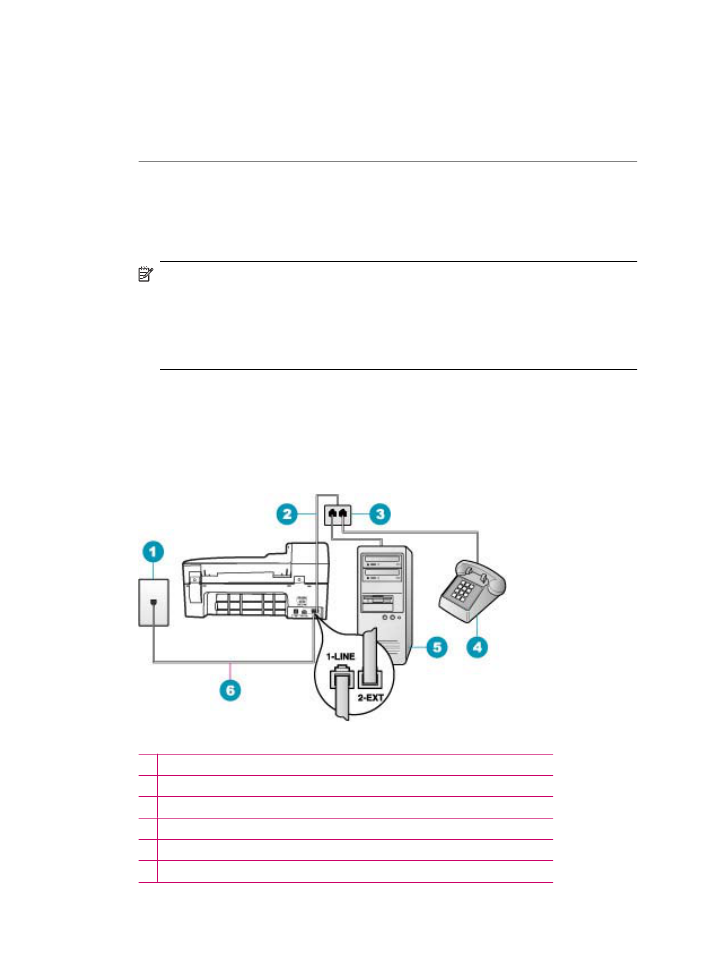
abgespielt. Der HP All-in-One überwacht den Anruf währenddessen und stellt fest,
ob Faxtöne zu hören sind. Werden eingehende Faxtöne erkannt, gibt der
HP All-in-One Signaltöne für den Faxempfang aus und empfängt das Fax. Werden
keine Faxtöne erkannt, beendet der HP All-in-One die Überwachung der Leitung, und
der Anrufbeantworter kann eine Nachricht aufzeichnen.
Mögliche Ursache: Ich möchte den HP All-in-One über ein Computermodem und
einen Voicemail-Dienst auf einer gemeinsam benutzten Telefon-/Faxleitung
einrichten, und der Computer verfügt nur über einen Telefonanschluss.
Lösung:
Hinweis
Diese mögliche Ursache/Lösung gilt nur für Länder/Regionen, bei
denen im Lieferumfang des HP All-in-One ein Zweidrahtkabel enthalten ist. Dazu
gehören: Argentinien, Australien, Brasilien, Kanada, Chile, China, Kolumbien,
Griechenland, Indien, Indonesien, Irland, Japan, Korea, Lateinamerika, Malaysia,
Mexiko, Philippinen, Polen, Portugal, Russland, Saudi-Arabien, Singapur,
Spanien, Taiwan, Thailand, USA, Venezuela und Vietnam.
Wenn Ihr Computer nur einen Telefonanschluss hat, müssen Sie einen Splitter für
parallele Leitungen einsetzen. (Ein Splitter für parallele Leitungen verfügt über einen
RJ-11-Anschluss auf der Vorderseite und zwei RJ-11-Anschlüsse auf der Rückseite.
Verwenden Sie keinen Telefonsplitter für zwei Leitungen, seriellen Splitter oder
Splitter für parallele Leitungen mit zwei RJ-11-Anschlüssen auf der Vorderseite und
einem Stecker auf der Rückseite.)
Abbildung 11-4 Rückansicht des HP All-in-One
1 Telefonanschlussbuchse
2 In den Anschluss 2-EXT eingestecktes Telefonkabel
3 Splitter für parallele Leitungen
4 Telefon (optional)
5 Computer mit Modem
6 Das mit dem HP All-in-One gelieferte Telefonkabel im Anschluss 1-LINE
Kapitel 11
242
Fehlerbehebung
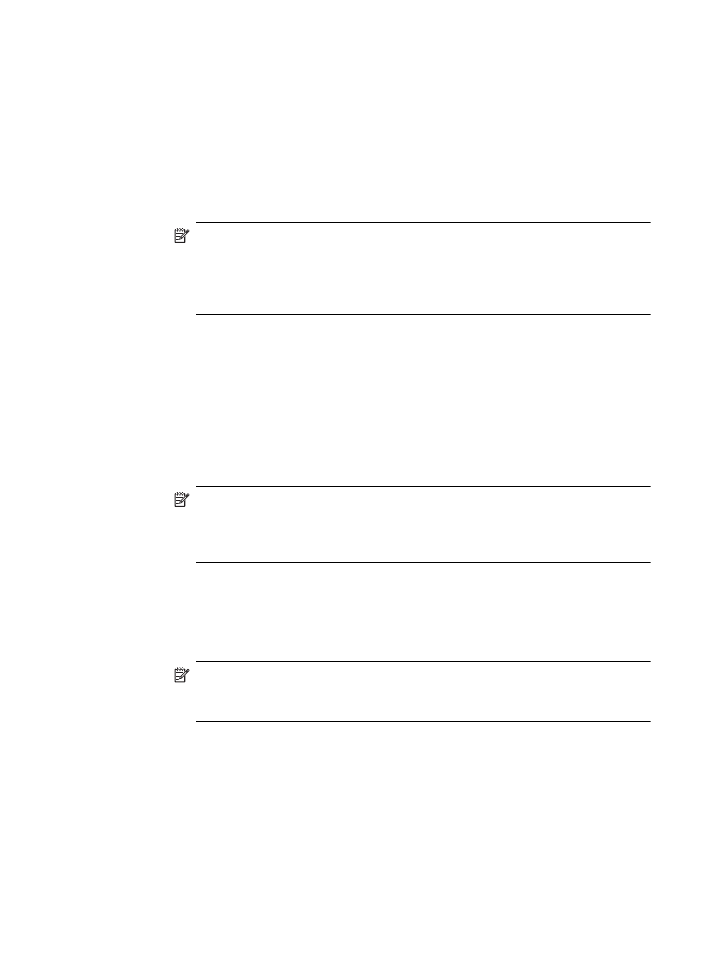
So richten Sie den HP All-in-One mit einem Computer mit einem
Telefonanschluss ein:
1.
Suchen Sie das Telefonkabel, das von Ihrem Computer bzw. Computermodem
zur Telefonanschlussbuchse führt. Ziehen Sie das Kabel aus der
Telefonanschlussbuchse, und schließen Sie es an den Anschluss 2-EXT auf der
Rückseite des HP All-in-One an.
2.
Schließen Sie ein Ende des mit dem HP All-in-One mitgelieferten Telefonkabels
an die Telefonanschlussbuchse und das andere Ende an den Anschluss 1-LINE
auf der Rückseite des HP All-in-One an.
Hinweis
Wenn Sie den HP All-in-One nicht mit dem mitgelieferten Kabel an
das Telefonnetz anschließen, können Sie möglicherweise keine
Faxnachrichten senden. Dieses spezielle Telefonkabel unterscheidet sich
von den Telefonkabeln, wie sie häufig zu Hause oder im Büro verwendet
werden.
3.
Ziehen Sie den weißen Stecker aus dem Anschluss 2-EXT auf der Rückseite des
HP All-in-One.
4.
Schließen Sie ein anderes Telefonkabel am Anschluss 2-EXT auf der Rückseite
des HP All-in-One an. Schließen Sie das andere Ende des Telefonkabels am
parallelen Splitter an der Seite mit dem einen Telefonanschluss an.
5.
Ziehen Sie das Kabel des Computermodems aus der Telefonsteckdose, und
schließen Sie es auf der Seite mit den zwei Anschlüssen an den Splitter an.
6.
Schließen Sie den Anrufbeantworter an den freien Telefonanschluss am
parallelen Splitter an.
Hinweis
Wenn Sie den Anrufbeantworter nicht auf diese Weise
anschließen, werden möglicherweise die Faxtöne eines sendenden
Faxgeräts auf dem Anrufbeantworter aufgezeichnet, und der HP All-in-One
kann keine Faxnachrichten empfangen.
7.
(Optional) Wenn in Ihrem Anrufbeantworter kein Telefon integriert ist, möchten
Sie möglicherweise ein Telefon an den Anschluss OUT auf der Rückseite des
Anrufbeantworters anschließen.
8.
Wenn die Modemsoftware für den automatischen Faxempfang auf dem
Computer konfiguriert ist, ändern Sie diese Einstellung.
Hinweis
Wenn Sie die Einstellung für den automatischen Faxempfang in der
Modemsoftware nicht deaktivieren, kann der HP All-in-One keine
Faxnachrichten empfangen.
9.
Aktivieren Sie die Option Autom. Empfang.
10.
Stellen Sie den Anrufbeantworter auf eine niedrigere Ruftonanzahl für die
Rufannahme ein.
11.
Ändern Sie die Einstellung Töne bis Antwort auf dem HP All-in-One in die
maximal unterstützte Ruftonanzahl. (Die maximale Ruftonanzahl variiert je nach
Land/Region.)
12.
Führen Sie einen Faxtest durch.
Wenn das Telefon klingelt, nimmt der Anrufbeantworter den Anruf nach der von Ihnen
festgelegten Ruftonanzahl entgegen, und die von Ihnen aufgezeichnete Ansage wird
Beheben von Faxproblemen
243
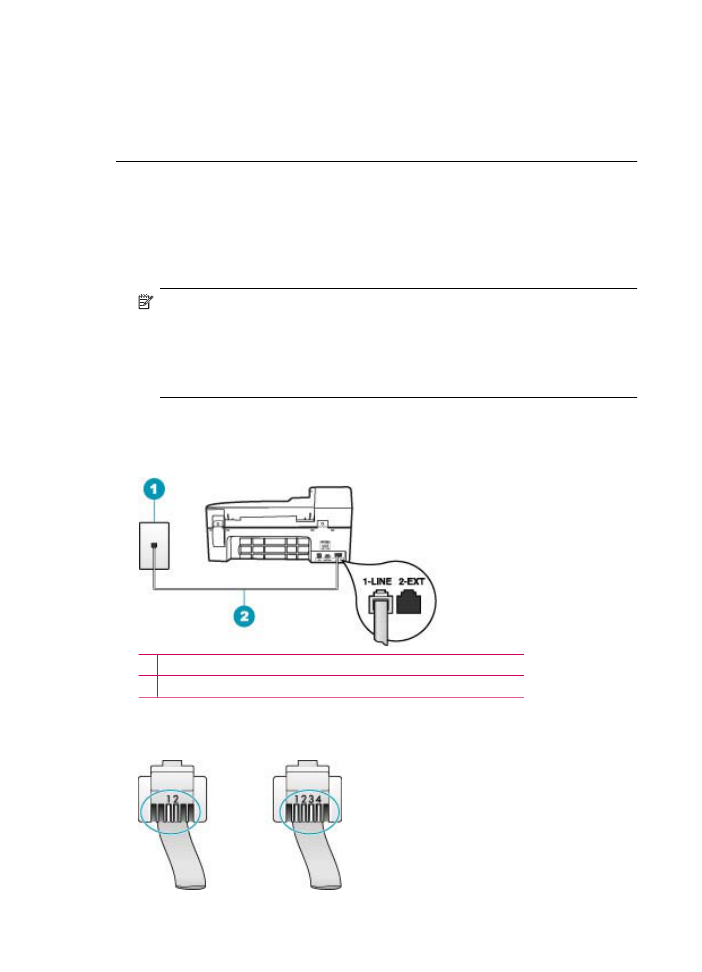
abgespielt. Der HP All-in-One überwacht den Anruf währenddessen und stellt fest,
ob Faxtöne zu hören sind. Werden eingehende Faxtöne erkannt, gibt der
HP All-in-One Signaltöne für den Faxempfang aus und empfängt das Fax. Werden
keine Faxtöne erkannt, beendet der HP All-in-One die Überwachung der Leitung, und
der Anrufbeantworter kann eine Nachricht aufzeichnen.
In der Telefonleitung ist ein Rauschen hörbar, seitdem der HP All-in-One
angeschlossen wurde
Mögliche Ursache: Der HP All-in-One ist nicht richtig für die Faxfunktion
eingerichtet.
Lösung:
Hinweis
Diese mögliche Ursache/Lösung gilt nur für Länder/Regionen, bei
denen im Lieferumfang des HP All-in-One ein Zweidrahtkabel enthalten ist. Dazu
gehören: Argentinien, Australien, Brasilien, Kanada, Chile, China, Kolumbien,
Griechenland, Indien, Indonesien, Irland, Japan, Korea, Lateinamerika, Malaysia,
Mexiko, Philippinen, Polen, Portugal, Russland, Saudi-Arabien, Singapur,
Spanien, Taiwan, Thailand, USA, Venezuela und Vietnam.
Schließen Sie den HP All-in-One an eine funktionierende Telefonsteckdose an.
Verwenden Sie unbedingt das mit dem HP All-in-One gelieferte Telefonkabel.
Verbinden Sie das Zweidrahtkabel wie nachfolgend gezeigt mit dem Anschluss 1-
LINE auf der Rückseite des HP All-in-One und mit der Telefonsteckdose.
1 Telefonanschlussbuchse
2 Verwenden Sie das mit dem HP All-in-One gelieferte Telefonkabel.
Dieses spezielle Zweidrahtkabel unterscheidet sich von den gängigeren
Vierdrahtkabeln, wie sie häufig in Büros verwendet werden. Überprüfen Sie das
Kabelende, und vergleichen Sie es mit den zwei unten gezeigten Kabeltypen:
Kapitel 11
244
Fehlerbehebung
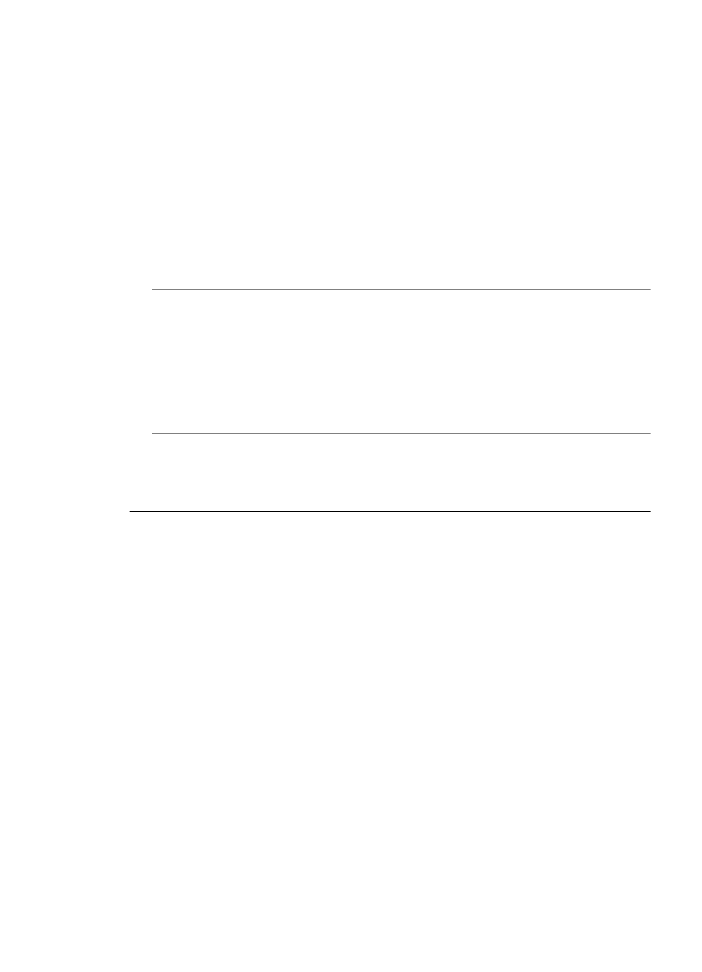
Wenn Sie ein Vierdrahtkabel verwendet haben, ziehen Sie es ab, und schließen Sie
dann das mitgelieferte Zweidrahtkabel an den Anschluss 1-LINE an der Rückseite
des HP All-in-One an.
Wenn im Lieferumfang des HP All-in-One ein Zweidraht-Kabeladapter enthalten ist,
können Sie ein Vierdrahtkabel verwenden, falls das mitgelieferte Zweidrahtkabel zu
kurz ist. Verbinden Sie den Zweidraht-Kabeladapter mit dem Anschluss 1-LINE auf
der Rückseite des HP All-in-One. Verbinden Sie das Vierdrahtkabel mit dem freien
Anschluss des Adapters und mit der Telefonsteckdose. Weitere Informationen zur
Verwendung des Zweidraht-Kabeladapters finden Sie in der zugehörigen
Dokumentation.
Weitere Informationen zum Einrichten des HP All-in-One finden Sie in der gedruckten
Dokumentation, die Sie mit dem HP All-in-One erhalten haben.
Mögliche Ursache: Sie verwenden einen Telefon-Splitter zwischen dem 1-LINE-
Anschluss am HP All-in-One und der Telefonsteckdose.
Lösung: Die Verwendung einer Splitters für die Telefonleitung kann die Tonqualität
der Telefonleitung beeinträchtigen und ein Rauschen erzeugen. (Ein Splitter ist ein
Anschluss für zwei Kabel, der an die Telefonanschlussbuchse in der Wand
angeschlossen werden kann.) Entfernen Sie den Splitter und verbinden Sie den
HP All-in-One direkt mit der Telefonanschlussbuchse in der Wand.
Mögliche Ursache: Die Steckdose, an die der HP All-in-One angeschlossen ist, ist
nicht ordnungsgemäß geerdet.
Lösung: Schließen Sie das Gerät an eine andere Steckdose an.
Fehler beim Faxtest
Wenn Sie versucht haben, den Faxtest über Ihren Computer aufzurufen und dies
nicht möglich war, führt der HP All-in-One möglicherweise gerade eine andere
Aufgabe aus, oder es ist ein Fehler aufgetreten, der die Ausführung des Faxtests
verhindert.
Was ist zu prüfen?
•
Ist der HP All-in-One richtig eingerichtet, an eine Stromquelle angeschlossen und
mit Ihrem Computer verbunden? Weitere Informationen zum Einrichten des
HP All-in-One finden Sie auf dem Installationsposter, das Sie mit dem
HP All-in-One erhalten haben.
•
Ist der HP All-in-One eingeschaltet? Falls nicht, drücken Sie die Netztaste, um
den HP All-in-One einzuschalten.
•
Sind die Druckpatronen richtig eingesetzt, ist der Patronenwagen nicht blockiert
und die Zugangsklappe zum Patronenwagen geschlossen?
•
Führt der HP All-in-One aktuell keine andere Aufgabe aus (werden z. B. gerade
die Druckpatronen ausgerichtet)? Überprüfen Sie die Anzeige. Wenn der
HP All-in-One gerade eine andere Aufgabe ausführt, warten Sie, bis diese
abgeschlossen ist, und rufen Sie den Faxtest anschließend noch einmal auf.
Beheben von Faxproblemen
245
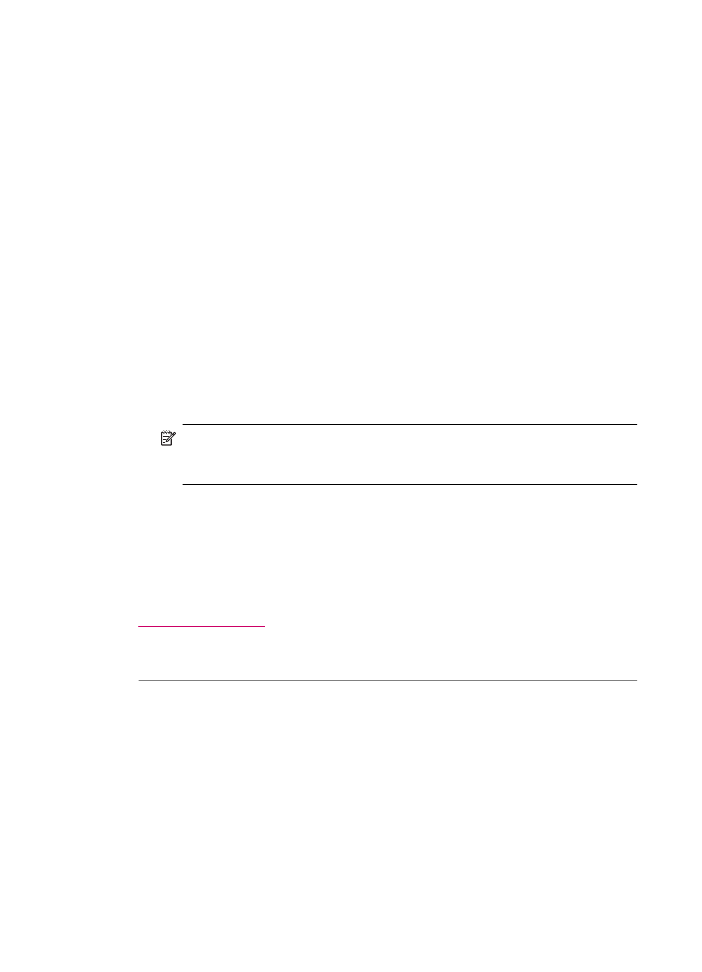
•
Ist die Klappe hinten am HP All-in-One angebracht?
•
Auf der Anzeige werden keine Fehler gemeldet. Wenn eine Fehlermeldung
angezeigt wird, beseitigen Sie den Fehler, und rufen Sie den Faxtest
anschließend noch einmal auf.
Wenn Sie den Faxtest aufrufen und der HP All-in-One zurückgibt, dass der Test
fehlgeschlagen ist, lesen Sie die folgenden Informationen sorgfältig durch, um
festzustellen, wie Sie die Probleme mit der Faxeinrichtung beheben können. Die
verschiedenen Bestandteile des Faxtests schlagen möglicherweise aus
unterschiedlichen Gründen fehl.
Mögliche Ursache: Der Fax-Hardwaretest schlägt fehl.
Lösung:
Was ist zu tun?
•
Schalten Sie den HP All-in-One über die Taste Netztaste auf dem Bedienfeld aus,
und ziehen Sie anschließend das Netzkabel hinten am dem HP All-in-One ab.
Schließen Sie das Netzkabel nach einigen Sekunden wieder an, und schalten Sie
das Gerät ein. Führen Sie den Test erneut durch. Wenn der Test abermals
fehlschlägt, fahren Sie mit den folgenden Informationen zur Fehlerbehebung in
diesem Abschnitt fort.
Hinweis
Wenn der HP All-in-One für längere Zeit ausgesteckt ist, werden
Datum und Uhrzeit gelöscht. Sie müssen dann das Datum und die Uhrzeit
erneut einstellen, wenn Sie das Netzkabel wieder einstecken.
•
Versuchen Sie, ein Testfax zu senden oder zu empfangen. Wenn das Fax
erfolgreich gesendet bzw. empfangen wird, liegt möglicherweise kein Problem
vor.
Nachdem Sie alle gefundenen Probleme behoben haben, führen Sie den Test erneut
aus, um sicherzustellen, dass kein Fehler mehr vorliegt und der HP All-in-One bereit
zum Faxen ist. Wenn der Hardware-Test für Fax weiterhin fehlschlägt und Probleme
beim Faxen auftreten, wenden Sie sich an den HP Support. Rufen Sie die Website
www.hp.com/support
auf. Wählen Sie bei Aufforderung Ihr Land/Ihre Region aus, und
klicken Sie auf Contact HP (Kontakt zu HP), um Kontaktinformationen für den
technischen Support zu erhalten.
Mögliche Ursache: Der Test "Fax ist mit funktionierender
Telefonanschlussbuchse verbunden" schlägt fehl.
Kapitel 11
246
Fehlerbehebung
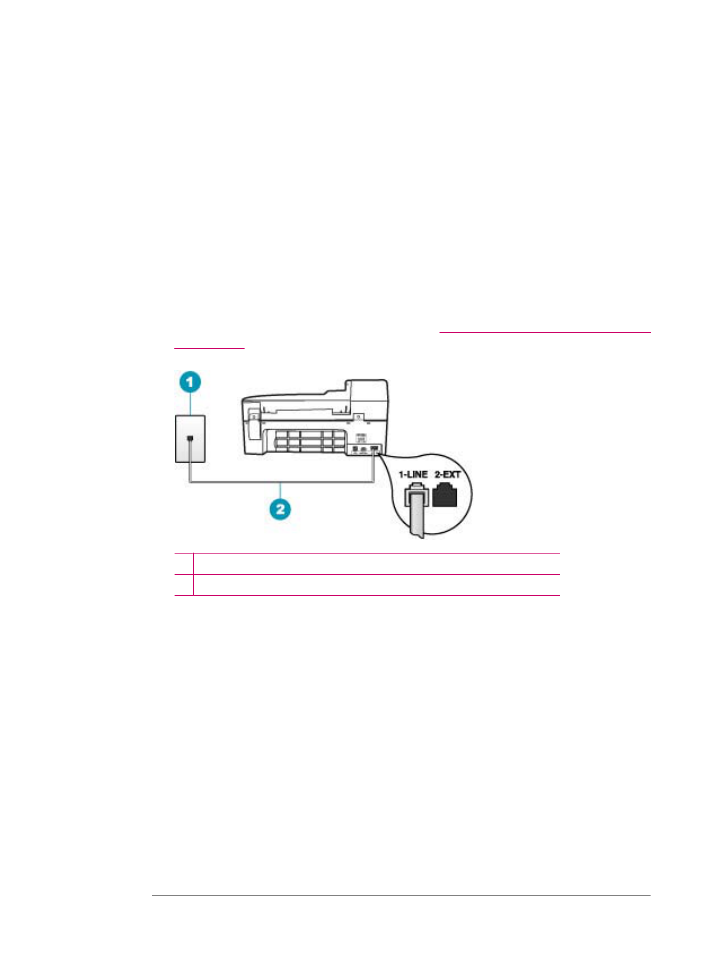
Lösung:
Was ist zu tun?
•
Überprüfen Sie die Verbindung zwischen Telefonanschlussbuchse und
HP All-in-One, um sicherzustellen, dass das Telefonkabel richtig angeschlossen
ist.
•
Verwenden Sie das mit dem HP All-in-One gelieferte Telefonkabel. Wenn Sie den
HP All-in-One nicht mit dem mitgelieferten Telefonkabel an die Telefonbuchse
anschließen, können Sie möglicherweise keine Faxe senden oder empfangen.
Führen Sie den Test erneut aus, nachdem Sie das im Lieferumfang des
HP All-in-One enthaltene Telefonkabel angeschlossen haben.
•
Stellen Sie sicher, dass der HP All-in-One korrekt an der Telefonanschlussbuchse
angeschlossen wurde. Schließen Sie ein Ende des mit dem HP All-in-One
gelieferten Telefonkabels an die Telefonanschlussbuchse und das andere Ende
an den Anschluss 1-LINE auf der Rückseite des HP All-in-One an. Weitere
Informationen hierzu finden Sie im Abschnitt
Einrichten des HP All-in-One für die
Faxfunktion
.
1 Telefonanschlussbuchse
2 Verwenden Sie das mit dem HP All-in-One gelieferte Telefonkabel.
•
Wenn Sie einen Splitter verwenden, kann dies die Ursache für Probleme beim
Faxen sein. (Ein Splitter ist ein Anschluss für zwei Kabel, der an die
Telefonanschlussbuchse in der Wand angeschlossen werden kann.) Entfernen
Sie den Splitter, und verbinden Sie den HP All-in-One direkt mit der
Telefonanschlussbuchse in der Wand.
•
Schließen Sie ein funktionsfähiges Telefon an die Telefonanschlussbuchse an,
die Sie für den HP All-in-One verwenden, und überprüfen Sie, ob ein Wählton zu
hören ist. Wenn Sie keinen Wählton hören, bitten Sie Ihre Telefongesellschaft,
die Leitung zu überprüfen.
•
Versuchen Sie, ein Testfax zu senden oder zu empfangen. Wenn das Fax
erfolgreich gesendet bzw. empfangen wird, liegt möglicherweise kein Problem
vor.
Nachdem Sie alle gefundenen Probleme behoben haben, führen Sie den Test erneut
aus, um sicherzustellen, dass kein Fehler mehr vorliegt und der HP All-in-One bereit
zum Faxen ist.
Beheben von Faxproblemen
247
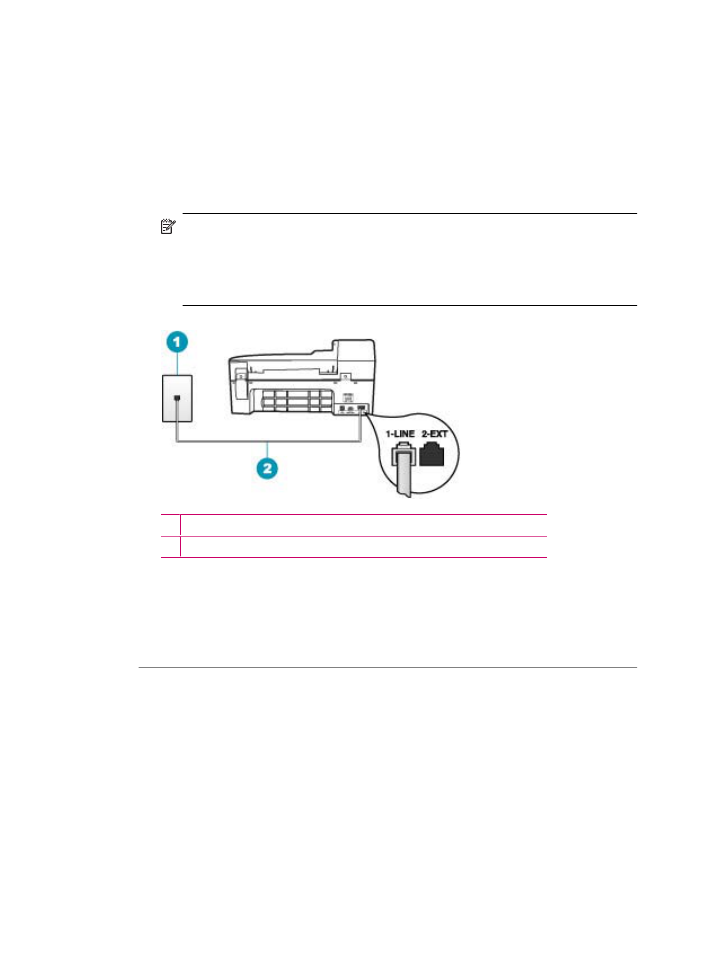
Mögliche Ursache: Der Test "Telefonkabel ist mit korrektem Anschluss am
Faxgerät verbunden" schlägt fehl.
Lösung: Stecken Sie das Telefonkabel in den richtigen Anschluss ein.
Was ist zu tun?
1.
Schließen Sie ein Ende des mit dem HP All-in-One mitgelieferten Telefonkabels
an die Telefonanschlussbuchse und das andere Ende an den Anschluss 1-LINE
auf der Rückseite des HP All-in-One an.
Hinweis
Wenn Sie den Anschluss 2-EXT für die Verbindung mit der
Telefonanschlussbuchse verwenden, können Sie keine Faxe senden oder
empfangen. Der Anschluss 2-EXT sollte ausschließlich für die Verbindung mit
anderen Geräten verwendet werden, wie beispielsweise mit einem
Anrufbeantworter oder Telefon.
1 Telefonanschlussbuchse
2 Verwenden Sie das mit dem HP All-in-One gelieferte Telefonkabel.
2.
Nachdem Sie das Telefonkabel an den Anschluss 1-LINE angeschlossen haben,
führen Sie den Test erneut aus, um sicherzustellen, dass kein Fehler mehr
vorliegt und der HP All-in-One bereit zum Faxen ist.
3.
Versuchen Sie, ein Testfax zu senden oder zu empfangen.
Mögliche Ursache: Der Test "Verwendung eines korrekten Telefonkabels mit dem
Faxgerät" schlägt fehl.
Lösung:
•
Schließen Sie den HP All-in-One mit dem im Lieferumfang enthaltenen Kabel an
die Telefonbuchse an. Wie in der Abbildung unten zu sehen ist, muss das eine
Ende des Telefonkabels an den Anschluss 1-LINE auf der Rückseite des
Kapitel 11
248
Fehlerbehebung
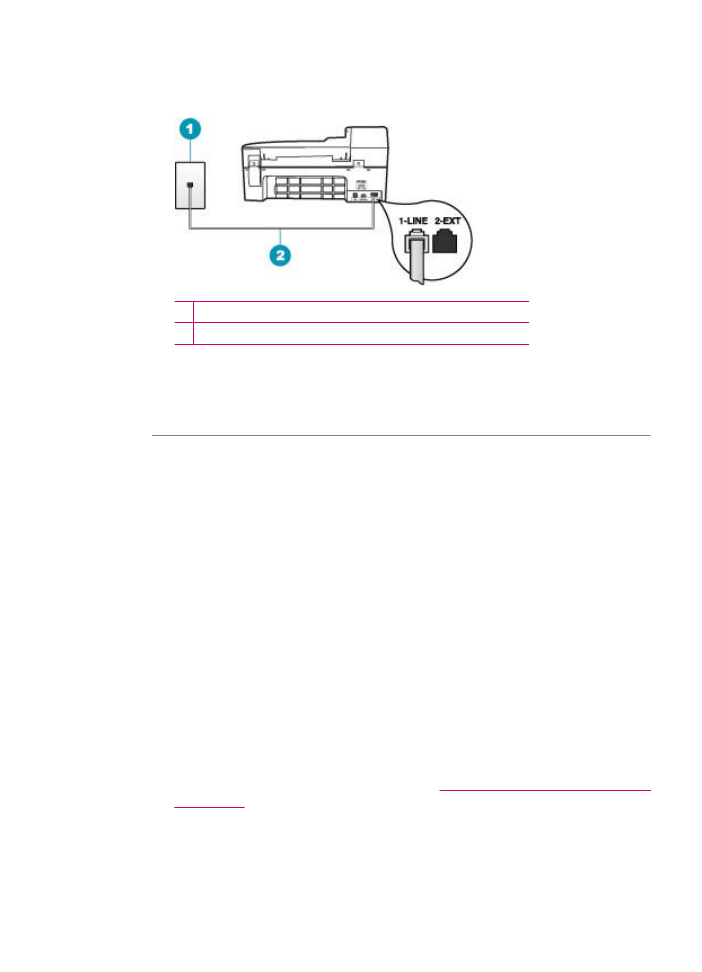
HP All-in-One und das andere Ende an die Telefonanschlussbuchse
angeschlossen werden.
1 Telefonanschlussbuchse
2 Im Lieferumfang des HP All-in-One enthaltenes Telefonkabel
•
Überprüfen Sie die Verbindung zwischen der Telefonanschlussbuchse und dem
HP All-in-One, um sicherzustellen, dass das Telefonkabel ordnungsgemäß
funktioniert.
Mögliche Ursache: Der Test für den Zustand der Faxleitung schlägt fehl.
Lösung:
Was ist zu tun?
•
Schließen Sie den HP All-in-One unbedingt an eine analoge Telefonleitung an,
da Sie sonst keine Faxe senden oder empfangen können. Um zu überprüfen, ob
es sich um eine digitale Telefonleitung handelt, schließen Sie ein analoges
Telefon an die Leitung an, und prüfen Sie, ob ein Wählton zu hören ist. Wenn Sie
keinen normalen Wählton hören, handelt es sich möglicherweise um eine Leitung
für Digitaltelefone. Verbinden Sie den HP All-in-One mit einer analogen
Telefonleitung, und versuchen Sie, ein Fax zu senden oder zu empfangen.
•
Überprüfen Sie die Verbindung zwischen Telefonanschlussbuchse und
HP All-in-One, um sicherzustellen, dass das Telefonkabel richtig angeschlossen
ist.
•
Stellen Sie sicher, dass der HP All-in-One korrekt an der Telefonanschlussbuchse
angeschlossen wurde. Schließen Sie ein Ende des mit dem HP All-in-One
gelieferten Telefonkabels an die Telefonanschlussbuchse und das andere Ende
an den Anschluss 1-LINE auf der Rückseite des HP All-in-One an. Weitere
Informationen hierzu finden Sie im Abschnitt
Einrichten des HP All-in-One für die
Faxfunktion
.
•
Andere Geräte, die dieselbe Telefonleitung wie der HP All-in-One verwenden,
lassen den Test möglicherweise fehlschlagen. Um zu ermitteln, ob das Problem
Beheben von Faxproblemen
249
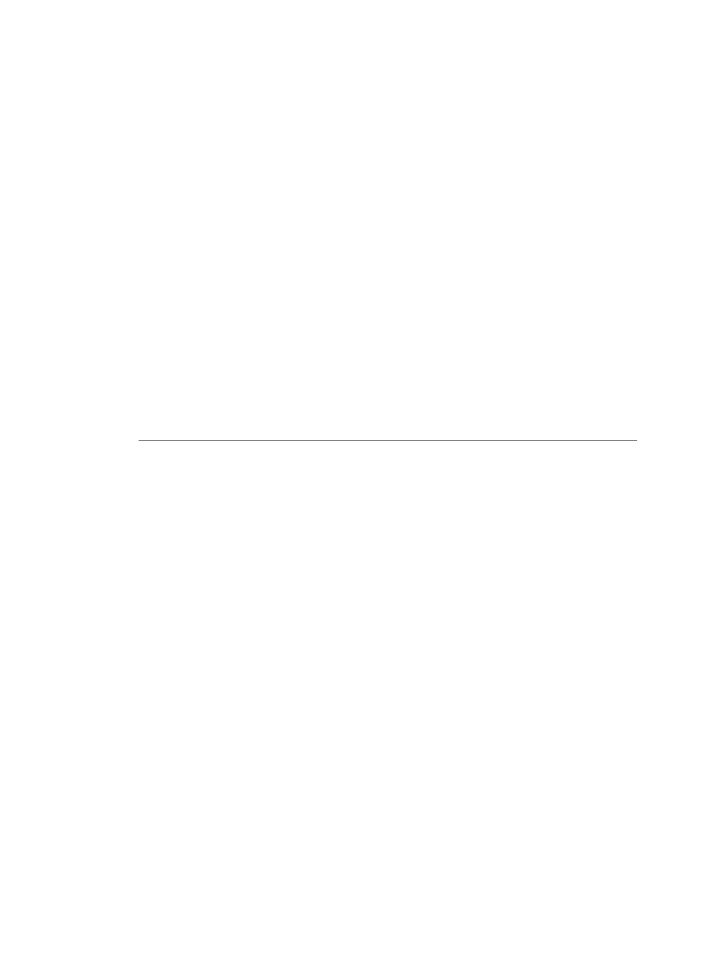
durch ein anderes Gerät verursacht wird, trennen Sie alle Geräte außer dem
HP All-in-One von der Telefonleitung, und führen Sie den Test erneut durch.
•
Wenn der Test für den Zustand der Faxleitung ohne die anderen Geräte
fehlerfrei ausgeführt wird, verursacht mindestens eines dieser Geräte
Probleme. Schließen Sie die anderen Geräte einzeln nacheinander wieder
an, und führen Sie den Test jedes Mal erneut aus. Auf diese Weise können
Sie feststellen, welches Gerät das Problem verursacht.
•
Schlägt der Test für den Zustand der Faxleitung auch fehl, wenn keine
anderen Geräte angeschlossen sind, verbinden Sie den HP All-in-One mit
einer funktionierenden Telefonleitung, und lesen Sie die weiteren
Fehlerbehebungsinformationen in diesem Abschnitt.
•
Wenn Sie einen Splitter verwenden, kann dies die Ursache für Probleme beim
Faxen sein. (Ein Splitter ist ein Anschluss für zwei Kabel, der an die
Telefonanschlussbuchse in der Wand angeschlossen werden kann.) Entfernen
Sie den Splitter, und verbinden Sie den HP All-in-One direkt mit der
Telefonanschlussbuchse in der Wand.
Nachdem Sie alle gefundenen Probleme behoben haben, führen Sie den Test erneut
aus, um sicherzustellen, dass kein Fehler mehr vorliegt und der HP All-in-One bereit
zum Faxen ist. Wenn der Test für den Zustand der Faxleitung weiterhin fehlschlägt
und Probleme beim Faxen auftreten, bitten Sie Ihre Telefongesellschaft, die
Telefonleitung zu überprüfen.
Mögliche Ursache: Der Test "Wähltonerkennung" schlägt fehl.
Lösung:
•
Andere Geräte, die dieselbe Telefonleitung wie der HP All-in-One verwenden,
lassen den Test möglicherweise fehlschlagen. Um zu ermitteln, ob das Problem
durch ein anderes Gerät verursacht wird, trennen Sie alle Geräte außer dem
HP All-in-One von der Telefonleitung, und führen Sie den Test erneut durch.
Wenn der Wähltonerkennung ohne die anderen Geräte fehlerfrei ausgeführt
wird, verursacht mindestens eines dieser Geräte Probleme. Schließen Sie die
anderen Geräte einzeln nacheinander wieder an, und führen Sie den Test jedes
Mal erneut aus. Auf diese Weise können Sie feststellen, welches Gerät das
Problem verursacht.
•
Schließen Sie ein funktionsfähiges Telefon an die Telefonanschlussbuchse an,
die Sie für den HP All-in-One verwenden, und überprüfen Sie, ob ein Wählton zu
hören ist. Wenn Sie keinen Wählton hören, bitten Sie Ihre Telefongesellschaft,
die Leitung zu überprüfen.
•
Stellen Sie sicher, dass der HP All-in-One korrekt an der Telefonanschlussbuchse
angeschlossen wurde. Schließen Sie ein Ende des mit dem HP All-in-One
gelieferten Telefonkabels an die Telefonanschlussbuchse und das andere Ende
an den Anschluss 1-LINE auf der Rückseite des HP All-in-One an. Weitere
Kapitel 11
250
Fehlerbehebung
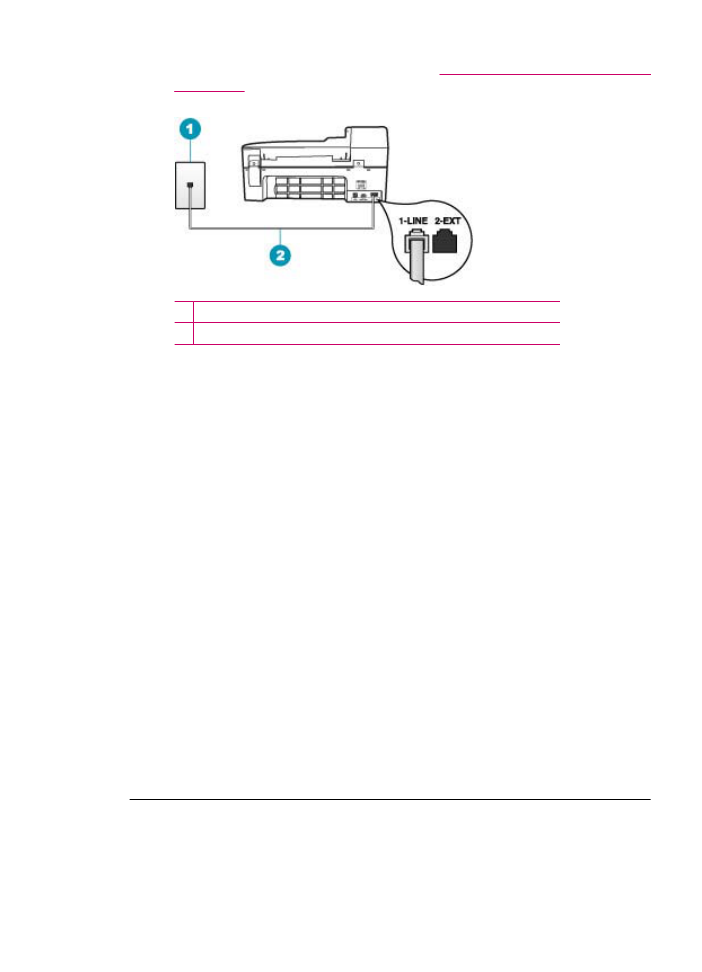
Informationen hierzu finden Sie im Abschnitt
Einrichten des HP All-in-One für die
Faxfunktion
.
1 Telefonanschlussbuchse
2 Verwenden Sie das mit dem HP All-in-One gelieferte Telefonkabel.
•
Wenn Sie einen Splitter verwenden, kann dies die Ursache für Probleme beim
Faxen sein. (Ein Splitter ist ein Anschluss für zwei Kabel, der an die
Telefonanschlussbuchse in der Wand angeschlossen werden kann.) Entfernen
Sie den Splitter, und verbinden Sie den HP All-in-One direkt mit der
Telefonanschlussbuchse in der Wand.
•
Arbeitet Ihr Telefonsystem nicht mit einem Standardwählton, wie z. B. einige
Nebenstellenanlagen, kann dies die Ursache für das Fehlschlagen des Tests
sein. Hierdurch treten jedoch keine Probleme beim Senden und Empfangen von
Faxen auf. Versuchen Sie, ein Testfax zu senden oder zu empfangen.
•
Überprüfen Sie, ob Sie die Ihrem Land/Ihrer Region entsprechende Einstellung
für das Land/die Region gewählt haben. Wenn die Einstellung für Land/Region
nicht oder falsch vorgenommen wird, kann der Test fehlschlagen, und es treten
möglicherweise Probleme beim Senden und Empfangen von Faxen auf.
•
Schließen Sie den HP All-in-One unbedingt an eine analoge Telefonleitung an,
da Sie sonst keine Faxe senden oder empfangen können. Um zu überprüfen, ob
es sich um eine digitale Telefonleitung handelt, schließen Sie ein analoges
Telefon an die Leitung an, und prüfen Sie, ob ein Wählton zu hören ist. Wenn Sie
keinen normalen Wählton hören, handelt es sich möglicherweise um eine Leitung
für Digitaltelefone. Verbinden Sie den HP All-in-One mit einer analogen
Telefonleitung, und versuchen Sie, ein Fax zu senden oder zu empfangen.
Nachdem Sie alle gefundenen Probleme behoben haben, führen Sie den Test erneut
aus, um sicherzustellen, dass kein Fehler mehr vorliegt und der HP All-in-One bereit
zum Faxen ist. Wenn der Wähltonerkennung weiterhin fehlschlägt, bitten Sie Ihre
Telefongesellschaft, die Telefonleitung zu überprüfen.
Es treten Probleme beim Faxen über das Internet mit IP Phone auf
Mögliche Ursache: Der FoIP-Dienst (Fax über Internetprotokoll) funktioniert
möglicherweise nicht richtig, wenn der HP All-in-One Faxe bei hoher Geschwindigkeit
(33600 Bit/s) sendet und empfängt.
Beheben von Faxproblemen
251
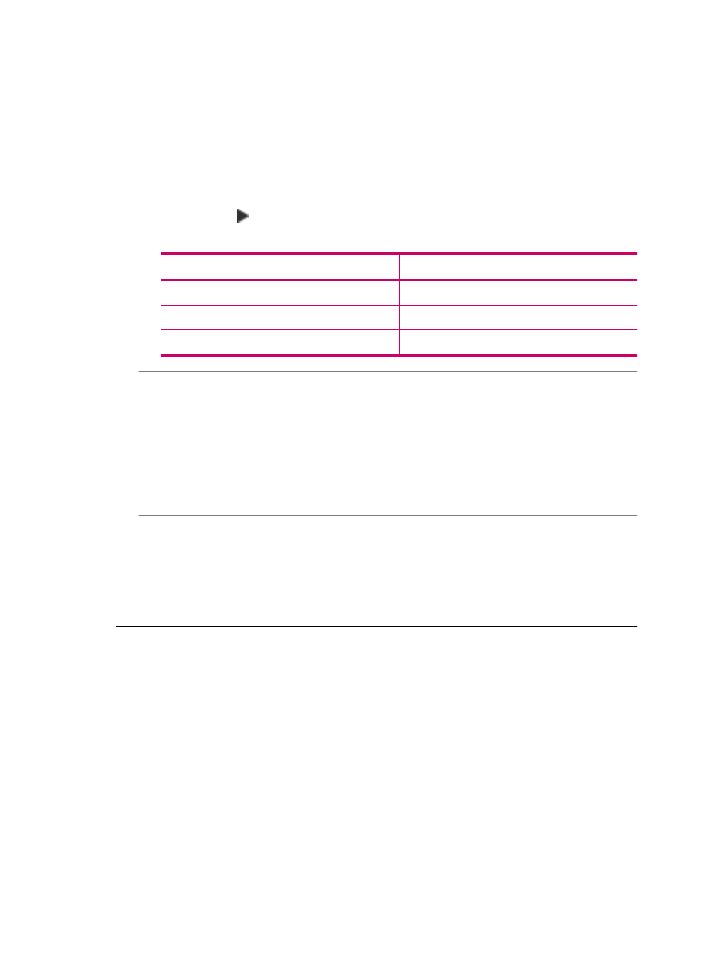
Lösung: Treten Probleme beim Senden und Empfangen von Faxen über einen
Internet-Faxdienst auf, wählen Sie eine geringere Faxgeschwindigkeit. Ändern Sie
dazu die Einstellung Faxgeschw. von Schnell (Standard) in Mittel oder Langsam.
So stellen Sie die Faxgeschwindigkeit über das Bedienfeld ein:
1.
Drücken Sie Einrichten.
2.
Drücken Sie 5 und anschließend 7.
Dadurch wird Erweiterte Faxeinrichtung und dann Faxgeschw. ausgewählt.
3.
Drücken Sie , um eine der folgenden Einstellungen auszuwählen, und drücken
Sie anschließend OK.
Einstellung für Faxgeschwindigkeit
Faxgeschwindigkeit
Schnell
V.34 (33600 Baud)
Mittel
V.17 (14400 Baud)
Langsam
V.29 (9600 Baud)
Mögliche Ursache: Der HP All-in-One ist nicht richtig für die Faxfunktion
eingerichtet.
Lösung: Das Senden und Empfangen von Faxen funktioniert nur, wenn Sie ein
Telefonkabel mit dem Anschluss 1-LINE am HP All-in-One verbinden und nicht mit
dem Ethernet-Anschluss. Dies bedeutet, dass Sie die Verbindung zum Internet
entweder über einen Konverter (der über reguläre analoge Telefonanschlüsse für
Faxverbindungen verfügt) oder über eine Telefongesellschaft herstellen müssen.
Mögliche Ursache: Ihre Telefongesellschaft unterstützt die Faxfunktion über das
Internet nicht.
Lösung: Wenden Sie sich an Ihre Telefongesellschaft, um sicherzustellen, dass
Ihr Internet-Telefondienst auch das Senden und Empfangen von Faxen unterstützt.
Andernfalls können Sie keine Faxe über das Internet senden und empfangen.
Im Faxprotokoll wird ein Fehler angezeigt
Mögliche Ursache: Wenn beim Senden oder Empfangen einer Faxnachricht ein
Fehler auftritt, wird ein Faxprotokoll gedruckt.
Lösung: In der folgenden Tabelle finden Sie Informationen zu den Fehlercodes im
Faxprotokoll. Diese Informationen können Ihnen dabei helfen, Probleme zu
beheben, die bei Verwendung der Faxfunktion des HP All-in-One auftreten. Diese
Tabelle gibt außerdem an, welche Codes sich auf den Fehlerkorrekturmodus
Kapitel 11
252
Fehlerbehebung
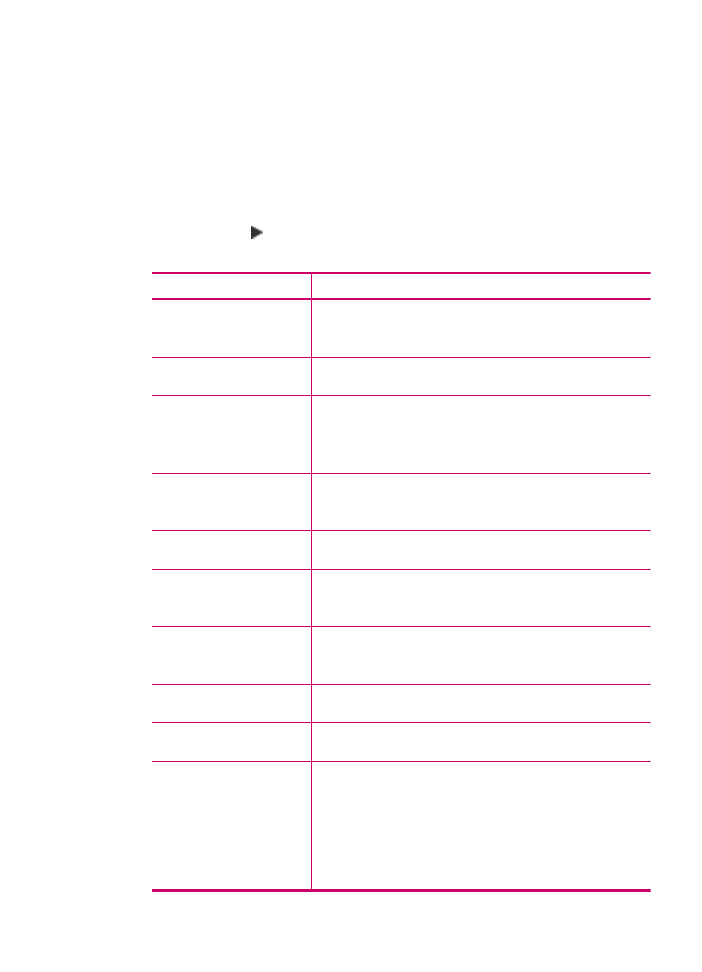
(ECM) beziehen. Wenn derselbe Fehler wiederholt auftritt, versuchen Sie, den ECM
zu deaktivieren.
So aktivieren oder deaktivieren Sie den Fehlerkorrekturmodus über das
Bedienfeld:
1.
Drücken Sie Einrichten.
2.
Drücken Sie 5 und anschließend 6.
Dadurch wird Erweiterte Faxeinrichtung und dann Fehlerkorrekturmodus
ausgewählt.
3.
Drücken Sie , um Ein oder Aus auszuwählen.
4.
Drücken Sie OK.
Fehlercode
Definition
(223
Fehlerkorrekturmodus)
224
Eine oder mehrere empfangene Seiten sind nicht lesbar.
225 – 231
Es besteht ein Kompatibilitätsproblem mit dem sendenden
Faxgerät.
232 – 234
(235-236
Fehlerkorrekturmodus)
237
Die Telefonverbindung wurde unterbrochen.
238
(239-241
Fehlerkorrekturmodus)
Das sendende Faxgerät hat unerwartet kommuniziert.
242
Das sendende Faxgerät versucht zu empfangen statt zu
senden.
243 – 244
(245-246
Fehlerkorrekturmodus)
Das sendende Faxgerät hat die Sitzung vorzeitig
abgebrochen.
247 – 248
(249-251
Fehlerkorrekturmodus)
Es besteht ein Kommunikationsproblem mit dem sendenden
Faxgerät.
252
Die Qualität der Telefonverbindung war zu schlecht, um ein
Fax zu empfangen.
253
Das sendende Faxgerät hat versucht, eine nicht unterstützte
Seitenbreite zu verwenden.
281
(282
Fehlerkorrekturmodus)
283 – 284
(285
Fehlerkorrekturmodus)
286
Die Telefonverbindung wurde unterbrochen.
Beheben von Faxproblemen
253
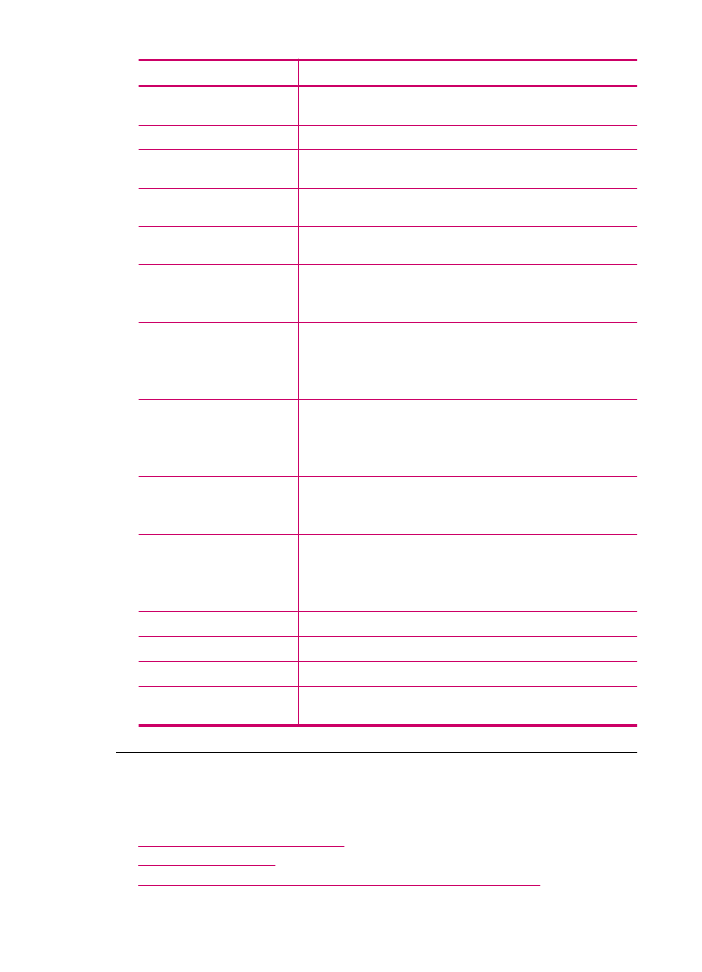
Fehlercode
Definition
290
Es besteht ein Kommunikationsproblem mit dem sendenden
Faxgerät.
291
Das empfangene Fax konnte nicht gespeichert werden.
314 – 320
Es besteht ein Kompatibilitätsproblem mit dem empfangenden
Faxgerät.
321
Es besteht ein Kommunikationsproblem mit dem
empfangenden Faxgerät.
322 – 324
Die Qualität der Telefonverbindung war zu schlecht, um ein
Fax zu senden.
(325-328
Fehlerkorrekturmodus)
329 – 331
Das empfangende Faxgerät hat angezeigt, dass eine oder
mehrere Seiten nicht lesbar sind.
332 – 337
(338-342
Fehlerkorrekturmodus)
343
Das empfangende Faxgerät hat unerwartet kommuniziert.
344 – 348
(349-353
Fehlerkorrekturmodus)
354 – 355
Die Telefonverbindung wurde unterbrochen.
356 – 361
(362-366
Fehlerkorrekturmodus)
Das empfangende Faxgerät hat die Sitzung vorzeitig
abgebrochen.
367 – 372
(373-377
Fehlerkorrekturmodus)
378 – 380
Es besteht ein Kommunikationsproblem mit dem
empfangenden Faxgerät.
381
Die Telefonverbindung wurde unterbrochen.
382
Das empfangende Faxgerät akzeptiert keine weiteren Seiten.
383
Die Telefonverbindung wurde unterbrochen.
390 – 391
Es besteht ein Kommunikationsproblem mit dem
empfangenden Faxgerät.